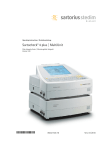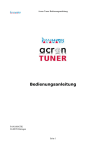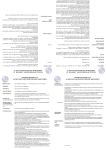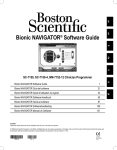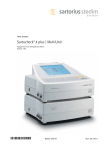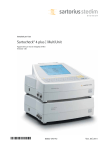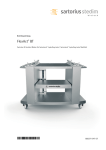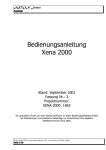Download Manual Sartocheck4 S--6003-a
Transcript
Operating Instructions | Betriebsanleitung Sartocheck® 4 | Sartocheck® 4 MultiUnit Filter Integrity Tester | Filterintegritäts-Testgerät Version 2.03 85030-519-11 Vers. 09|2009 Contents | Inhalt English . . . . . . . . . . . . . . . . . . . . . . . . . . . . . . . . . . . . . . . . . . . . . . . Page 3 Deutsch . . . . . . . . . . . . . . . . . . . . . . . . . . . . . . . . . . . . . . . . . . . . . . Seite 82 Sartorius Stedim Biotech GmbH Technical Documentation | Technische Dokumentation August-Spindler-Strasse 11 D-37079 Göttingen Germany | Deutschland Internet: www.sartorius-stedim.com E-mail: [email protected] Translation When the unit is supplied to countries in the EEA, the operating instructions must be translated into the language or languages of the country of use. If any discrepancies arise in the translated text, the original German operating instructions shall form the basis for clearer interpretation or the manufacturer must be contacted. Copyright Reproduction, dissemination, transfer by any means and other use is not permitted without the prior written consent of Sartorius Stedim Biotech GmbH. Offenders will be liable for damages. All rights reserved. 2 Contents 1. Contents 1.1 Contents 1. Contents . . . . . . . . . . . . . . . . . . . . . . . . . . . . . . . . . . . . . . . . 2 1.1 Contents . . . . . . . . . . . . . . . . . . . . . . . . . . . . . . . . . . . . 3 1.2 FCC . . . . . . . . . . . . . . . . . . . . . . . . . . . . . . . . . . . . . . . . . 5 2. Overview and Proper Use . . . . . . . . . . . . . . . . . . . . . . . . . 2.1 Overview . . . . . . . . . . . . . . . . . . . . . . . . . . . . . . . . . . . . 2.2 Proper Use . . . . . . . . . . . . . . . . . . . . . . . . . . . . . . . . . . . 2.3 Technical Specifications . . . . . . . . . . . . . . . . . . . . . . . . 2.3.1 Dimensions and Weight . . . . . . . . . . . . . . . . . 2.3.2 Connection Data . . . . . . . . . . . . . . . . . . . . . . . 2.3.3 Pneumatics . . . . . . . . . . . . . . . . . . . . . . . . . . . . 2.3.4 Test Media . . . . . . . . . . . . . . . . . . . . . . . . . . . . 2.3.5 Product-specific Data . . . . . . . . . . . . . . . . . . . 2.3.6 Test Methods . . . . . . . . . . . . . . . . . . . . . . . . . . . 2.3.7 General Data . . . . . . . . . . . . . . . . . . . . . . . . . . . 6 6 6 7 7 7 7 7 8 9 9 3. Safety . . . . . . . . . . . . . . . . . . . . . . . . . . . . . . . . . . . . . . . . . . 3.1 Notes | Warnings | Descriptions . . . . . . . . . . . . . . . . . . 3.1.1 Manufacturer’s ID Label . . . . . . . . . . . . . . . . . 3.2 Installed Safety Equipment . . . . . . . . . . . . . . . . . . . . . 3.3 Safety Precautions . . . . . . . . . . . . . . . . . . . . . . . . . . . . 3.4 Operator’s Obligations . . . . . . . . . . . . . . . . . . . . . . . . . 3.5 Safety Tests and Inspections Carried Out by the Manufacturer at the Facilities . . . . . . . . . . . . . . . 10 10 10 11 11 12 4. General Warnings . . . . . . . . . . . . . . . . . . . . . . . . . . . . . . . 4.1 Hazards . . . . . . . . . . . . . . . . . . . . . . . . . . . . . . . . . . . . . 4.2 Operating Personnel and Service and Maintenance Personnel . . . . . . . . . . . . . . . . . . . . 4.3 Installation of Replacement Parts . . . . . . . . . . . . . . . . 4.4 Shutdown Procedure . . . . . . . . . . . . . . . . . . . . . . . . . . 13 13 5. Installation . . . . . . . . . . . . . . . . . . . . . . . . . . . . . . . . . . . . . 5.1 Equipment Supplied . . . . . . . . . . . . . . . . . . . . . . . . . . . 5.2 Receipt of Delivery . . . . . . . . . . . . . . . . . . . . . . . . . . . 5.3 Installation Instructions . . . . . . . . . . . . . . . . . . . . . . . 5.3.1 Ambient Conditions and Conditions at the Place of Installation . . . . . . . . . . . . . . . 5.3.2 Transport and Unpacking the Equipment . . . 5.4 Connections . . . . . . . . . . . . . . . . . . . . . . . . . . . . . . . . . 5.4.1 Front Panel and Back Panel . . . . . . . . . . . . . . 5.4.2 Left and Right Panels . . . . . . . . . . . . . . . . . . . . 5.4.3 Left and Right Panels Sartocheck® 4 MultiUnit . . . . . . . . . . . . . . . . . . . . . . . . . . . . . . 5.5 Connections with Internal Pressure Sensor . . . . . . . . 5.6 Connections with External Pressure Sensor . . . . . . . . 5.6.1 Inserting Paper Roll and Ribbon Cartridge . . 5.6.2 Sartocheck® 4 MultiUnit . . . . . . . . . . . . . . . . . 12 13 14 14 15 15 15 16 16 16 17 17 17 18 18 20 21 21 6. Function . . . . . . . . . . . . . . . . . . . . . . . . . . . . . . . . . . . . . . . . 6.1 General Functional Description . . . . . . . . . . . . . . . . . 6.2 Test Programs . . . . . . . . . . . . . . . . . . . . . . . . . . . . . . . . 6.3 Managing the Test Results . . . . . . . . . . . . . . . . . . . . 6.4 Function Test . . . . . . . . . . . . . . . . . . . . . . . . . . . . . . . . 6.5 Cleaning . . . . . . . . . . . . . . . . . . . . . . . . . . . . . . . . . . . 6.6 User Interrupt . . . . . . . . . . . . . . . . . . . . . . . . . . . . . . . 6.7 Self-Test for Broken Conductors and Short-Circuiting . . . . . . . . . . . . . . . . . . . . . . . . . . . . . . 6.8 Calibration . . . . . . . . . . . . . . . . . . . . . . . . . . . . . . . . . . 6.9 Internal Pressure Sensor . . . . . . . . . . . . . . . . . . . . . . 6.10 Pressure Gauge Function . . . . . . . . . . . . . . . . . . . . . . 6.11 Cleaning | Drying . . . . . . . . . . . . . . . . . . . . . . . . . . . . . 6.12 Safety Functions . . . . . . . . . . . . . . . . . . . . . . . . . . . . . 6.13 Software Update . . . . . . . . . . . . . . . . . . . . . . . . . . . . 6.14 Serial Number . . . . . . . . . . . . . . . . . . . . . . . . . . . . . . . 7. Operation . . . . . . . . . . . . . . . . . . . . . . . . . . . . . . . . . . . . . . 7.1 Turning on the Unit . . . . . . . . . . . . . . . . . . . . . . . . . . . 7.1.1 Operating Elements . . . . . . . . . . . . . . . . . . . . . 7.2 Switching the Unit ON and OFF . . . . . . . . . . . . . . . . . 7.2.1 Running an Integrity Test . . . . . . . . . . . . . . . . 7.2.2 Switching Off the Unit . . . . . . . . . . . . . . . . . 7.2.3 Switching Off the Unit in the Event of a Power Failure . . . . . . . . . . . . . . . . . . . . . . 7.3 Tests . . . . . . . . . . . . . . . . . . . . . . . . . . . . . . . . . . . . . . . 7.3.1 Test Parameters . . . . . . . . . . . . . . . . . . . . . . . . 7.3.2 Test Methods . . . . . . . . . . . . . . . . . . . . . . . . . 7.3.3 Programming Tests (F2 – Main Menu) . . . . . 7.4 Diffusion Test . . . . . . . . . . . . . . . . . . . . . . . . . . . . . . . . 7.5 Bubble Point Test . . . . . . . . . . . . . . . . . . . . . . . . . . . . . 7.6 Diffusion and Bubble Point Test (Combined Test) . . 7.7 Water Intrusion Test | Water Flow Test . . . . . . . . . . . 7.8 Pressure Drop Test . . . . . . . . . . . . . . . . . . . . . . . . . . . 7.9 Multipoint Diffusion Test . . . . . . . . . . . . . . . . . . . . . . 7.10 Volume Measurement . . . . . . . . . . . . . . . . . . . . . . . . . 7.11 Customer-Specific BP . . . . . . . . . . . . . . . . . . . . . . . . . 7.12 Customer-Specific Multipoint Diffusion Test . . . . . . 7.13 Program Database (F4 – Main Menu) . . . . . . . . . . . . 7.13.1 Load Test Program from Internal Memory (F1) . . . . . . . . . . . . . . . . . . . . . . . . . . . 7.13.2 Upload Test Program from a Diskette [“floppy”] (F2) . . . . . . . . . . . . . . . . . . 7.13.3 Save Backup to Diskette (F4) . . . . . . . . . . . . . 7.13.4 Load Backup from Diskette (F6) . . . . . . . . . . . 7.13.5 Delete PLC Programs (F8) . . . . . . . . . . . . . . . . 7.14 Visualize (F3 – Main Menu) . . . . . . . . . . . . . . . . . . . . Contents 23 23 23 24 24 24 24 24 24 24 24 24 24 25 25 26 26 26 28 29 29 29 29 29 30 30 31 35 36 36 37 37 38 38 39 39 40 40 42 43 44 44 3 7.15 Results Database (F5 – Main Menu) . . . . . . . . . . . 7.16 Special Functions (F6 – Main Menu) . . . . . . . . . . 7.16.1 Function Test MU (F1) . . . . . . . . . . . . . . . . 7.16.2 Function Test TU (F2) . . . . . . . . . . . . . . . . . 7.16.3 Cleaning (F3) . . . . . . . . . . . . . . . . . . . . . . . 7.16.4 Drying (F4) . . . . . . . . . . . . . . . . . . . . . . . . . 7.16.5 Pressure Gauge Function (F5) . . . . . . . . . 7.16.6 Modify Own Password (F6) . . . . . . . . . . . . 7.17 Service (F7 – Main Menu) . . . . . . . . . . . . . . . . . . . 7.17.1 Load Program from TU (F1-Service) . . . . . 7.17.2 Hardware Configuration (F2-Service) . . . 7.17.2.1 Interface and ext. connections . . 7.17.2.2 Network settings . . . . . . . . . . . . . 7.17.2.3 Test unit address allocation . . . . 7.17.3 Software Configuration (F3-Service) . . . . 7.17.4 Calibration|Adjustment (F4-Service) . . . . 7.17.4.1 Calibration and Adjustment of the Internal Pressure Sensor . . . . 7.17.4.2 Calibration and Adjustment of the External Pressure Sensor Input . . . . . . . . . . . . . . . . . . . . . . . 7.17.5 User Data Management (F5-Service) . . . . 44 46 46 47 47 49 49 50 51 51 51 51 51 54 55 59 8. Maintenance | Servicing . . . . . . . . . . . . . . . . . . . . . . . . . 8.1 Maintenance . . . . . . . . . . . . . . . . . . . . . . . . . . . . . 8.1.1 Exchanging Fine-wire Fuses . . . . . . . . . . . 8.1.2 Sartorius Stedim Biotech Service Menu . . 8.2 Cleaning . . . . . . . . . . . . . . . . . . . . . . . . . . . . . . . . . 64 64 64 64 64 60 62 63 9. Troubleshooting . . . . . . . . . . . . . . . . . . . . . . . . . . . . . . . . 65 9.1 Troubleshooting . . . . . . . . . . . . . . . . . . . . . . . . . . . 65 10. Emergencies . . . . . . . . . . . . . . . . . . . . . . . . . . . . . . . . . . . 67 11. Information and Instructions on Disposal and Repairs . . . . . . . . . . . . . . . . . . . . . . . . . . . . . . . . . . . . 67 12. Appendix . . . . . . . . . . . . . . . . . . . . . . . . . . . . . . . . . . . . . . 12.1 Detailed Test Description . . . . . . . . . . . . . . . . . . . . 12.1.1 Diffusion Test . . . . . . . . . . . . . . . . . . . . . . . 12.1.2 Bubble Point Test . . . . . . . . . . . . . . . . . . . . 12.1.3 Pressure Drop Test . . . . . . . . . . . . . . . . . . . 4 Contents 68 68 68 69 70 12. Appendix . . . . . . . . . . . . . . . . . . . . . . . . . . . . . . . . . . . . . . 12.1 Detailed Test Description . . . . . . . . . . . . . . . . . . . . 12.1.1 Diffusion Test . . . . . . . . . . . . . . . . . . . . . . . 12.1.2 Bubble Point Test . . . . . . . . . . . . . . . . . . . . 12.1.3 Pressure Drop Test . . . . . . . . . . . . . . . . . . . 13. Electronic Data Transfer via Network Connection . . 13.1 Network Concept . . . . . . . . . . . . . . . . . . . . . . . . . . 13.2 FTP Server Requirements . . . . . . . . . . . . . . . . . . . . 13.2.1 Internet Information Server (IIS) . . . . . . . 13.2.2 Local FTP Server . . . . . . . . . . . . . . . . . . . . . 13.2.3 How to Configure Your FTP Server . . . . . . 68 68 68 69 70 71 71 72 72 72 72 14. PLC Control . . . . . . . . . . . . . . . . . . . . . . . . . . . . . . . . . . . . 14.1 Digital Inputs . . . . . . . . . . . . . . . . . . . . . . . . . . . . . 14.1.1 START Input . . . . . . . . . . . . . . . . . . . . . . . . . 14.1.2 PROG Input . . . . . . . . . . . . . . . . . . . . . . . . . 14.1.3 STOP Input . . . . . . . . . . . . . . . . . . . . . . . . . 14.2 Digital output . . . . . . . . . . . . . . . . . . . . . . . . . . . . . 14.2.1 POWER on . . . . . . . . . . . . . . . . . . . . . . . . . . 14.2.2 TEST RUNNING . . . . . . . . . . . . . . . . . . . . . . 14.2.3 ERROR . . . . . . . . . . . . . . . . . . . . . . . . . . . . . 14.2.4 TEST OK . . . . . . . . . . . . . . . . . . . . . . . . . . . . 14.2.5 TEST not OK . . . . . . . . . . . . . . . . . . . . . . . . . 14.2.6 External Valve 1 . . . . . . . . . . . . . . . . . . . . . 14.2.7 External Valve 2 . . . . . . . . . . . . . . . . . . . . . 14.3 Pin Layout . . . . . . . . . . . . . . . . . . . . . . . . . . . . . . . . 14.4 Examples . . . . . . . . . . . . . . . . . . . . . . . . . . . . . . . . . 14.5 Outlets . . . . . . . . . . . . . . . . . . . . . . . . . . . . . . . . . . . 73 73 73 73 73 73 73 73 73 73 73 73 73 74 75 78 15. Index . . . . . . . . . . . . . . . . . . . . . . . . . . . . . . . . . . . . . . . . . . 79 1.2 FCC Note: This equipment has been tested and found to comply with the limits for a Class B digital device, pursuant to part 15 of the FCC Rules. These limits are designed to provide reasonable protection against harmful interference in a residential installation. This equipment generates, uses and can radiate radio frequency energy and, if not installed and used in accordance with the instructions, may cause harmful interference to radio communications. However, there is no guarantee that interference will not occur in a particular installation. If this equipment does cause harmful interference to radio or television reception, which can be determined by turning the equipment off and on, the user is encouraged to try to correct the interference by one or more of the following measures: – Reorient or relocate the receiving antenna. – Increase the separation between the equipment and receiver. – Connect the equipment into an outlet on a circuit different from that to which the receiver is connected. – Consult the dealer or an experienced radio | TV technician for help. Shielded Cables Connections between the devices and peripherials must be made using shielded cables in order to maintain compliance with FCC radio frequency emission limits. Modifications Any modifications made to this device that are not approved by Sartorius Stedim Biotech GmbH may void the authority granted to the user by the FCC to operate this equipment. Contents 5 2. Overview and Proper Use 2.1 Overview: Sartocheck® 4 2. Overview and Proper Use 1 2 3 4 5 Fig. 2-1 | Overview Picture of Sartocheck® 4 1 Housing 2 Printer 3 Touch screen 4 Keypad 5 Indicator lights Overview: Sartocheck® 4 MultiUnit Fig. 2-2 | Overview 2.2 Proper Use Sartocheck® 4 is a filter integrity tester. It was exclusively developed, constructed and built for the industrial and commercial purpose of conducting filter tests in pharmaceutical and biotechnological production and laboratory operations. The unit is not intended for use in or with explosive atmospheres! The system is exclusively designed for the purpose defined above. Any other application above or beyond this or any modifications to the unit without the written permission of the manufacturer is not considered proper use. 6 Overview and Proper Use Sartorius Stedim Biotech GmbH cannot assume liability if Sartocheck® 4 integrity test units are subjected to improper use or improper operation. Sartorius Stedim Biotech is not liable for any damages resulting therefrom. The operator bears the sole risk. Proper use also includes compliance with operating, inspection and maintenance conditions prescribed by the manufacturer. Non-compliance with the warnings in the operating instructions and installation instructions, in particular, constitutes improper use of the equipment. Only EMC-tested control leads and accessories may be used. Units may only be returned in their original boxes or appropriate secure packaging. No liability can be accepted for transport damage. 2.3 Technical Specifications 2.3.1 Dimensions and Weight Sartocheck® 4 Length: Width: Height: Weight: Packing Weight: 460 mm 390 mm 245 mm 15 kg 2.7 kg Sartocheck® 4 MultiUnit Length: Width: Height: Weight: Packing Weight: 460 mm 390 mm 150 mm 13 kg 2.7 kg 2.3.2 Connection Data Sartocheck® 4 | Sartocheck® 4 MultiUnit Power requirements Operating voltage: 100-240 V/±10% Number of phases: 1 Ph/N Neutral conductor: Loadable N (in the Appendix) Grounding conductor: Separate SL (yellow-green) (in the Appendix) Frequency: 47-63 Hz Protection rating: IP 44 Installation: According to VDE regulations Allowable voltage fluctuation: ± 10% from normal value Maximum operating pressure: 10 bar g Operating pressure: min. 4 bar g Maximum power input: 74 Watt Internal limit pressure: 10 bar g 2.3.3 Pneumatics Sartocheck® 4 | Sartocheck® 4 MultiUnit Required compressed air 4–9 bar g Water, oil and particle free 2.3.4 Test Media Sartocheck® 4 | Sartocheck® 4 MultiUnit Test gas: Compressed air, dehydrated and deoiled Wetting fluid: Water or as described with the process validation documents for the filter cartridge to be tested Overview and Proper Use 7 2.3.5 Product-specific Data Manual input range upstream system volume 01) –150000 ml Measuring Ranges – Test pressure: – Pressure drop: – Max. measurable volume: – Diffusion: – Water intrusion: – Water flow: – Bubble point: 100–8000 mbar g 1–2000 mbar g 150000 ml 0.1–3000 ml/min 0.1–999 ml/10 min 0.01–99.9 ml/min 100–8000 mbar Measuring Accuracy – Pressure – Pressure drop – Net volume measurement – Diffusion – Water intrusion – Bubble point ± 0.1% full scale ± 1 mbar ± 4% ± 5% ± 5% ± 50 mbar Operating Conditions – Room temperature – Rel. humidity +15°C to +35°C 10-80% Touch Screen (Sartocheck® 4 only) – Size – Color 10.4“ 256 colors Interface Port for Data Output – Serial port TU – Serial port MU – PLC port – Network Connection RS232|RS485 RS232 (Sartocheck® 4 only) binary signals 12 pins RJ45 Selectable languages: English, German, French, Spanish, Italian 1) 8 Overview and Proper Use When 0 is input, the upstream system volume is measured. 2.3.6 Test Methods Test method Press. drop test: Diffusion test: Bubble point test: Multipoint diffusion test: Diffusion and bubble point test (complete test) Intrusion test, water flow test 2.3.7 General Data Ambient conditions Ambient temperature: Noise level: Humidity: Without ext. ref. tank With ext. ref. tank All filter systems up to net volume of 150 l Cartridge systems up to Cartridge systems up net volume of 14000 ml net volume of 150000 ml Small systems and cartridge Small systems and cartridge systems up to net volume systems up to net volume of 14000 ml of 150000 ml Cartridge systems up to – net volume of 14000 ml Cartridge systems up to Cartridge systems up to net volume of 14000 ml net volume of 150000 ml Cartridge systems up to net volume of 14000 ml – +5 up to +35°C < 70 dB (A) 95% at 25°C The stated values apply from sea level up to 2000 m. The unit should be set up under ambient conditions that produce no negative effects during operation and processing, e.g. from contaminated airflows, metallic dust or fluids from leaks, condensation, aerosols or widely changing temperature conditions. Overview and Proper Use 9 3. Safety 3. Safety 3.1 Notes | Warnings | Descriptions Operating instructions are binding; the symbol is framed and designated by a “book”. Warnings are framed and designated by a “Hazard” triangle. Electrical Hazards are framed and designated by the symbol to the left. Notes are framed and designated by a “Hand”. Grounding Conductor Connection Is designated by this symbol at the connection sites. Mandatory Instructions For handling electrical plug connections. 3.1.1 Manufacturer’s ID Label Fig. 3-1 | Manufacturer’s ID Label Sartocheck® 4 Fig. 3-2 | Manufacturer’s ID Label Sartocheck® 4 MultiUnit 10 Safety The information given in these operating instructions applies to Sartocheck® 4, Order no. 16288 and Sartocheck® 4 MultiUnit, Order no. 16288---TU. The manufacturer’s label is affixed to the rear panel of the unit. Important: if you have any questions Always have the following information ready: – Model – Version – Serial number Having the right information readily available will ensure correct and quick processing. 3.2 Installed Safety Equipment The installed safety equipment must be inspected at regular test intervals (d = daily, w = weekly, m = monthly). The test methods used are: S = sight inspection, F = functional testing. The unit has the following safety equipment installed: Test Interval Method m S/F Test Interval Method m S Line Disconnector The unit is disconnected from the mains voltage by switching off the unit or when the unit is unplugged from the wall outlet (mains supply). Housing All unit-specific components are shielded against external influences by a plastic housing. It is strictly forbidden to disengage or dismantle the safety equipment. The function of this safety equipment must be inspected and tested according to the instructions given in the Chapter “Maintenance”. The operator is responsible for instructing the operating personnel and service and maintenance personnel about the meaning and the function of the safety equipment. These operating instructions are an integral part of the unit and must be available to operating personnel and service and maintenance personnel at all times. The safety precautions and warnings contained herein must be observed. 3.3 Safety Precautions (to be carried out by the operator) The operator must – Instruct his operating and servicing personnel in the use of the filter cartridge housing’s safety devices and – Ensure that the safety precautions are complied with. – The customer must prevent unauthorized persons (not operating and servicing personnel) from access to the filter cartridge housing danger zone. These operating instructions must be kept in a safe place for future reference. The frequency of inspections and checks must be observed. The work described in these operating instructions is explained in such a way that it can be understood by trained workers and qualified technicians. Safety 11 Definitions Adapted from EN 60204-1: Trained Worker A person familiarized with and, if applicable, trained in his particular duties by a qualified technician and instructed about the potential dangers in the event of improper conduct and on the necessary safety devices and safety precautions. Qualified Technician A person who, by virtue of his technical training, know-how, experience and knowledge of relevant standards, is able to assess the work assigned to him and identify potential dangers. 3.4 Operator’s Obligations In the European Economic Area (EEA), the laws transposing Council Directive (89/391/EEC) as well as the corresponding individual Directives and specifically including Council Directive (89/655/EEC) concerning the minimum safety and health requirements for the use of work equipment by workers at work into national law in their respectively valid versions must be observed and compiled with. In Germany, the Operational Safety Regulation dated October 2002 must be observed (regulation transposing the above-mentioned Directives into national law). iThe operator must obtain a local operating permit and follow the regulations and restrictions set forth therein. Additionally, the operator must comply with the local rules and regulations for: – The safety of the personnel (accident prevention regulations) – The safety of the work equipment (protective gear and equipment and maintenance) – Product disposal (Waste Management Act) – Material disposal (Waste Management Act) – Cleaning (cleaning agents and disposal) and the environmental rules and regulations. 3.5 Safety Tests and Inspections Carried Out by the Manufacturer at the Facilities 12 Safety 1. Measurement of airborne noise 2. Testing and inspection according to DIN EN 61010-1 4. General Warnings 4.1 Hazards 4. General Warnings The safety systems and safety notes described in these operating instructions should be complied with accordingly. Keep the work area of the filter cartridge housing free of objects during operation so that unimpeded access is possible at all times. Before any installation, servicing or repair work is carried out, make sure you are aware of the electrical hazards! Unplug the equipment from the wall outlet (mains supply) before opening it! Observe the required operating conditions, especially with regard to the temperature of the medium. It is transmitted to the components. Touching components or contact with the medium can result in burns or scalding. Wear suitable protective clothing if necessary. Don’t forget that the components of the filter cartridge housing store heat and cool down slowly. 4.2 Operating Personnel and Service and Maintenance Personnel Operating personnel and service and maintenance personnel are persons who are responsible for the transport, installation, operation, equipping, maintenance and cleaning as well as troubleshooting on the unit. 1. The unit may only be operated by trained and authorized persons in accordance with operating instructions that have been issued by the operator. 2. The responsibilities for operation of the unit must be clearly set down and observed so that no ambiguities arise with respect to safety. 3. The safety precautions and warnings given in the operating instructions must be complied with when carrying out any work (operation, maintenance, repairs etc.). 4. The operator shall never work in any way that could impair the safety of the unit or him | herself or others. 5. It is the responsibility of the operator to ensure that only authorized persons work on the unit. 6. It is the responsibility of the operator to report immediately any changes occurring on or to the unit to the operating company. 7. It is the responsibility of the operator to ensure that the unit is only operated in perfect working condition. General Warnings 13 4.3 Installation of Replacement Parts We must expressly draw your attention to the fact that replacement parts and accessories that not have been supplied by Sartorius Stedim Biotech GmbH have not been tested and approved by Sartorius Stedim Biotech GmbH. The installation of and|or the use of such products can therefore have a negative effect on the design properties of the unit as constructed. Sartorius Stedim Biotech GmbH is not liable for any damages resulting from the use of non-original parts or non-original accessory parts. Standard parts can be purchased from specialized dealers. 4.4 Shutdown Procedure The following shutdown procedure must be followed before any cleaning, servicing or repair work is carried out. 1. Line disconnect Turn off the main switch by pulling out the AC adapter of the mains supply. 2. Compressed air supply Turn off the compressed air supply and vent system. Personnel may suffer physical injuries or fatalities if this procedure is not followed! 14 General Warnings 5. Installation 5. Installation 5.1 Equipment Supplied 1 2 Fig. 5-1 | Sartocheck® 4 The equipment supplied with the Sartocheck® 4 includes: 1. Integrity Tester Sartocheck® 4, Order no. 16288 2. Operating instructions and technical documents 3. Accessories (not shown in the picture) – – – – – Tubing “Inlet” with compressed air filter (I.D. = 6 mm) Order no.: 18104 Tubing “Outlet” (I.D. = 4 mm) Order no.: 18103 Spare ink ribbon cartridge Order no.: 6982141 Spare roll of printer paper Order no.: 6982142 Country-specific power cord The equipment supplied with the Sartocheck® 4 MultiUnit includes: 1. Integrity Tester Sartocheck® 4 MultiUnit, Order no. 16288---TU 2. Operating instructions and technical documents 3. Accessories (not shown in the picture) – – – – 5.2 Receipt of Delivery Tubing “Inlet” with compressed air filter (I.D. = 6 mm) Order no.: 18104 Tubing “Outlet” (I.D. = 4 mm) Order no.: 18103 Country-specific power cord Connecting cable Sartocheck® 4 MultiUnit, Order no.: 1ZE---0010 Incoming inspection: – Check the shipment for damage! – Check the shipment against the delivery note to ensure that it is complete! Complaints If the shipment was damaged during transit: – Immediately contact the carrier! – Keep the packaging material (in case the carrier wants to inspect it or the shipment has to be returned to us) If the shipment is not complete: – Immediately contact Sartorius Stedim Biotech GmbH or the Customer Service Department in your country! If the delivery has other defects: – Immediately contact Sartorius Stedim Biotech GmbH or the Customer Service Department in your country! Installation 15 Packaging for Return Shipment Use the original packaging and original packaging material as far as possible. If the original packaging and original packaging material are no longer available: – Commission a packaging company with specialized technicians. – Pack the unit in a shipping container in such a way that mechanical damage is prevented. If you have any questions about packaging and transport securing devices, please contact Sartorius Stedim Biotech GmbH. Check the equipment supplied against the delivery note. Please report incomplete deliveries immediately to the shipping carrier or the supplier. Interim Storage The external packaging of the unit and its spare and replacement parts is designed for a storage period of three months from delivery. Units kept in interim storage must be stored in a closed, dry room at temperatures from +5°C to max. +50°C. 5.3 Installation Instructions 5.3.1 Ambient Conditions and Conditions at the Place of Installation Select a place of installation that meets the following conditions: t No relatively high temperature or exposure to heat or sun t No strong drafts t No aggressive chemical environments t No strong vibrations t No dust t No major humidity effects 5.3.2 Transporting and Unpacking the Equipment The unit and its accessories are packaged according to the national custom and protected against impacts. To avoid damaging the equipment, please comply with the following notes and instructions: t Please observe the Technical Specifications in Chapter 3! t Please observe the weight. For transport to the unpacking site, use a floor truck if appropriate. t To prevent the unit from slipping, it should always be carried or lifted by two people. t To open the packaging, remove the unit and place it on a workbench or table intended for that purpose. t The workbench or table must be level and able to bear the appropriate load. Allow sufficient space around the workbench or table for the operator to work. t Unpack the accessories and technical documents and put them in a safe place. t Moisture in the air can condense on the surfaces of a cold unit whenever it is brought into a substantially warmer place. If you transfer the unit to a warmer area, make sure to condition it for about 2 hours at room temperature, leaving it plugged into AC power. The positive temperature differential between the inside of the unit and the ambient environment essentially protects the unit against humidity and moisture. Open the packaging carefully. It is a good idea to save the packaging material (in case the carrier wants to inspect it or the shipment has to be returned). Dispose of packaging materials in compliance with prevailing environmental safety regulations. 16 Installation 5.4 Connections Before starting up the unit; make sure that the unit is stable and secure. Check all pneumatic and electrical connections on the unit. 5.4.1 Front Panel and Back Panel The following displays are located on the front panel: 1 Standby Is lit up when Sartocheck® 4 is ready for operations, but not currently running any test program. (Blinking LED) 2 Ready Lights up when the result of the filter test is ready. (LED lit) 3 Running Is lit up when a test is currently running. (LED lit) 1 2 3 4 4 Error Lights up when the test unit has identified an error and cancelled the filter integrity test. (LED lit) Fig. 5-2 | Front Panel The following connection ports are located on the back panel: 5 2 3 1 Housing ventilator The unit is equipped with a ventilator that ensures that Sartocheck® 4 is kept at a constant temperature. 2 Serial port MU (Management Unit) The Sartocheck® 4 Integrity Tester is equipped with a serial interface for internal communication only. 3 AC adapter Power plug for connecting the power cord to mains supply. 1 4 4 Fuses Fine-wire fuses between unit and mains supply. Fig. 5-3 | Back Panel 5 Network Connection RJ45 5.4.2 Left and Right Panels Sartocheck® 4 Located on the left panel: 1 Main power switch Switch on the power with the main power switch. 2 Disk drive 3.5“ The disk drive is designed for 3.5“ diskettes for inputting and storing data. 3 Serial port TU (test unit) Port for connecting additional test units. 1 2 3 4 4 PLC Port Port for connecting PLC controller signal input and output. Fig. 5-4 | Left panel Installation 17 Located on the right panel: 1 Ext. sensors Port for connecting an external pressure sensor. 2 Ext. valves Port for connecting external valves. 3 Ext. reference tank Quick connector for external reference tank. 1 2 3 4 5 6 7 4 Venting 1 Quick connector for Venting 1. Fig. 5-5 | Right panel 5 OUT Quick connector for test tubing. 6 Venting 2 Quick connector for Venting 2. 7 IN Quick connector for compressed air supply. 5.4.3 Left and Right Panels Sartocheck® 4 MultiUnit Fig. 5-6 | Left panel 5.5 Connections to the Internal Pressure Sensor Fig. 5-7 | Right panel Sartocheck® 4 can be operated with an internal pressure sensor and with different ports for connecting tubing. The ports for connecting tubing, for both the Sartocheck® 4 and Sartocheck® 4 MultiUnit, are illustrated in Fig. 5-8, Fig. 5-9 and Fig. 5-10. Do not connect Sartocheck® 4 to pressurized or high temperature systems! Wait until the whole system is at room pressure and temperature! Inlet Pressure During Operation with Internal Pressure Sensor The minimum operating pressure required depends on the test method selected, but should be at least: > 4000 mbar and > 500 mbar above the test pressure or above the max. B.P. entered. Sartocheck® 4 automatically detects the operating pressure during the function test before starting each test. Check to make sure that all inlet and outlet pressure tubing is connected properly, that all electrical connections have been correctly installed, and that the paper roll as well as the ribbon cartridge have been inserted. 18 Installation Fig. 5-8 | Connection with internal pressure sensor Fig. 5-9 | Connection with internal pressure sensor and external vent Fig. 5-10 | Connection with internal pressure sensor and external volume reference tank Installation 19 5.6 Connections with External Pressure Sensor Sartocheck® 4 can be operated with an external pressure sensor and with different ports for connecting tubing. The ports for connecting tubing, for both the Sartocheck® 4 and Sartocheck® 4 MultiUnit, are illustrated in Fig. 5-11, Fig. 5-12 and Fig. 5-13. Check to make sure that all inlet and outlet pressure tubing is connected properly, that all electrical connections have been correctly installed, and that the paper roll as well as the ribbon cartridge have been inserted. Fig. 5-11 | Connection with external pressure sensor and manual valves Fig. 5-12 | Connection with external pressure sensor and external valves 20 Installation Fig. 5-13 | Connection with external pressure sensor for WIT 5.6.1 Inserting Paper Roll Ribbon Cartridge To insert or change the paper roll, lift the cover off the paper feed. Pull the feed mechanism out of the assembly and push the cover to the left and lift it out of its attachments. Now lift the paper feed mechanism out of the Sartocheck® 4 housing. Insert a new paper roll into the paper slot and slide the paper feed mechanism back into the housing. Thread the end of the paper through the slot of the paper feed. Make a final check to ensure that the feed mechanism is locked in place. Close the printer cover and secure the splashguard. Check to make sure that the splashguard is locked in place. To change the ribbon cartridge (when the feed mechanism is pulled outwards) lift the previously installed cartridge out of the paper feed and insert a new one. Apply slight pressure to lock the cartridge in. 5.6.2 Sartocheck® 4 MultiUnit Sartocheck® 4 MultiUnits are conncected to the Sartocheck® 4 via the serial port TU connection ports. Two possible methods of connection are shown below in Fig. 5-14 and Fig. 5-15. The location of the Sartocheck® 4 MultiUnits, relative to the Sartocheck® 4, will determine which method is best suited for the application. Installation 21 Sartocheck 4 MultiUnit Sartocheck 4 MultiUnit Sartocheck 4 MultiUnit Sartocheck 4 MultiUnit Sartocheck 4 MultiUnit Sartocheck 4 MultiUnit Sartocheck 4 MultiUnit Sartocheck 4 MultiUnit Sartocheck 4 Fig. 5-14 Serial MultiUnit conncetion Sartocheck 4 Fig. 5-15 Parallel MultiUnit conncetion 22 Installation 6. Function 6. Function 1 2 3 4 5 Fig. 6-1 | Overview Picture of Sartocheck® 4 1 Housing 2 Printer 3 Touch screen 4 Keypad 5 Indicator lights 6.1 General Functional Description Sartocheck® 4 is a qualifiable filter integrity testing unit, consisting of a data management unit, a test unit and up to four additional test units. The test unit is a mechanically, pneumatically and electrically closed functional unit. A test unit cannot be operated directly by the user, but is 100% controlled by the data management unit via an internal RS 485 interface. With the help of its electrical and pneumatic peripheral devices the data management unit performs the actual filter tests along with a series of other additional functions. Filter Integrity Test The main purpose of Sartocheck® 4 is to test the integrity of membrane filters according to various methods. 6.2 Test Programs In the test program, the procedural steps and the parameters are set down for the filter integrity test. A programmed test program can be loaded into the test unit and the test will be run independently. – Load a test program – Run a test program The test unit runs through the previously loaded test program, in other words, it carries out the filter integrity test and saves the result in non-volatile memory. The data management unit monitors the progress of the filter test, i.e. it reads in the current data in order to present them to the user. Function 23 6.3 Managing the Test Results Sartocheck® 4 processes the measured raw data (the test results), which means that the unit values are converted and numbers transformed into text. 6.4 Function Test With the function test, the user is able to interactively test the functionality of pneumatic components. The proportional valves are not explicitly, but rather implicitly tested in this context. 6.5 Cleaning Sartocheck® 4 starts the procedure for cleaning and flushing the internal lines and the volume reference tank. 6.6 User Interrupt The user can interrupt any test on Sartocheck® 4 by pressing the [STOP] button. Pressing the [] and [STOP] buttons simultaneously will interrupt tests on all Sartocheck® 4 MultiUnits connected to the Sartocheck® 4, as well as any test running on the Sartocheck® 4 unit. 6.7 Self-Test for Broken Conductors and Short-Circuiting While controlling the valves and sensors, the Sartocheck® 4 hardware can check whether there are any broken conductors or short-circuits. 6.8 Calibration The calibration functions are designed to calibrate the internal and external (pressure) sensors with the help of more accurate reference measuring equipment, and if necessary, adjust them. Each sensor runs its own calibration date. An adjustment routine automatically follows the test. The test can also be activated separately. Sartocheck® 4 saves the raw data for the calibration record in permanent memory. The operator can use the following sensor types for determining the reference pressure: t Absolute pressure sensor: An absolute pressure sensor is required for direct measurement of reference pressures. t Relative pressure sensor: The measured reference pressures relate to the ambient pressure. The ambient pressure must be known or measured with additional reference measuring equipment. 6.9 Internal Pressure Sensor Sartocheck® 4 sets either 6 or 8 pressure values and compares them with the internal pressure sensor and the pressure values measured on the reference measuring instrument (connected to the “OUT” connector) to calculate scale and linearization. 6.10 Pressure Gauge Function When in the pressure gauge function, Sartocheck® 4 acts like a digital pressure measuring device. For this purpose, it will optionally use the internal or external pressure sensor. 6.11 Cleaning | Drying Through the pneumatic connectors, Sartocheck® 4 is able to flush almost all internal volumes. It is the user’s responsibility to make sure that the pressure created by the pump installed for cleaning does not damage any of the components in Sartocheck® 4. 6.12 Safety Functions t As one of its technical options, Sartocheck® 4 runs the test step Initialization| Security Status in the event of a power failure. Basically, what this step does is close the compressed air supply and the block valve to the filter housing. t Sartocheck® 4 is not responsible for ensuring whether the maximum pressure for the compressed air supply to the filter housing is too high. That means the user must make sure that the initial pressure cannot damage the filter housing. 24 Function 6.13 Software Update The operating software on Sartocheck® 4 is updated with a corresponding program run exclusively with an external PC|laptop. Since the configuration data are localized in a battery-backed RAM, they remain unchanged during any software update. 6.14 Serial Number Every unit bears its own unique serial number. The serial number may not be changed during a software update. t The serial number is entered for the first time during production of the unit. t If the PCB has to be replaced during repairs that may arise later, the unit must be assigned the exact same serial number that is imprinted on the manufacturer’s label. Function 25 7. Operation 7. Operation 7.1 Turning On the Unit 1 2 3 4 5 Fig. 7-1 | Overview Picture of Sartocheck® 4 1 2 3 4 5 7.1.1 Operating Elements Housing Printer Touch screen Keypad Indicator lights 1 2 3 4 5 6 7 11 13 8 9 10 12 Fig. 7-2 | Display and control panel The display and control panel features the following operating elements: 1 Esc Press this key to cancel the current procedure. 2 F1-F 10 Function keys F1-F10 correspond to the function types displayed on touch screen. 3 Log on Press this key to switch on the log-on screen. 4 Log off Press this key to log the current user off. 26 Operation 5 Start Press this key to start a test. 6 Stop Press this key to stop a running test. 7 Paper This key advances the paper in the internal printer. 8 PC keypad Is used for inputting and starting processes. 9 Home When this key is pressed, programming is cancelled without saving. The former test is reinstated and the user is automatically taken back to the Main Menu. 10 End Press this key to jump to the end of the input line when entering parameters and data. 11 Page up Press this key to scroll a page back in the service menu guidance. 12 Page down (toggle key) Press this key to scroll to the next service menu window. 13 All Test Stop Pressing the [] and [STOP] buttons simultaneously will stop all running tests on all MultiUnits, as well as any running test on the Sartocheck® 4 unit. Both the keypad and the touch screen can be used to operate Sartocheck® 4. These two options can also be combined. Individual menu items can be selected with function keys, on the keypad or by pressing the touch screen. Selection from lists is done by entering the line number or by direct selection on the touch screen. All dialog boxes are set up so that the operator can tell by the color which part of the touch screen can be operated, which are the input boxes and which areas are for information only. Function keys and other keys that can be pressed on the screen and on the keypad are highlighted in yellow. Input boxes are white. Non-changeable information boxes or function keys that have already been activated are highlighted in gray. Selected dialog boxes are colored blue. Warnings and error messages appear in red. Operation 27 7.2 Switching the Unit ON and OFF If you want to switch the unit on, proceed as follows: Before you switch on the power supply and the compressed air, compare the connection data for the unit (see the Chapter 01 Technical Specifications) with the data for the mains current and the compressed air supply. Connect Sartocheck® 4 to the mains supply by plugging the power cord into the wall outlet, install all tubing connections. The unit is now ready for operation. Login menu User ID: Password: OK: Cancel: Important Note: Name: Password: Enter operator’s name Enter operator’s password Confirm correct entry Delete entry When Sartocheck® 4 is delivered it is factory set for the following user: mentor mentor Fig. 7-3 | Login menu Every operator must log-in before he can activate the Main Menu. The operator logs in by pressing the “Login” key on the keypad. After pressing the “Login” key, the user will be asked for his name and password. When both are entered correctly, the keypad and touch screen are released for use. When the operator stops working with Sartocheck® 4, he must always log out by pressing the “Logout” key. Sartocheck® 4 is then blocked for further operation until another operator logs in. Information line with model, version, system number and user name. Menu display: Main Menu F1-F8: Select the function menus with the function keys Help: Selects the Help Menu Selects the function menus Functional unit selected and operational status. Fig. 7-4 | Main Menu The Main Menu appears. t Before starting a test, allow the unit to warm up for about 20–30 min. For shut-down times < 30 min and constant ambient temperatures, the warm-up phase can be shortened accordingly. For more information about the tests, see Chapter 7.3 ff. t Program the data for the test routine. t The Sartocheck® 4 ready for operation (by the logged-in user). t Start the test. Only service technicians or trained personal may install connections and start up the unit! 28 Operation 7.2.1 Running an Integrity Test Run the test according to the test procedure that you selected and programmed. 7.2.2 Switching Off the Unit When switching off the unit, proceed as follows: t Run the test to the end. t Close the compressed air supply at the compressed air supply port. t Run the log-off function. t Turn off the main power switch. 7.2.3 Switching Off the Unit in the Event of a Power Failure In the event of a power failure, all valves will be switched to a secure state. This guarantees that the filter housing is vented. The ongoing test is cancelled. No test result will be available. Loss of Compressed Air In the event that the compressed air supply stops, the test is automatically cancelled and an error message appears. “Target pressure not reached”. The system is vented automatically. When the supply of compressed air resumes, the unit must be restarted and the test repeated. 7.3 Tests 7.3.1 Test Parameters To obtain reliable and reproducible test results, observe the following: t Run the integrity test at room temperature (approx. 15–30°C), whenever possible. t During an integrity test run, always avoid any temperature changes. t The upstream side of the filter system must be absolutely leak-free (Run pressure hold test). t Do not connect the integrity tester to pressurized systems. t If you wish to use other types of compressed gas and|or wetting fluids not specified by Sartorius Stedim Biotech, consult your local Sartorius Stedim Biotech office or Sartorius Stedim Biotech GmbH in Germany (see Chapter 8.1) t For the Water Intrusion Test, the surface tension of the water must be > 70 dyn/cm. t Always enter correct test parameters. Incorrect test parameters will lead to incorrect test results or erroneous evaluations. Reference Pressure On delivery, the Sartocheck® 4 is set to a reference pressure of 1000 mbar. Calibration The integrity tester should be re-calibrated at least once a year, twice being preferable. Operation 29 7.3.2 Test Methods With the Sartocheck® 4, you can directly select a particular integrity test method. This greatly simplifies programming the data for a test, since only the parameters that are relevant for the selected test are displayed. You can select any of the following test methods: Test Methods 1 Diffusion Test 2 Bubble Point Test 3 Diffusion Test and Bubble Point Test (complete test) 4 Water Intrusion Test 5 Water Flow Test 6 Pressure Drop Test 7 Multipoint Diffusion Test 8 Volume Measurement 9 Customer-Specific BP 10 Customer-Specific Multipoint Diffusion Test System Venting At the end of each test, after a power failure or after switching off the unit during a test, the system is automatically vented. 7.3.3 Programming Tests (F2 – Main Menu) The test parameters for the individual tests are entered and selected on Sartocheck® 4 by using the keypad or the touch screen. The Main Menu is the starting point for programming. The following example uses a diffusion test to illustrate how to program data for tests and running test sequences (F2 – Main Menu). The programming and test sequences are identical for the other test types. Before we start programming, we would like to explain a few important keys and |or touch commands. The Sartocheck® displays are set up with yellow buttons located on the right side of the screen. These buttons always have the same functions: Fig. 7-5 | Main Menu Help: Main Menu: Page Up: Page Down: List Up: List Down: Enter: 30 Operation Starts the Online Help function The program jumps back to the Main Menu (see Fig. 7-5) the program scrolls to the previous page of the screen the program scrolls to the next page of the screen Whenever a list is displayed on the screen, use LIST UP to scroll up the list Whenever a list is displayed on the screen, use LIST DOWN to scroll down the list Confirms the selected function, action or entry. Following confirmation, the yellow key turns gray Programming Tests Select the programs in the menu “Programming tests: Program selection”. You can select existing programs by entering the line numbers or by selecting them directly on the touch screen. The selected line is highlighted in blue. Scroll back and forth in the program selection list with List DOWN|UP. Confirm the selected program line by pressing Enter. The Enter key turns gray. If you would like to correct the program memory location, select a new line number or highlight the new line directly on the touch screen. Re-confirm by pressing Enter. Press PAGE DOWN to scroll to the next page. The diffusion test is used as an example. Fig. 7-6 | Programming tests: Program selection Optional Parameters for Detection of Disconnected Filters In case of a disconnected filter (housing) an integrity test can be successfully performed because the test-evaluating parameters (e.g. BPmin, Diffmax) are fulfilled. To avoid such situation it is possible to define three additional parameters. A non-standard test (compare fig. 7-8) must be chosen to get access to those parameters. As soon as at least one of those parameters are not fulfilled, a warning message is displayed | printed. The following parameters can be defined: Min. limits: Parameters can be activated | deactivated Min. DIF/WIT/WFT: A minimal diffusion rate can be defined. This parameter is valid for diffusion test, WIT and WFT. Min. Flow BPT: A minimum flow rate can be defined for the Bubble Point Test. This value represents the minimum flow that must be measured at BPmax. Min. Volume: A minimal net volume can be defined (any connected filter system will increase the volume). Fig. 7-6b | Optional parameters 7.4 Diffusion Test When pressure is applied to the upstream side of a wet filter, a diffuse gas stream starts to flow through the filter membrane after a short time. Diffusion is dependent on the effective filter surface area. The diffusion test is not suitable for testing disk filter systems. However, the diffusion test is a very well suited test method for the integrity testing of medium-sized and larger filter cartridge systems starting from approx. 150 cm2. The diffusion value refers to a test pressure, which means there is a direct correlation to the actual retention behavior of the filter (for a more detailed description see Chapter 12, Appendix). In the menu “Programming tests: Program selection”, the test type is selected. – Select test type (standard test or user-defined test) Fig. 7-7 | Programming tests: Program selection In the menu “Test parameters: External connections,” decisions about external connections and the configuration are entered. The function keys are used there to enter the appropriate settings. The following external connections and parameters must be configured for all tests: – Standard test (Yes|No) – External pressure sensor (Yes|No) – External venting (Yes|No) Fig. 7-8 | Test parameters: External connections Operation 31 The parameters for the standard test are defined in the configured Service Menu. Unlike the defaults (standard values), the values can be individually adjusted. For the diffusion test, you have the following options: Pressure unit: mbar|psi|hPa Automatic test mode: No |Yes Enter parameters for the diffusion test Test pressure: from 50–8000 mbar Stabilization time: in min. Test time: in min. Max. diff.: in ml/min Net volume: in ml In the menu “Test parameters: diffusion test,“ the parameters for the diffusion test are entered with or without net volume measurement. For tests with volume measurements: – Test pressure – Stabilization time – Test time – Max. diffusion When conducting tests without volume measurement, net volume should be entered separately. Fig. 7-9 | Test parameters: Diffusion test The test parameter data can be found in the validation documents of the respective filter cartridge. Locks The locks are activated for the test parameters (default). After entering with the Shift + F keys, the programmer can lock the data to prevent any changes. The dialog boxes are then highlighted in gray. The user can no longer change the entered data. Enter record data 1 Company: Building: Department: Production site: Product: Product lot: Filter: Filter lot: Fig. 7-10 | Test program: Record data 1 32 Operation Company name Building name; house number Identification of the department Production sector Product name Batch number Filter size Number of the filter batch Locks After entering with the Shift + F keys, the programmer can lock the data to prevent any changes. The dialog boxes are then highlighted in gray. The user can no longer change the entered data. The relevant record data are entered in the menu “Test program: Record data 1.” Fig. 7-11 | Test program: Record data 2 Entry of record data 2 Filter line: Housing: Wetting medium: Test gas: Water quality: Comment: Comment 2: Comment 3: Name of filter line Type of housing Type of wetting medium Type of test gas Data on water quality Name of operational process Enter test-relevant remarks Enter test-relevant remarks Start the Test Program Save: After confirmation, the data are saved The menu “Test program: Start” lists the options for that test start. Fig. 7-12 | Test program: Start Once the programming is finished, the test can be started. Choose the test unit on which to perform the integrity test. Only test units that are currently available will be selectable. Fig. 7-13 | Test unit selection Operation 33 The test sequence is structured as follows: Pressurization Sartocheck® 4 adjusts the pressure to the pre-programmed test pressure. After a short waiting period during which the system is tested for major leakage, the program goes into the stabilization phase. Fig. 7-14 | Test: Start Stabilization Phase During the stabilization phase, the test pressure is adjusted to the exactly desired value. Fluctuations in test pressure occur as a result of cartridge compaction and temperature variations created by the different filter housing temperatures and the downstream air flowing in from the compressed air supply. These fluctuations in test pressure are compensated for during stabilization. About half of the stabilization time is utilized to carry out volume measurement (when volume measurement is selected). Fig. 7-15 | Stabilization Test Phase In the test phase, the system is in a closed state, i.e. no compressed air is pumped into the filter housing. This means that no medium (compressed air) or energy is exchanged (temperature air from the compressed air supply) with the ambient environment. The pressure drop resulting from diffusion is measured over the test time entered. Volume Measurement A clock is shown during the volume measurement. Fig. 7-16 | Volume measurement 34 Operation Volume Measurement The volume is displayed in ml. Fig. 7-17 | Volume Measurement In the test phase, the current diffusion value is displayed as a graph and additionally as a numerical value. The graph is designed so that the limit is drawn as a red line. If the actual value is below this, the integrity of the filter is proven. Fig. 7-18 | Test Phase 7.5 Bubble Point Test In wet membranes, the wetting liquid is held inside the porous structure by capillary force. This force increases as the pore size decreases. A specific gas pressure dependent on the pore size of the membrane is necessary to force out the liquid from the pores. This pressure is generally designated as the “Bubble Point,” or B.P. for short. It generally indicates the largest pores of a filter since liquid is first expelled from them. Hence, it follows that the B.P. of a filter depends both on the filter material (the contact angle varies from material to material) and, in particular, on the surface tension of the wetting fluid. Low surface tensions, as are present in organic solvents, detergents and emulsifiers yield low B.P.’s. Since the surface tension also depends on the temperature, different wetting fluid temperatures will also yield different B.P.’s. The Bubble Point Test is especially suitable for checking the integrity of disc filter systems. (For a more detailed description, see Chapter 12, Appendix). Test parameters: Bubble Point Test Enter the parameters: BP Min. in mbar BP Max. in mbar System test class: e.g. standard Net volume: Enter or measure, if Enter: Volume in ml Recommendation for test-class selection: Small Systems: disc filters, mini cartridges, capsules up to 5" Standard Systems: 10''–20'' filter cartridges and capsules Special Systems: 30" and small multiple cartridge systems Fig. 7-19 | Test parameters: Bubble Point Test For bigger systems please use the customer specific BP Test. Please contact Sartorius Stedim Biotech if specific settings are needed. Operation 35 7.6 Diffusion and Bubble Point Test (Combined Test) This test method is a combination of the diffusion and the B.P. tests and is predominantly used to check the integrity of membrane filters. Test parameters: Diffusion and Bubble Point Test Test pressure: Stabilization time: Test time: Max. diffusion: Min BP: Max BP: Net volume: in mbar in min. in min. in ml/min. in mbar in mbar Enter or measure, if Enter: Volume in ml Fig. 7-20 | Test parameters: Diffusion + BP Test 7.7 Water Intrusion Test | Water Flow Test This test method is used exclusively to test hydrophobic gas filter elements. The test sequence of this test method is the same as that of the Diffusion Test. However, the Water Intrusion Test differs from the latter test in that the hydrophobic filter element in the filter housing is flooded upstream with water to blind the filter so that when a pressure gradient is applied, the water volume intruding into and diffusing through the hydrophobic filter matrix per unit of time is calculated from the pressure drop instead of the gas stream diffusing through the membrane as in the Diffusion Test. 1. The Water Intrusion Rate: Indicates the rate calculated from the pressure drop, test time and upstream volume (analogous to the calculation of diffusion). 2. The Water Flow Rate: Indicates the rate related to the water flow in the membrane (Water Intrusion converted to “Water Flow”). The Water Intrusion Test is suitable for all hydrophobic systems of approx. 1000 cm2 filtration area and larger, all the way to process-scale systems. (For a more detailed description, see Chapter 12, Appendix) Test parameters: Water Intrusion Test Test pressure: Stabil. time 1: Stabil. time 2: Test time: Max. WIT: Auto filling: Net volume: Fig. 7-21 | Test parameters: Water Intrusion Test 36 Operation in mbar in min. in min. in min. in ml/min Yes|No Enter or measure, if Enter: Volume in ml Remark: Stab 1 in the stabilization time before Netvolume determination. This time is needed, in order to compact the filter system and therefore to avoid misinterpretation. Stab 1 should not set less than 3 min. Stab 2 is the stabilization time before the water-intrusion (water-flow) measurement. The stab 2 value is available in the validation guide of the filter cartridges. The standard value is 10 min. 7.8 Pressure Drop Test The Pressure Drop Test is based on the change in pressure within a filter system connected upstream. This change is caused by the diffusive gas stream flowing through a wet membrane at a given test pressure (see “Diffusion Test”). The pressure drop measured in the process can be used as a direct measure of the filter system’s integrity, provided that the upstream volume of the system is constant and known. For this reason, a Pressure Drop Test is recommended mainly to leak-test empty housings and pressure vessels with a known volume. We additionally recommend that you carry out the following Pressure Drop Test to check for major leakages. (For a more detailed description, see Chapter 12, Appendix). Pressure Drop Test Test pressure: Stabilization time: Test time: Pressure drop: 3000 mbar 3 min 3 min max. 3 mbar Test parameters: Pressure Drop Test pressure: Stabilization time: Test time: Max. pressure drop: in mbar in min. in min. in mbar Fig. 7-22 | Test parameters: Pressure Drop Test 7.9 Multipoint Diffusion Test The Multipoint Diffusion Test is based on the dependence of the diffusive gas flow to the actual test pressure. Starting at a given minimum pressure, the test pressure is increased step by step up to the maximum value, or the bubble point, and the diffusion is measured for each pressure increment. All values are output by Sartocheck® 4 in the form of a pressure|diffusion curve and a data table. The slope of the curve allows changes in the filter material to be identified before the next filtration run so that by comparing the curves obtained at the beginning of the filter’s use, any defects can be detected before they can spoil an actual filtration run. The Multipoint Diffusion Test is thus suitable as an additional test method for verifying integrity test results. Test parameters: Multipoint Diffusion Test Min. test press.: Max. test press.: Pressure incr.: Test class: Net volume: in mbar in mbar e.g. in 100 mbar increments e.g. Standard Enter or measure, if Enter: Volume in ml Fig. 7-23 | Test parameters: Multipoint Diffusion Test Operation 37 7.10 Volume Measurement This test method measures the net volume of the system (e.g. filter housing). The Sartocheck® 4 uses its internal or external reference tank pressurized to the programmed pressure to determine the unknown volume. This is not an integrity test. Rather, this test enables net volume validation of vent filter installation for water intrusion tests using an external pressure sensor, for instance. Please ask for Sartorius Stedim Biotech support before performing any net volume validation. Enter test parameters: Volume Measurement Test pressure: Stabilization time: in mbar in min. Fig. 7-24 | Test parameters: Volume Measurement 7.11 Customer-Specific BP The normal bubble point test (as previously described) uses a standard set-up of parameters to cover most of applications. However, some applications in which the wetting fluid differs considerably from water (e.g. oily or viscous products) or in which the filtration area is large (multi-round housings), bubble point detection can be optimized using the customer-specific bubble point test. Please ask for Sartorius Stedim Biotech support to program the optimal parameters. Test parameters: customer-specific BP Start factor: Prestabilization: Stability by phase: Phase test: A1 Criterion : A2 Criterion : Fig. 7-25 | Test parameters: Customer-specific BP 38 Operation Enter the factor in sec. in sec. in sec. in ml/min in ml/min 7.12 Customer-Specific Multipoint Diffusion Test The normal Multipoint Diffusion Test does not determine a pass of fail result. This Customer-Specific Multipoint Diffusion Test allows the user to enter a maximum diffusion limit line. Up to eight (8) points can be used to define this limit line (pressure vs. diffusion). During test execution the actual measured diffusion will be compared to this limit line to determine a pass of fail result. Fig. 7-26 | Limit line parameters 7.13 Program Database (F4 – Main Menu) Fig. 7-27 | Program database All test programs created are saved in the program database. Sartocheck® 4 features the option to archive 250 user-programmable test programs in its internal database. The program data in the program item “Program database (F4)” can be managed. The following functions can be selected: F1: Load test programs from internal memory This will display all programs inside the Sartocheck® 4 F2: Upload test programs from floppy This gives the possibility to install new programs in the Sartocheck® 4 (e.g. transfer from one Sartocheck® 4 to another) F3: Upload test program from network Allows uploading test programs from the network, eventually previously downloaded from another Sartocheck® 4, if the if FTP directory is identical for both Sartocheck®s. F4: Save backup to diskette Saves a full copy of the programs set-up to a diskette F5: Save backup to network Saves a full copy of the programs set-up to the network F6: Load backup from diskette Restores a copy of test programs set-up from a diskette (this will overwrite the existing programs) F7: Load backup from network Restores a copy of test programs set-up from the network (this will overwrite the existing programs) F8: Delete PLC programs With F4 and F5, the test programs are stored in backup format. This applies to the entire program database only. Individual programs cannot be stored in backup format. Operation 39 7.13.1 Load Test Program from Internal Memory (F1) When loading test programs from internal memory, all test programs are displayed in the program selection list. You can highlight the programs by entering the list number or using the touch screen. There is an entry line “From ## to ##”above the program list. In this line, you can highlight test program blocks. Confirm your selection by pressing enter. The highlighting can be removed with the button “Undo marking”. Fig. 7-28 | Program database: Internal memory The highlighted test program is displayed above the function keys F1-F4. When test program blocks are highlighted, you can scroll through the selection list with LIST UP |DOWN. Fig. 7-29 | Program database 7.13.2 Upload Test Program from a Diskette [“floppy”] (F2) Fig. 7-30 | Program database: Load test program 40 Operation You can select the following functions: F1: View Display the parameters predefined in the test program along with previously defined record data. F2: Print Print out the test program on the internal printer F3: Save parameters to diskette Save the test program to a diskette F4: Save to network Save the test program to the FTP server F5: Save as program PLC 1 Save the selected program to memory location PLC 1 F6: Save as program PLC 2 Save the selected program to memory location PLC 2 F7: Delete Delete the test program With this function you can upload test programs previously archived on diskette back into the Sartocheck® 4 program database. Insert the floppy diskette into the Sartocheck® 4 disk drive and press PAGE DOWN. The data on the diskette are uploaded and displayed in a program selection list. Here you can select the programs as described (see Fig. 7-28: Program databases: Internal memory). Fig. 7-31 | Program database: Load test program After you have selected the program or the program block, you will be prompted to assign a memory location number and|or memory location to this program or program block in Sartocheck® 4. Fig. 7-32 | Test program: Assign memory location number The test program and|or the test program section will be uploaded and saved to the selected internal program memory location. Fig. 7-33 | Program database: Program memory location If the memory location number you have selected is already assigned, a warning will be displayed. With PAGE UP, you can select a new program memory location. By pressing Enter, the program data already stored in the internal memory will be overwritten with the new data. Fig. 7-34 | Test program: Assign memory location number Uploading test program from network (F3) follows the same procedure as from a diskette (F2). Operation 41 7.13.3 Save Backup to Diskette (F4) With the backup function, all test programs in the internal memory will be written on a diskette (F3) and|or the test programs in the internal memory will be rewritten (F4). Insert the floppy diskette into the disk drive and then press PAGE DOWN. Fig. 7-35 | Program database: Save backup Only use the backup function for saving data, not for archiving data. The backup files can only be viewed with Sartocheck® 4 because file compression is specific to Sartocheck® 4. For archiving your program files we recommend you use the (F1) function “Test programs from internal memory” -> (F3) “Save on a diskette.” You have to individually name your backup files. Type in the backup file name and confirm by pressing enter. Fig. 7-36 | Program database: Save backup Then all data in the program database will be written to the backup file. If the backup diskette already contains a backup file, you must confirm that the data will be overwritten before saving or cancel the backup routine. Fig. 7-37 | Program database: Save backup Save backup to network (F5) follows the same procedure as from a diskette (F4). 42 Operation 7.13.4 Load Backup from Diskette (F6) When reloading backup files, insert the backup diskette in the disk drive. Fig. 7-38 | Program database: Read backup If you want to save more than one backup file, open the backup selection list where you can select the file you want. Fig. 7-39 | Program database: Load backup When re-saving a backup file, all test programs in the internal memory are overwritten with the backup files. Fig. 7-40 | Program database: Load backup Load backup from network (F7) follows the same procedure as from a diskette (F6). Operation 43 7.13.5 Delete PLC Programs (F8) This function will delete programs in memory locations PLC 1 and PLC 2 from the selected test unit. Fig. 7-41 | PLC program deletion 7.14 Visualize (F3 – Main Menu) This function will display the test status of any currently active test unit. Only active test units will be selectable. Direct access to this screen is also possible by using the status buttons at the bottom of all screens. Fig. 7-42 | Visualize 7.15 Results Database (F5 – Main Menu) The results database is structured analogously to the program database. This is where all test results are saved. The functions of the results database are similar to those of the program database. F1: F2: F3: F4: F5: Fig. 7-43 | Results database F6: 44 Operation Test results from internal memory This will display all test results inside the Sartocheck® 4 Write test results from diskette to memory This enables the results to be uploaded to the internal memory of the Sartocheck® 4 Upload test results from network Displays all results on the network in the corresponding directory Save all test results to diskette Saves all test results in the Sartocheck® 4 on a diskette Save all test results to network Saves all test results on the network in the corresponding FTP directory Manage audit trail Manages the audit trail and defines which events are traced With F1, all test results from the internal memory are displayed in a selection list. The list is structured as follows: The first column shows whether the result has already been saved. The saved program displays a diskette symbol. In the following columns, the current memory location number, the date of creation with time, serial number of your Sartocheck® 4, the integrity test type as well as the individual name of the test program are displayed. The last column provides information about the test evaluation: OK: NN: F: Fig. 7-44 | Results database: Internal test results Test passed Test cancelled, no result Test not passed, line is displayed in red. You can highlight the results by entering the list number or using the touch screen. Above the results list there is an entry line “From ### to ###”. In this line, you can highlight the test results block. Confirm your selection by pressing enter. The highlighting is cancelled by selecting “Remove highlighting.” Above the function keys F1-F5, the highlighted test result is displayed. In the highlighted test results blocks, you can scroll through the selection list with LIST UP|DOWN. The following function can be selected: F1: F2: F3: F4: Fig. 7-45 | Results database: Internal test results 1 F5: View The test results are displayed Printout Print out the test results on the internal printer Save to diskette Save the test results to a diskette Save to network Saves the test results to the network Delete Delete the test results In the menu Results database: Save to diskette and save to network The highlighted result will be saved to a diskette or the network. When saving the results, Sartocheck® 4 establishes a file name. This file name is uniquely assigned. It is comprised of the following: yymmdd_hhmm_04WIT12345678#.s4r Fig. 7-46 | Results database: Save yymmdd: hhmm: 04: WIT: 12345678: #: Year, month, day in which the test was started Hour, minute at which the test was started Memory location number of the test program Filter integrity test type Serial number of the Sartocheck® 4 Counting number (It is theoretically possible that a test is started twice in one minute, if the first test was cancelled immediately after it was started) Operation 45 When loading the test results from a diskette or the network, all test results located on the diskette or network are displayed in a list. This list has the same structure as the list of the internal test results. Here you can highlight individual results or result blocks and display or print them out. It is not possible to save external result files back into the Sartocheck® 4 results database. It is only possible to display the external result files. 7.16 Special Functions (F6 – Main Menu) In the menu “Special functions” you will find Sartocheck® 4 functions that are not directly linked to filter integrity testing. Here, the function tests for the management unit and the test unit are carried out. The cleaning procedure and drying procedure for the internal pneumatic block and internal volume reference tank can be selected here. Furthermore, pressure gauge functions can be activated in the special functions menu. The user can change his/her own password as long as he|she has access rights to this menu. For more details, refer to the menu “Service user management”. In the menu Special functions, the corresponding functions can be activated with the F1-F6 keys. Fig. 7-47 | Special functions While the Special Functions menu is active; access to visualize a currently running test is not allowed. Any test unit that is currently active will not be selectable through the Special Functions menu. 7.16.1 Function Test MU (F1) With the Function test MU (management unit) you can check Sartocheck® 4 peripherals. F1: F2: F3: F5: Fig. 7-48 | Function test MU 46 Operation Printer function test Print out all print characters in black and red on the internal printer Diskette function test (disk drive) After inserting a diskette, you can select from three different test procedures: Read only |Check file format |Write and read Touch screen function test The function of each individual touch field can be checked Format diskette 7.16.2 Function Test TU (F2) The TU Function test will check the pneumatic block of the selected test unit. Here you are interactively guided through a test menu in which all valves and outlet ports are individually checked. Please follow instructions in the Sartocheck® 4 display. Using the valve diagram you will be able to identify immediately which valves are working properly. Fig. 7-49 | Special functions: Function test TU The indicator lights next to the valve will light up green. In the event of an error they will light up red. 7.16.3 Cleaning (F3) To perform the cleaning and the drying cycle, you will need the Sartocheck® 4 cleaning kit (art. n° 16288---CK). The cleaning menu allows you to flush all internal pneumatic parts completely, from the valves to the internal reference tank. The cleaning procedure is divided into 5 interactive steps. Sartocheck® 4 will guide you through each individual step. A diagram will show you which connections are to be connected with the flushing tubing during the ongoing step. After you have installed all the connections according to instructions, press the start button. Sartocheck® 4 then automatically carries out the current cleaning step. At the end of cleaning, the drying menu is activated automatically. We recommend that you also carrying out a drying routine after every cleaning. This is done to ensure that no detergent solution remains in the pneumatic block. Fig. 7-50 | Cleaning If drying is not performed after cleaning, a message stating that the drying cycle has been cancelled will display every time a test is started. Once the drying cycle has been completed, this message will no longer display. Please read the separate manual of the Sartocheck® Cleaning Kit carefully before starting the cleaning procedure! Only original Sartocheck® equipment must be used for cleaning & drying. Any misuse our use of unqualified equipment may result in injuries of the operator or damages to the unit. Fig. 7-51 | Cleaning Operation 47 Description of the connections: a: b: c: d: e: Fig. 7-52 | Cleaning f: g: h: Fig. 7-53 | Cleaning IN – Inlet pressure tubing Connect inlet pressure tubing Venting 2 Connect this outlet as defined OUT – Outlet pressure tubing to the filter housing Connect this outlet as defined Venting 1 Connect this outlet as defined Ext.Ref.Tank Connect this outlet as defined. You will need a coded Stäubli connector, see accessories. Shut-off valve This valve must not be opened before all the cleaning equipment is installed and the cleaning procedure is started. Pressure Vessel Connect the pressure vessel as defined and fill in cleaning fluid. Collecting Flask Connect the collecting flask as defined. This vessel is used for the used cleaning | rinsing fluid (drain). The cleaning fluid we recommend: Water (cold, warm or hot; never use warm or hot water for protein contamination!) Buffer solutions, e.g. 0.9 % NaCl Solution Sodium hydroxide solution, max. 1 M In step 5, clean the entire pneumatic components, i.e. the pneumatic block and the internal reference tank are flushed with water. This is done to ensure that no detergents remain in Sartocheck® 4. If you have not installed the connections in accordance with the diagram and the procedure has already started, we recommend that you cancel cleaning and restart. The pneumatic components can be damaged or their function impaired by improper connection. Improperly connected tubing can also impair the effectiveness of the cleaning procedure. Therefore cleaning should be restarted. Fig. 7-53b | Cleaning 48 Operation 7.16.4 Drying (F4) After cleaning, drying follows. The drying program is structured analogously to the cleaning program. Here too you will be interactively guided through the individual steps. The diagram will show you how the connections should be produced. Description of the connections: a: b: c: d: Fig. 7-54 | Drying e: f: g: h: IN – Inlet pressure tubing Connect inlet pressure tubing Venting 2 Connect this outlet as defined OUT – Outlet pressure tubing to the filter housing Connect this outlet as defined Venting 1 Connect this outlet as defined Ext.Ref.Tank Connect this outlet as defined. You will need a coded Stäubli connector, see “Accessories.” This valve must not be opened before the complete drying equipment is installed and the drying program started. Pressure Vessel The pressure vessel is not used during the drying process. Collecting Flask Connect the collecting flask as defined. This vessel is used for collecting the used cleaning | rinsing fluid. Fig. 7-54a | Drying 7.16.5 Pressure Gauge Function (F5) With the pressure gauge function, the internal and the external pressure sensor can be used for gas measurement. For measurement with the internal pressure sensor, the sensor (pressure gauge) is connected to the outlet. The remaining pneumatic components are turned off. Now, Sartocheck® 4 works like a digital pressure gauge of accuracy class 0.1 and can be used to calibrate other pressure gauges. During measurement with an external pressure sensor, Sartocheck® 4 operates like a digital pressure gauge of accuracy class 0.1 and can also be used to calibrate other pressure gauges. Fig. 7-55 | Special function: Pressure gauge function Do not use the pressure gauge function to monitor the pressure during liquid filtration! During measurement with the internal pressure sensor a connection needs to be made to the outlet connector to accurately read the atmospheric pressure. Operation 49 7.16.6 Modify Own Password (F6) According to the settings for the password expiration date, the user must change his or her password. By entering an old password, the user can store a new password and confirm. This password will then be valid until the defined expiration date is reached. For more details, please refer to the menu: Service -> Software configuration -> Management unit parameters -> Parameter processing-> Password Fig. 7-56 | Special Function: Modify own password 7.17 Service (F7 – Main Menu) In the Service Menu, the hardware and software configurations are made, calibration of the internal pressure sensor and external pressure sensor are carried out and the user of Sartocheck® 4 and|or new users are managed. F1: F2: F3: Fig. 7-57 | Service Menu F4: F5: Load program from TU This function is only possible if multi-unit operations are activated Hardware configuration – Interface: Define interface and external connections Software configuration – Language – Date format – Time – Reference pressure data – Unit of measure – Record data – Management unit parameters Calibration and adjustment Internal pressure sensors and external pressure sensor inlets User data management – Assign new user – Delete user While the Service menu is active; access to visualize a currently running test is not allowed. Any test unit that is currently active will not be selectable through the Service menu. 50 Operation 7.17.1 Load Program from TU (F1-Service) This function is only possible if multi-unit operations are activated (not implemented). 7.17.2 Hardware Configuration (F2-Service) F1: F2: F3: Interface and external connections Network settings Test unit address allocation Fig. 7-58 | Service Menu: Hardware configuration 7.17.2.1 Interface and ext. connections In the hardware configuration, the volume for the external reference tank for each test unit is set separately. Fig. 7-59 | Service Menu: Hardware configuration 7.17.2.2 Network settings Fig. 7-60 | Network setting Operation 51 Selecting F1 from the Network settings menu brings up the Network connection menu. Within this menu is where the IP address of the Sartocheck® 4 is identified as well as the addresses of the server and gateway. Explanations of the parameters follow: F1: Fig. 7-61 | Network connection F2: F3: F4: F5: Address allocation There are two (2) choices for this item Automatic: This is chosen if a dynamic address assignment via DHCP is made. If this option is chosen then all subsequent fields will be grayed out, as the DHCP server will automatically provide those parameters. Manual: If a static address assignment is being made then this option should be chosen. In minimum the SC4 IP address and the subnet mask has to be entered. SC4 IP address If a static address assignment is selected (manual), the IP address of the Sartocheck® 4 is entered here Subnet mask Use the information from the subnetwork screen to define the network type DNS server address If a static address assignment is selected (manual), enter the IP address of the DNS server that is possibly present on the network This is required for the resolution of addresses such as ftp.company.com Gateway A gateway address is needed if the FTP server is located in a network other than the Sartocheck® 4 Selecting F2 from the Network settings menu brings up the FTP server menu. Within this menu is where the IP address and port of the FTP server are set, as well as the user name and password that the Sartocheck® 4 should use when accessing the FTP server. Explanations of the parameters follow: F1: F2: Fig. 7-62 | FTP Server F3: F4: F5: 52 Operation Server address Enter the FTP server address as the numerical IP address (xxx.xxx.xxx.xxx) or, if a DNS server is available, as a name such as ftp.customernet.com Port Enter the FTP port (typically port 21) to which the request should be made for the connection setup User name Enter the user name of the user setup on the FTP server Password Enter the applicable password Timeout Enter the time out (or wait time) for responses from the FTP server Selecting F3 from the Network settings menu brings up the FTP directories menu. Entered here are the names of the directories that have been created in the user directory on the FTP server. Sub directories can also be entered, separated by the slash character (results/today) Fig. 7-63 | FTP directories Selecting F4 from the Network settings menu will allow the user to test the configuration of the network connection. Fig. 7-64 | Network settings Selecting F5 from the Network settings menu brings up the periodic save menu. This menu is used to activate and configure the periodic save feature. Explanations of the parameters follow: F1: F2: F3: Periodic save Select “Active” or “Not active” to turn on or off this feature Time Period Select a predetermined time period or manual Manual time input If manual was selected above, enter a time between 5–10000 minutes Fig. 7-65 | Periodic save Operation 53 7.17.2.3 Test unit address allocation This function sets the address of the test unit so that the Sartocheck® 4 can recognize it. The address Test Unit #1 is reserved for the Sartocheck® 4. Allowable addresses for the MultiUnits are Test Unit #2 through Test Unit #5. MultiUnits come from the factory with no address allocation, and therefore must be set by the user. Fig. 7-66 | Service Menu: Hardware configuration When connecting MultiUnits to the Sartocheck® 4 for the first time, it is important that only one new MultiUnit be connected at a time. Two or more units that have the same address allocation, or no address allocation (default setting from the factory), will cause a communication conflict. When transferring a MultiUnit to be used with a different Sartocheck® 4, it is advisable to first set the address allocation back to the default settings. Fig. 7-67 | Service Menu: Hardware configuration MultiUnit address allocation procedure: t MultiUnit should be turned on, but the communication cable to the MultiUnit should not be connected. t From the Hardware configuration screen of the Sartocheck® 4, press F3 (Test Unit address allocation). t Connect the MultiUnit communication cable when prompted by the Sartocheck® 4 and press “Page down”. t The new MultiUnit will be displayed in F7 as “New test unit” with the appropriate serial number. t Select F7 and press “Page down”. t Available test unit address locations will be shown. t Select the desired address location and press “Page down”. Change a MultiUnits address allocation: t From the Hardware configuration screen of the Sartocheck® 4, press F3 (Test Unit address allocation), then press “Page down”. t Select the appropriate test unit and press “Page down”. t Select the desired address location and press “Page down”. To set the MultiUnit back to the factory default setting, select F7 [Reset to standard address] and press “Page down”. 54 Operation 7.17.3 Software Configuration (F3-Service) With the software configuration you can define: Language Date format Fig. 7-68 | Service Menu: Software configuration Date Time Reference pressure German English French Spanish Italian dd.mm.yyyy dd/mm/yyyy dd-mm-yyyy mm/dd/yyyy yyyy/mm/dd yyyy.mm.dd as defined above hh.mm.ss 1000 mbar (abs) 1013.25 mbar (abs) Units of measure Pressure mbar psi hPa WIT unit ml/10min ml/min Temperature °C °F K All units of measure can be reset to Sartorius Stedim Biotech values using F1. Fig. 7-69 | Service Menu: Software configuration Pressure: WIT unit: Temperature: mbar ml/10min °C Record data For each type of test (Diffusion, Bubble Point, etc) you can define your basic record data. These defined parameters will then apply to all test programs. Go from the Service Menu – Software Configuration – Record data to the overview screen of the test type. Now select the desired test type, e.g. Diffusion or Bubble Point Test. You are immediately taken to the list of the record fields. Starting with company, building, department you can now define individual record fields by placing a checkmark or canceling in the “Selection” field. Fig. 7-70 | Service Menu: Software configuration Operation 55 The selections of the individual fields determines what fields are displayed and accessible during an integrity test, as well as what fields will be printed out on the Sartocheck® 4’s internal printer. Fig. 7-71 | Service Menu: Software configuration Fig. 7-72 | Service Menu: Software configuration Management Unit Parameters In the submenu “Management Unit Parameters”, you can set the following options: F3: F4: F5: F6: Fig. 7-73 | Service Menu: Software configuration F7: F8: F9: 56 Operation Edit parameters Edits the management unit software parameters Save parameters to diskette Saves the management software configuration file on a diskette Save parameters to network Saves the management software configuration file on the network in the corresponding FTP directory Load parameters from diskette Up loads the management software configuration from a diskette Load parameters from network Up loads the management software configuration from the corresponding FTP directory in the network Print parameters Prints the parameters of the management unit software Set standard parameters Sets back the factory default parameters Edit Parameters F1: AuditTrail Here you can define which entries you want in addition to the GMP-relevant items to be documented in the audit trail. – Audit trail: Activate |Deactivate the Audit trail – Sartorius Stedim Biotech Service: Activate|Deactivate whether the user actions carried out in the Sartorius Stedim Biotech Service Menu (e.g. changes carried out as part of servicing the unit) should be entered in the audit trail. – Service Menu: Activate|Deactivate whether the user actions carried out in the Service Menu (e.g. creating new user) should be entered in the Audit trail. – Special Functions: Activate|Deactivate whether the user actions carried out in the Special Functions Menu (e.g. Cleaning |Drying) should be entered in the audit trail. – Results: Activate|Deactivate whether the user actions carried out in the Results Database Menu should be entered in the audit trail. – Test programs: Activate|Deactivate whether the user actions carried out in Program Database Menu should be entered in the audit trail. Fig. 7-74 | Service Menu: Software configuration F2: Password You can Activate|Deactivate the password expiration date. When the password expiration date is activated, the password must be renewed after the password expiration date. Minimum duration is 1 day and a maximum 366 days. After the password expiration date has expired, you will automatically be prompted to renew the password. F3: Test program Automatic Test Time Mode can shorten the test time if the values are constant within a defined tolerance. When the automatic test time mode is deactivated, the test time is used that is set during the programming of the test program. F4: Hardware The setting “Serial Port MU Active” enables communication via the interface to the PC (Sartocontrol). Furthermore, the internal printer can be turned ON |OFF. Management unit parameters – Save parameters to floppy F4 – Load parameters from floppy F5 With these two options you can save Sartocheck® 4 management unit parameters to a diskette, and|or load saved data from a diskette into Sartocheck® 4. The management unit parameters stored in Sartocheck® 4 are overwritten with those on the diskette. F5: Auto Log Off To activate|deactivate the auto log off and to define the timeout F6: Results database To define after how many test results the Sartocheck® 4 shall give a warning message that the memory is soon full Operation 57 Here you can activate and deactivate the auto log off function and set the auto log off time between 1 and 99 minutes Fig. 7-75 | Service Menu: Software configuration Defines when the Sartocheck® 4 gives a warning message that the warning limit has been reached. Saving the test results on a floppy or on the network followed by deleting them is then recommended. Fig. 7-76 | Service Menu: Software configuration When uploading from the network or from a diskette (F6 or F7 from “Management unit parameters” menu) you get a warning message to prevent involuntary overwriting of data Fig. 7-77 | Service Menu: Software configuration Save as PDF file When data are stored via network, the option of saving PDF files can be activated and the format (A4 | letter) can be defined. The contents of the PDF file is identical to the paper printout. Abb. 7-77a | Service Menu: Software configuration 58 Operation 7.17.4 Calibration|Adjustment (F4-Service) The calibration serves to compare the internal pressure sensor and the external pressure sensor with an appropriate reference. If the deviations are outside the defined tolerance range an adjustment is required. During adjustment to the defined pressure and|or current, surge sites are set and compared with the reference. The reference values are entered into the adjustment chart. After the adjustment is completed you can immediately start a new calibration. The calibration curves are stored in Sartocheck® 4 and can be printed out at any time. For the internal pressure sensor and the external pressure sensor you set a calibration interval and a calibration reminder. Before performing the actual calibration, allow Sartocheck® 4 to warm up to operating temperature. This is done by turning Sartocheck® 4 on 30 minutes prior to calibration. The procedures for calibration and adjustment are identical. The calculation procedures differ in that calibration calculates and displays the deviation to internal adjustment curves. During adjustment, on the other hand, a new adjustment curve is plotted. Firstly, you define which sensor and|or sensor inlet you want to calibrate. In the case of multi-unit operation all logged-on multi-units are displayed. Their sensors are also calibrated via the central unit and adjusted if applicable. By contrast, all calibration curves are stored in each multi-unit. Use the function keys F1-F5 to select the test unit (multi-unit). The internal pressure sensor and|or external pressure sensor intended for calibration can be selected using the pop-up menus. Use the “Print” button to print out the calibration protocol of the sensors highlighted in blue. Fig. 7-78 | Calibration|Adjustment Press “Page Down” to go to the next window, in which the calibration interval and the calibration reminder for the sensor selected can be predefined. The calibration should be checked at least once or twice annually. For your assistance, Sartocheck® 4 provides the option to enter the calibration interval and a calibration reminder. These entries only serve as a reminder and do not affect the functioning of the device. The calibration interval can be preset from 1 day to a maximum of 366 days. The same applies to the calibration reminder, which can be predefined from 0 to 366 days. The value “0” disables the reminder function. Fig. 7-79 | Calibration After you have set the calibration interval and the reminder interval before the calibration, press Page Down to go to the next screen page. Use F1 to define whether a calibration or adjustment is to be performed. You can also enter information about the reference equipment (F4-F10 for internal pressure sensor, F4-F8 for external pressure sensor). Operation 59 7.17.4.1 Calibration and Adjustment of the Internal Pressure Sensor Connect the Sartocheck® 4 to a supply with sufficient current and compressed air (max. 7-10 bar). Connect, the outlet “OUT” to your reference sensor. Enter the data of your reference in the designated list. In the event that you have a relative pressure sensor as reference, enter the data in the list on the next page. Service Menu Calibration|Adjustment TU1: Internal pressure sensor F1: Select operational step adjustment F2: Enter pressure range calibration in bar: 0–6 bar|0-8 bar Fig. 7-80 | Relative presure reference Reference sensor F5: Type of sensor; absolute pressure sensor or relative pressure sensor F6: Identification (e.g. manufacturer) F7: Serial number F8: Certificate number F9: Internal number F10: Remarks The information for describing the reference sensor has no effect on the actual calibration|adjustment, but is entered for documentation purposes and is printed out on the records accordingly. If a relative pressure sensor is used as reference , enter the additional specifications for the ambient pressure reference into the corresponding list. Service Menu calibration TU1: Internal pressure sensor F1: Unit of measure Fig. 7-81 | Ambient pressure reference Ambient pressure in mbar (abs); only shown if the relative pressure sensor has been selected F4: Identification of reference current source (e.g. manufacturer) F5: Serial number of reference F6: Calibration certificate number F7: Internal number F8: Remarks With Page Down, start the actual calibration and |or adjustment. Sartocheck® 4 now runs up to the first pressure level. After pressure stabilization, you are prompted to enter the pressure applied to the reference sensor into the field “reference pressure”. Afterwards, the next pressure level is run automatically, and stabilized. You are again prompted to enter the reference pressure value. Continue to repeat this procedure until the last pressure level has been processed. Then, calculation of the data is performed and, depending on the procedure selected (calibration or adjustment) the results table is displayed Fig. 7-82 | Calibration 60 Operation During calibration, the results are displayed as a deviation from the adjustment curves. If the deviation is below 0.1 % FS, an adjustment is not required. At deviations of 0.1-0.2 % FS, an adjustment is recommended. At deviations > 0.2 % FS, an adjustment is mandatory. Fig. 7-83 | Result of the calibration During adjustment, a new adjustment curve is calculated and activated using the entered values. The data of the adjustment can be printed out on the internal printer after the adjustment is completed. The new adjustment curve can then be checked with a calibration. Fig. 7-84 | Result of the adjustment Operation 61 7.17.4.2 Calibration and Adjustment of the External Pressure Sensor Input Connect the Sartocheck® 4 to the current and compressed air supply. Connect the electrical outlet “Ext. Sensors” to the external reference current source (4-20 mA). Enter the data on your reference into the designated list (see Figure 7.34). Service-Menu Calibration|Adjustment F1: select Calibration|Adjustment Current Reference F4: Model name F5: Serial No. F6: Certificate No. F7: Internal No F8: Comments With Page Down, start the actual calibration and |or adjustment. Fig. 7-85 | External reference Enter the corresponding target value of the reference current supplied and wait for approx 3 s. If there is a difference between the predefined value and the value read by the reference, then enter the read-in value in the table. If the values agree exactly, go with PAGE DOWN to the next reference point. Continue to repeat this procedure until the last reference point has been run up and processed. Then the calculation of the data is performed. Depending on the procedure selected (calibration or adjustment), the results table is displayed. Fig. 7-86 | External pressure sensor input During calibration, the results are displayed as a deviation of the adjustment curves. If the deviation is below 0.1 % FS, an adjustment is not required. At deviations of 0.1-0.2 % FS, an adjustment is recommended. At deviations > 0.2 % FS, an adjustment is mandatory. Fig. 7-87 | Result calibration During adjustment, a new adjustment curve is calculated and activated using the entered values. The data of the adjustment can be printed out on the internal printer after the adjustment is completed. The new adjustment curve can then be checked with a calibration. Fig. 7-88 | Result adjustment 62 Operation 7.17.5 User Data Management (F5 – Service) The menu item “Manage users” can only be accessed by users with administrator rights. Here, new users can be created or old users deleted. The user management is based on three user hierarchies: 1. Standard User 2. Administrator 3. Service (Sartorius Stedim Biotech) You can define the user rights for 1. and 2. Hierarchy level 3 is only accessible to trained service technicians. When assigning standard user rights, the System administrator can assign individual user rights from a “rights matrix”. Fig. 7-89 | Service Menu: Manage user data F5: Add new user With F5 function, select “Add New User”. Now enter the user ID. Keep your user ID as short as possible. Then enter the full user name and the user’s function. For the login procedure you need your user ID. These fields are “must” fields. Here it is mandatory that entries are made. Then, enter the password of the new user. After repeating the password, press the “OK” button. Now the new user is logged in. You are automatically taken to the display “Manage users”. In the line “F1 User name” the name of the new user is displayed. With PAGE DOWN, you scroll to the next screen. F6: Delete user This function deletes the user you have selected in F1 (User name). It is not possible to delete your own user name. F7: Modify user rights After a new user has been added, you can now set up his special access rights. Using the table, select the rights you want with the F1-F8 keys. The checkmarks next to the rights in the list have been assigned to the user. Checkmarks are placed or deleted with F1 to F10 or directly by touching the touchscreen. Fig. 7-90 | Service Menu: Modify user rights Operation 63 8. Maintenance |Servicing 8.1 Maintenance 8. Maintenance |Servicing Maintenance Intervals t Every 6-12 months To ensure that your Sartocheck® will give you long years of high-quality, consistent service, you can have it regularly calibrated. This is a service we offer a s part of a maintenance agreement. If the Sartocheck® 4 happens to show any unusual inconsistencies in an integrity test sequence, please notify your local Sartorius Stedim Biotech office or directly contact the corporate headquarters in Germany: Sartorius Stedim Biotech GmbH Service |FT August-Spindler-Strasse 11 37079 Goettingen, Germany Phone +49.551.308.0 Fax +49.551.308.3289 www.sartorius-stedim.com Whenever you need to contact our technical customer service or require spare parts, please contact your Sartorius Stedim Biotech representative or Sartorius Stedim Biotech GmbH directly with the name and identification of the unit. 8.1.1 Exchanging the Fine-wire Fuses Before exchanging the fine-wire fuses, turn off the unit and unplug it from the wall outlet (mains supply). Fuses: Two 250 V/16 A time-delay fuses compliant with DIN 41662 IEC 60127-2/III or IEC 127-3. Remove the fuse socket (see page 13) and pull out the two fuses. Install the new fuses back in the connection block. Now plug the unit back into the wall outlet. 8.1.2 Sartorius Stedim Biotech Service Menu The Service Menu contains all internal operating functions, limits and test abort parameters. Major errors in measurement can occur if they are changed incorrectly. Therefore, only a Sartorius Stedim Biotech service technician or a specially trained member of your staff should change the parameters in the Service Menu. A Service Menu instructions are only handed out to specifically named and authorized Service technicians who must confirm receipt. 8.2 Cleaning For cleaning, use a wet cloth and wipe afterwards with a dry cloth. Make sure that no humidity or moisture enters the device. Do not use solvents! Follow the shutdown procedure (see Chapter 4.4) before carrying out maintenance, cleaning and repair work! 64 Maintenance|Servicing 9. Troubleshooting 9. Troubleshooting The work and instructions for “Troubleshooting” described in these operating instructions are explained in such a way that they can be understood and carried out by trained workers and qualified technicians (see Definition in Chapter 3.3 “Safety Precautions”) in – Electrical|Electronics – Mechanical|Maintenance This personal must be provided with the appropriate tools and testing devices. In particular, when maintenance and repair work is being carried out, the shutdown procedures (see Chapter 4.4) must be carried out under all circumstances. If the measures listed do not succeed, please contact the Sartorius Stedim Biotech GmbH. 9.1 Troubleshooting Whenever errors occur, they appear on the display. Proceed as prompted by the menu guidance and observe the following instructions: The current procedure continues after confirmation. The user is prompted with the following instructions: – The current procedure has been stopped. A user decision is required and must be confirmed before Sartocheck® 4 continues to carry out or cancels the procedure. – The current procedure has been cancelled. The user receives the error code “Enter elimination note” or the prompt to inform Sartorius Stedim Biotech Service. If it becomes necessary to contact Sartorius Stedim Biotech Service, please have the following information ready: – Serial number (see the back panel of Sartocheck® 4 test print out with header display) – Version (see header display) – The four-digit error code Troubleshooting 65 Error Cause Solution Sartocheck® 4 cannot be turned on. Main switch is in the “0ff” position Turn on main switch Safety fuses blown Have a Sartorius Stedim Biotech Service technician change the fuses. The test cannot be started. Tests can be only started if the menu items “Start test”, “Program test” and “Test repeat” are activated Error Message: Temperature of the unit too high Temperature of the unit too low The internal temperature of the unit is outside the limits set in the Service Menu Tmin: +15°C Tmax: +35°C Wait for the temperature to adjust No printout is generated The paper is jammed in the printer Remove paper jam There is no printer paper Insert new roll of paper Automatic printing is turned off Turn on internal printer. The filter element has not been or has been incompletely wetted Completely rewet the filter element There is housing or system leakage Check system for leakage and eliminate filter system leakage Excessive temperature drift Avoid temperature drift The test pressure is too high (already in the B.P. range) Adjust the correct test pressure Stabilization and|or test phase too short Check test times and extend them, if applicable The water used for the intrusion test does not have sufficient surface tension Make sure that the surface tension of the water is not < 70 dyn/cm (for the water intrusion test). The filter element has not been or has been incompletely wetted Completely rewet the filter element There is housing or system leakage Check system for leakage and eliminate filter system leak The wrong test code was entered for an individual integrity test Enter the correct test code The surface tension of the wetting fluid was too low Reset test parameters if you use a non-standard wetting fluid or contact the Validation Service of the Sartorius Stedim Biotech GmbH. Check temperature of wetting fluid. The measured data obtained for the diffusion rate, pressure drop or intrusion are unexpectedly high, and |or drop curve is non-linear The bubble point is unexpectedly low. 66 Troubleshooting 10. Emergencies 10. Emergencies The unit or any of its parts must be removed and disposed of in accordance with local regulations. 11. Information and Instructions on Disposal and Repairs 11. Information and Instructions on Disposal and Repairs Packaging that is no longer required must be disposed of at the local waste disposal facility. The packaging is made of environmentally friendly materials that can be used as secondary raw materials. The equipment, including accessories and batteries, does not belong in your regular household waste. The EU legislation requires its Member States to collect electrical and electronic equipment and disposed of it separately from other unsorted municipal waste with the aim of recycling it. In Germany and many other countries, Sartorius AG takes care of the return and legally compliant disposal of its electrical and electronic equipment on its own. These products may not be placed with the household waste or brought to collection centers run by local public disposal operations – not even by small commercial operators. For disposal in Germany and in the other Member States of the European Economic Area (EEA), please contact our service technicians on location or our Service Center in Goettingen, Germany: Sartorius Stedim Biotech GmbH Service | FT August-Spindler-Strasse 11 37079 Goettingen, Germany Phone +49.551.308.0 Fax +49.551.308.3289 www.sartorius-stedim.com In countries that are not members of the European Economic Area (EEA) or where no Sartorius affiliates, subsidiaries, dealers or distributors are located, please contact your local authorities or a commercial disposal operator. Prior to disposal and|or scrapping of the equipment, any batteries should be removed and disposed of in local collection boxes. Sartorius Stedim Biotech, its affiliates, subsidiaries, dealers and distributors will not take back equipment contaminated with hazardous materials (ABC contamination) – either for repair or disposal. Please refer to the accompanying leaflet|manual or visit our Internet website (www.sartorius-stedim.com) for comprehensive information that includes our service addresses to contact if you plan to send your equipment in for repairs or proper disposal. Emergencies | Information and Instructions on Disposal and Repairs 67 12. Appendix 12. Appendix 12.1 Detailed Test Description 12.1.1 Diffusion Test When pressure is applied to the upstream side of a wet filter, a diffuse gas stream starts to flow through the filter membrane after a short time. This gas diffusion can be defined as follows: Δp N = D · L ––––––– · F d N D L Δp d F = = = = = = Molar flow per second Diffusion coefficient Solubility coefficient of the test gas in the wetting fluid Differential pressure available at the membrane Liquid layer thickness in the membrane Effective filter area. The equation above shows that the diffusion also depends on the solubility coefficient “L” and the effective filter area “F,” among other factors. This means that different wetting fluids and test gases will yield different diffusion values on account of the different solubility coefficients, and extremely low diffusion values will be obtained for small filter surfaces (e.g., disc filters). As a result, these low diffusion values cannot be determined with sufficient accuracy by state-of-the-art measuring technology. This is why the Diffusion Test should not be run on disc filter systems. On the other hand, this test method is ideal for integrity-testing medium- and large-area filter cartridge systems with approximately 1000 cm2 and above. The diffusion of a filter element can be calculated as follows from the pressure drop, test time, upstream system volume and the reference pressure (“p0” = 1000 mbar), according to the German industrial standard DIN 58356, Part 2: p1 p1 · VN D = –––––––––– . In ––––––––– [mI/min] P0 · t p1 - Δp D p1 p2 Δp VN t P0 = = = = = = = Diffusion in ml/min or ml/test time Test pressure in mbar at the beginning of a measurement Pressure at the end of the measurement in mbar p1 – p2 (pressure at the end of a measurement) in mbar Upstream volume of a filter system in ml Test time in min. 1000 mbar (or actual measured barometric pressure). The diffusion calculated is in reference to a constant test pressure and is independent of the system’s volume so that a direct correlation with the actual retention capability of a filter is given. 68 Information and Instructions on Disposal and Repairs 12.1.2 Bubble Point Test In wet membranes, the wetting liquid is held inside the porous structure by capillary force. This force increases as the pore size decreases. A specific gas pressure dependent on the pore size of the membrane is necessary to force out the liquid from the pores. This pressure is generally designated as the “Bubble Point,” or B.P. for short. It indicates the largest pores of a filter since liquid is first expelled from them. An overproportional increase in the diffusion rate is characteristic for this process. If the B.P. is below a defined limit, it can no longer be ensured that a filtration process will do the job intended (e.g., remove all bacteria in sterile filtration). For an ideal capillary system, the Bubble Point can be calculated as follows: 2σ · cos B.P. = –––––––––––– r B.P. = σ = cos = r = Bubble Point Surface tension of the wetting liquid (sigma) Contact angle between the wetting liquid and the filter surface (theta) Pore radius. Hence, it follows that the Bubble Point of a filter depends both on the filter material (the contact angle varies from material to material) and, in particular, on the surface tension of the wetting fluid. Low surface tensions, as are present in organic solvents, detergents and emulsifiers, yield low B.P.s. If the test pressure required for the diffusion or the Pressure Drop Test is attained, or even if the pressure goes below this level, it is no longer possible to perform the Bubble Point Test under standard conditions. In this case, the test parameters must be changed. This must be kept in mind when the test parameters are entered. Information and Instructions on Disposal and Repairs 69 12.1.3 Pressure Drop Test The Pressure Drop Test is based on the change in pressure within a filter system connected upstream. This change is caused by the diffusive gas stream flowing through a wet membrane at a given test pressure (see “Diffusion Test”). The pressure drop measured in the process can be directly used as the measure of the filter system’s integrity, provided that the upstream volume of the system is constant and known. At the same diffusion rate, lower pressure drops are yielded for larger upstream volumes, and higher pressure drops for smaller upstream volumes. For this reason, a Pressure Drop Test is recommended mainly to leak-test empty housings and pressure vessels with a known volume. This is also obtained by using the following simplified equation for calculating the pressure drop from the diffusion, test time, upstream volume and p0. D · t · P0 –––––––––––– = Δp VN Δp D t P0 VN = = = = = Pressure drop in mbar within test time “t” Gas diffusion in ml/min Test time in min 1000 mbar or barometric pressure in mbar depending on setting Upstream volume of the system in ml. For this reason, a Pressure Drop Test is recommended mainly to leak-test empty housings and pressure vessels with a known volume. 70 Information and Instructions on Disposal and Repairs 13. Electronic Data Transfer via Network Connection 13.1 Network Concept 13. Electronic Data Transfer via Network Connection The network solution for the Sartocheck® 4 incorporates the TCP-IP and FTP protocol standards, with data being transmitted via the Ethernet standard. FTP uses the passive mode, that exclusively establishes one single TCP connection. Additional information: t Electronic records are transmitted in ASCII format, with an appropriate checksum (CRC), to allow examination by an external system. t Sartocheck® 4 is the communication master. All data transfer (import or export) must originate from the Sartocheck® 4. t Inside the Sartocheck® 4 an FTP-client program is running, which actively transmits the electronic records to and from the server PC. t Inside the server PC an FTP-server program is running, which passively receives the electronic records from the Sartocheck® 4 or provides them to the Sartocheck® 4. t One server PC (with FTP-server) can serve one or more Sartocheck® 4’s. t One or more local PC’s (with Sartocontrol) can use the file share The following diagram describes the architecture and data flow: Sartocheck® 4: FTP-Client physical layer: Ethernet logical layers: TCP-IP, FTP Server PC: FTP-Server “network” store SC4 data on file share Sartocheck® 4: FTP-Client file share access file share access file share local PC “1”: Sartocontrol local PC “n”: Sartocontrol Fig. 13-1 | Diagram showing the architecture and data flow The following table shows the transmission of data between the Sartocheck® 4 (SC4) and a PC: Entity (electronic record) SC4 to PC (export) PC to SC4 (import) Test Programs X X Test Results X X Log Files X Backup Files X X Configuration Data X X Electronic Data Transfer via Network Connection 71 Network Security The network concept given above is designed for the usage in a “closed system”network on customer site. This design concept leads to the following features of the communication setup – The FTP-data transfer is not encrypted in order to allow the network administrator on customer site to control the network traffic – Since also the FTP-password and –ID are not encrypted and could therefore be recorded these ID-data are system parameter and without logical link to the user-ID data. Therefore the user-ID data are still protected. – To ensure the data integrity of the internal data produced by the Sartocheck® 4 the Sartocheck® 4 is the communication master. No remote access is possible on the Sartocheck® 4 system. – Additionally a firewall is installed on the Sartocheck® 4 to prevent any remote access from the network. The firewall also prevents the Sartocheck® 4 from responding to a network “ping”. 13.2 FTP Server Requirements An FTP server program must be installed on at least one PC to facilitate electronic data transfer. Several technical solutions are available for this, two (2) of which are stated below: 13.2.1 Internet Information Server (IIS) All NT based Window Server operating systems (NT 4.0 server, Windows 2000 Server, XP Server) contain an add-on called Internet Information Server (IIS). After installation of the IIS, an FTP server program is available on the PC. Following is a list of administrative efforts required for the IIS solution: t Installation of the IIS on the server t Setup of the network file share t Definition of FTP username, password, port, rights t Definition of file access rights for the user PC’s (read, write, …) 13.2.2 Local FTP Server If an IIS is not available or installed, an FTP server program can be installed on a local PC. These programs are readily available and will allow the Sartocheck® 4 to communicate to a local PC. 13.2.3 How to Configure Your FTP Server The following topics should be considered during the configuration of the FTP server: – Should you create only one or more Sartocheck® 4 accounts on your FTP server? It depends on how you would like to archive your integrity test data. If you would like to save all the data in one folder you should have only one Sartocheck® 4 account on the FTP server which can be used by all Sartocheck® 4 in the network. – Should it be allowed to overwrite files on the FTP server? In order to avoid the accidental deletion of your data you should activate the overwrite protection on your FTP server in minimum for the test result folder. – Different access rights for the different folders? It could be helpful if you allow overwriting or deletion for the SC4 program folder or SC4 config folder on the FTP server if you would like to share this files with several other SC4 in the network. Then modifications on the files could be done on one Sartocheck® 4 and copied afterwards into the FTP folder in the network. Existing older versions will then be overwritten and the newest version is available on the net to the other SC4. 72 Electronic Data Transfer via Network Connection 14. PLC Control 14.1 Digital Inputs 14. PLC Control There are three digital inputs available (START, PROG and STOP). An impulse at one of these inputs has to be at least 450 msec long, so that it can be correctly identified. 450 ms 14.1.1 START Input An impulse at the START input will start the test program stored in PLC1 or PLC2 depending on the PROG input below (see section 7.13.1 for loading test programs into memory locations PLC1 and PLC2). If a test unit is currently active, then an impulse at the START input will have no effect. 14.1.2 PROG Input In order to start PLC2 the PROG input needs to be set high before the START impulse is initialized. After the test has been completed the PROG input has to be set at low again. 14.1.3 STOP Input An impulse at the STOP input has the same effect as pressing the STOP key on the Sartocheck® 4 unit and therefore will stop already started programs on Sartocheck® 4. 14.2 Digital output There are seven digital outlets with the following description and function: 14.2.1 POWER on This outlet is always high when the PLC-function is activated in the unit. 14.2.2 TEST RUNNING The outlet is set at high when a START impulse is initiated from the PLC and the additional conditions described above are fulfilled. 14.2.3 ERROR The ERROR outlet is set at high with every error which can occur during the test run. Additionally it is high when the temperature control is addressed or the operating pressure in the functional control is too low. 14.2.4 TEST OK The outlet is high after the test is finished and has passed. 14.2.5 TEST not OK The outlet is high after the test is finished and has failed. 14.2.6 External Valve 1 The outlet is high if a START impulse is sent by the PLC, and is set back at the end of the measurement phase. 14.2.7 External Valve 2 The outlet is high if a START impulse is sent by the PLC, and is set back at the end of the measurement phase. All outlets are chargeable with 0.3 A. All outlets except the “POWER ON” display are reset at high with a STOP impulse. After this STOP impulse, the unit is again ready for the next test. PLC Control 73 14.3 Pin Layout Input Output Female Optoisolators A Start B Stop K Prog C Gnd D On/Standby E G F Test Running 74 PLC Control G Test ok H Test not ok J + 24V L ext. Valve 1 M ext. Valve 2 C L A K Error D H J F E M B 12 pin Connector, male Solder side 14.4 Examples Simple Testbox – 24 V + Input Optoisolators SW1 A Start SW2 B Stop SW3 K Prog C Gnd D On/Standby Output Led Female 1.2 K G F E M Led 1.2 K Led 1.2 K Led 1.2 K Led 1.2 K Led 1.2 K Led 1.2 K E Test Running F Error G Test ok H Test not ok J + 24 V L ext. Valve 1 M ext. Valve 2 D H C L J A K B 12 pin Connector, male Solder side PLC Control 75 PLC Connection Input Output Optoisolators 1 A Start 2 B Stop 3 K Prog Gnd C Gnd D On/Standby Output Input Female 1 G F E M 2 E Test Running F Error 4 G Test ok 5 H Test not ok + 24V J + 24 V 6 L ext. Valve 1 7 M ext. Valve 2 3 76 PLC Control D H C L J A K B 12 pin Connector, male Solder side Simple Relay Connection – 24 V + Input Output Female Optoisolators A Start B Stop K Prog C Gnd D On/Standby G F E M E Test Running F Error G Test ok H Test not ok J + 24 V L ext. Valve 1 M ext. Valve 2 D H C L J A K B 12 pin Connector, male Solder side PLC Control 77 14.5 Outlets Name Function Outlet Status D E F G H L M Outlet D Unit is ready to use (stand by) 1 0 0 0 0 0 0 Outlet E Test running 1 1 0 0 0 11 12 Outlet F Error display 1 1 1 0 0 0 0 Outlet G Test passed (OK) 1 1 0 1 0 0 0 Outlet H Test failed (not OK) 1 1 0 0 1 0 0 Outlet L Ext. valve 1 see note 1 Outlet M Ext. valve 2 see note 2 Note 1: Outlet L not activated during a test until the end of stabilization time Note 2: Outlet M not activated during a test until the end of measuring time Plug Layout 78 PLC Control Plug Function Pin A START Pin B STOP Pin K PROG Pin C GND Pin D POWER ON Pin E TEST RUNNING Pin F ERROR Pin G TEST OK Pin H TEST NOT OK Pin J +24 V DC Pin L EXT. VALVE 1 Pin M EXT. VALVE 2 15. Index Ambient conditions and conditions at the place of installation Appendix Attention! Auto Log Off 9, 16 7, 31, 35ff, 68 18, 63 57f Backup all test programs on to a diskette (F3) Bubble point test 42 9, 30f, 35f, 38, 55, 69 Calibration Calibration|adjustment (only with multi test mode) Changing the fine-wire fuses Cleaning Cleaning (F3) Cleaning|drying Complaints Connection data Connections 24, 29, 50, 59, 60f, 62 59f, 62 64 12f, 14, 24, 4ff, 57, 64 24, 47 24, 57 15 7, 28 5, 10, 17f, 20, 28, 31, 47ff Connections to the internal pressure sensor Connections with external pressure sensor Contents Copyright 20 2ff 2, 82 Diffusion test Diffusion test and bubble Dimensions and weight Disposal Drying (F4) 9, 30ff, 36ff, 68, 70 30 7 12, 67ff, 70 49 Emergencies Equipment supplied External pressure sensor 67 15f 18, 20f, 31, 38, 49f, 59, 62 18 Front panel and back panel FTP Server Function 17 40, 52f, 72 11, 18, 23ff, 40, 42, 44, 45ff, 54, 58f, 63, 73, 78 Function test 18, 24, 46, 47 Function test MU (F1) 46 Function test TU (F2), selection test unit 47 General data General functional description General warnings Grounding conductor connection 9 23 13, 14 10 Hardware configuration Hazard(s) Housing 50f, 54 10, 14 6, 11, 13, 17, 21, 23f, 26, 29, 31, 33f, 36, 38, 48, 49, 66 If the delivery has other defects If the shipment is not complete Incoming inspection Insert paper roll and ribbon cartridge Installation Installation instructions Installation of replacement or wear parts Installed safety equipment Interface port for data output Interim storage Internal pressure sensor 15 15 15 21 5, 7, 13ff, 38, 72 7, 16 14 11 8 16 18f, 24, 49f, 59f Left and right panels Line disconnector Load test program from a diskette (F2) Load test program from internal memory (F1) Loss of compressed air 17f 11 40 Maintenance Maintenance|servicing Malfunction Manage users Manufacturer’s ID label Measuring accuracy Measuring ranges More detailed test description Multipoint diffusion test 7, 11ff, 64, 65 64 79 63 10 8 8 68 30, 37, 39 Network connection Notes Notes|explanations 8, 17, 52f, 71f 10, 13, 16 10 Operating conditions Operating elements Operating personnel and service and Maintenance personnel Operation 8, 13 26 Operator’s obligations Overview Overview and proper use 12 6ff, 23, 26, 55 6ff 40 29 11, 13 7, 9, 13, 18, 26ff Index 79 Packaging for return shipment Panels Plug connections Pneumatics Power failure Pressure drop test Pressure gauge function Product specific data Program database (F4 – Main Menu) Programming tests (F2 – Main Menu) Proper use Protective equipment 16 17f 10 7 24, 29f 30, 37, 69f 24, 49 12 39 31 6ff 11 Receipt of delivery Restore all test programs from a diskette (F4) Results database (F5 – Main Menu) 15 Safety Safety functions Safety precautions Safety tests and inspections Selectable languages Self test for broken conductors and short-circuiting Serial number Service (F7 – Main Menu) Service Menu Shutdown Procedure Software configuration Software update Special functions (F6 – Main Menu) Switching off the unit Switching off the unit in the event of a power failure Switching the unit ON Switching the unit ON and OFF 80 Index 80 44 10ff, 16, 24, 65f 24 11ff, 65 12 8 11, 25, 45, 54, 60, 65 50 27, 32, 50f, 54ff, 60, 63f, 66 14, 64 50, 55ff 25 46 11, 29, 30 29 28 28 Technical specifications Test media Test methods Test parameters Test programs Test sequence Tests Touch screen Trained workers Translation Transporting and unpacking the equipment Troubleshooting 7, 16, 28 7 9, 11, 30 29ff, 35ff, 66, 69 23, 39, 40, 42f, 55, 57, 71, 73 34, 36, 64 6, 12, 23f, 27ff, 36, 38, 46, 66 6, 8, 23, 26ff, 30f, 40, 45, 46 11, 65 2 16 13, 65, 66 User interrupt 24 Visualize (F3 – Main Menu) 44 Water flow test Water intrusion test 9, 30, 36 29f, 36, 66 Deutsch Übersetzung Bei Lieferung in die Länder des EWR’s ist die Betriebsanleitung entsprechend in die Sprache des Verwenderlandes zu übersetzen. Sollten im übersetzten Text Unstimmigkeiten auftreten, ist die Original-Betriebsanleitung (deutsch) zur Klärung heranzuziehen oder der Hersteller zu kontaktieren. Copyright Weitergabe sowie Vervielfältigung dieses Dokuments, Verwertung und Mitteilung seines Inhalts sind verboten, soweit nicht ausdrücklich gestattet. Zuwiderhandlungen verpflichten zu Schadenersatz. Alle Rechte vorbehalten. 82 Allgemein 1. Inhalt 1.1 Inhaltsverzeichnis 1. Inhalt . . . . . . . . . . . . . . . . . . . . . . . . . . . . . . . . . . . . . . . . . . 83 1.1 Inhaltsverzeichnis . . . . . . . . . . . . . . . . . . . . . . . . . . . . 83 2. Übersicht und Bestimmungsgemäße Verwendung . . . 2.1 Übersicht . . . . . . . . . . . . . . . . . . . . . . . . . . . . . . . . . . . 2.2 Bestimmungsgemäße Verwendung . . . . . . . . . . . . . . 2.3 Technische Daten . . . . . . . . . . . . . . . . . . . . . . . . . . . . . 2.3.1 Abmessungen und Gewicht . . . . . . . . . . . . . . 2.3.2 Anschlussdaten . . . . . . . . . . . . . . . . . . . . . . . . 2.3.3 Pneumatik . . . . . . . . . . . . . . . . . . . . . . . . . . . . 2.3.4 Testmedien . . . . . . . . . . . . . . . . . . . . . . . . . . . . 2.3.5 Produktspezifische Daten . . . . . . . . . . . . . . . . 2.3.6 Testmethoden . . . . . . . . . . . . . . . . . . . . . . . . . . 2.3.7 Allgemeine Daten . . . . . . . . . . . . . . . . . . . . . . . 85 85 86 86 86 87 87 87 88 89 89 3. Sicherheit . . . . . . . . . . . . . . . . . . . . . . . . . . . . . . . . . . . . . . . 3.1 Hinweise |Erklärungen| Beschreibungen . . . . . . . . . . 3.1.1 Gerätekennzeichnung . . . . . . . . . . . . . . . . . . . 3.2 Eingebaute Sicherheitseinrichtungen . . . . . . . . . . . . . 3.3 Sicherheitsmaßnahmen (vom Betreiber durchzuführen) . . . . . . . . . . . . . . . . . 3.4 Pflichten des Betreibers . . . . . . . . . . . . . . . . . . . . . . . . 3.5 Sicherheitsprüfungen vom Hersteller im Werk durchgeführt . . . . . . . . . . . . . . . . 90 90 90 91 92 4. Allgemeine Gefahrenhinweise . . . . . . . . . . . . . . . . . . . . . 4.1 Gefahren . . . . . . . . . . . . . . . . . . . . . . . . . . . . . . . . . . . . 4.2 Bedien- und Wartungspersonal . . . . . . . . . . . . . . . . . 4.3 Einbau von Ersatz- und Verschleißteilen . . . . . . . . . . 4.4 Abschaltprozeduren . . . . . . . . . . . . . . . . . . . . . . . . . . 93 93 93 94 94 91 92 5. Installation . . . . . . . . . . . . . . . . . . . . . . . . . . . . . . . . . . . . . 95 5.1 Lieferumfang . . . . . . . . . . . . . . . . . . . . . . . . . . . . . . . . . 95 5.2 Warenannahme . . . . . . . . . . . . . . . . . . . . . . . . . . . . . . 95 5.3 Aufstellungshinweise . . . . . . . . . . . . . . . . . . . . . . . . . 96 5.3.1 Umgebungs- und Standortbedingungen . . . . 96 5.3.2 Transport und Auspacken . . . . . . . . . . . . . . . . 96 5.4 Anschlüsse . . . . . . . . . . . . . . . . . . . . . . . . . . . . . . . . . . 97 5.4.1 Vorderseite und Rückseite . . . . . . . . . . . . . . . . 97 5.4.2 Linke und rechte Geräteseite . . . . . . . . . . . . . 97 5.4.3 Linke und rechte Geräteseite Sartocheck® 4 MultiUnit . . . . . . . . . . . . . . . . . 98 5.5 Anschlüsse mit internem Drucksensor . . . . . . . . . . . . 98 5.6 Anschlüsse mit externem Drucksensor . . . . . . . . . . . .100 5.6.1 Einlegen von Papierrolle und Farbband . . . . .101 5.6.2 Sartocheck® 4 MultiUnit . . . . . . . . . . . . . . . . .101 6. Funktion . . . . . . . . . . . . . . . . . . . . . . . . . . . . . . . . . . . . . . . .103 6.1 Allgemeine Funktionsbeschreibung . . . . . . . . . . . .103 6.2 Testprogramme . . . . . . . . . . . . . . . . . . . . . . . . . . . . .103 6.3 Verwaltung der Testergebnisse . . . . . . . . . . . . . . . .104 6.4 Funktions-Test . . . . . . . . . . . . . . . . . . . . . . . . . . . . . .104 6.5 Reinigung . . . . . . . . . . . . . . . . . . . . . . . . . . . . . . . . . .104 6.6 Benutzer-Abbruch . . . . . . . . . . . . . . . . . . . . . . . . . .104 6.7 Selbstprüfung auf Durchgang und Kurzschluss . . .104 6.8 Kalibrierung . . . . . . . . . . . . . . . . . . . . . . . . . . . . . . . .104 6.9 Interner Drucksensor . . . . . . . . . . . . . . . . . . . . . . . .104 6.10 Manometerfunktion . . . . . . . . . . . . . . . . . . . . . . . . .104 6.11 Reinigung |Trocknung . . . . . . . . . . . . . . . . . . . . . . .104 6.12 Sicherheits-Funktionen . . . . . . . . . . . . . . . . . . . . . .104 6.13 Software-Update . . . . . . . . . . . . . . . . . . . . . . . . . . .105 6.14 Seriennummer . . . . . . . . . . . . . . . . . . . . . . . . . . . . . .105 7. Bedienung . . . . . . . . . . . . . . . . . . . . . . . . . . . . . . . . . . . . . .106 7.1 Einschalten des Gerätes . . . . . . . . . . . . . . . . . . . . . .106 7.1.1 Bedienungselemente . . . . . . . . . . . . . . . . . . .106 7.2 Ein- und Ausschalten des Gerätes . . . . . . . . . . . . . .108 7.2.1 Testdurchführung . . . . . . . . . . . . . . . . . . . . .109 7.2.2 Abschalten des Gerätes . . . . . . . . . . . . . . . . .109 7.2.3 Abschalten des Gerätes bei Ausfall der Energieversorgung . . . . . . . . . . .109 7.3 Tests . . . . . . . . . . . . . . . . . . . . . . . . . . . . . . . . . . . . . . .109 7.3.1 Testbedingungen . . . . . . . . . . . . . . . . . . . . . .109 7.3.2 Testauswahl . . . . . . . . . . . . . . . . . . . . . . . . . .110 7.3.3 Test programmieren (F2 – Hauptmenü) . . . .110 7.4 Diffusionstest . . . . . . . . . . . . . . . . . . . . . . . . . . . . . . .111 7.5 Bubble-Point-Test . . . . . . . . . . . . . . . . . . . . . . . . . . .115 7.6 Diffusionstest und BubblePoint-Test (Kompletttest) . . . . . . . . . . . . . . . . . . . . .116 7.7 Wasser-Intrusions-Test |Waterflow-Test . . . . . . . . .116 7.8 Druckabfalltest . . . . . . . . . . . . . . . . . . . . . . . . . . . . . .117 7.9 Multidiffusionstest . . . . . . . . . . . . . . . . . . . . . . . . . . .117 7.10 Volumen-Messung . . . . . . . . . . . . . . . . . . . . . . . . . . .118 7.11 Kundenspezifischer BP . . . . . . . . . . . . . . . . . . . . . . . .118 7.12 Kundenspezifischer Multidiffusionstest . . . . . . . . .119 7.13 Programmdatenbank (F4 – Hauptmenü) . . . . . . . . .119 7.13.1 Testprogramm aus internem Speicher (F1 – Progragmmdatenbank) . . . . . .120 7.13.2 Testprogramm von Diskette einlesen (F2 – Programmdatenbank) . . . . . . .120 7.13.3 Backup aller Testprogramme auf Diskette speichern (F4 - Programmdatenbank) . . . . . . . . . . . . . . .122 7.13.4 Backup aller Testprogramme von Diskette einlesen (F6 - Programmdatenbank) . . . . . . . . . . . . . . .123 7.13.5 Löschen der PLC Programme (F8) . . . . . . . . .123 7.14 Visualisieren (F3 – Hauptmenü) (nur bei Multitest Mode aktiv) . . . . . . . . . . . . . . . . .124 Inhalt 83 7.15 Ergebnisdatenbank (F5 – Hauptmenü) . . . . . . . . .124 7.16 Sonderfunktionen (F6 – Hauptmenü) . . . . . . . . . .126 7.16.1 Funktionstest VWE (F1 – Sonderfunktionen) . . . . . . . . . . . . . . .126 7.16.2 Funktionstest TU (F2 – Sonderfunktionen) . . . . . . . . . . . . . . .127 7.16.3 Reinigung (F3 – Sonderfunktionen) . . . . . .127 7.16.4 Trocknung (F4 – Sonderfunktionen) . . . . . .129 7.16.5 Manometerfunktion (F5 – Sonderfunktionen) . . . . . . . . . . . . . . .129 7.16.6 Eigenes Kennwort ändern (F6 – Sonderfunktionen) . . . . . . . . . . . . . . .130 7.17 Service (F7 – Hauptmenü) . . . . . . . . . . . . . . . . . . . .130 7.17.1 Programm aus TE laden (F1-Service) . . . . . . . . . . . . . . . . . . . . . . . . .131 7.17.2 Hardwarekonfiguration (F2 – Service) . . . . . . . . . . . . . . . . . . . . . . . .131 7.17.2.1 Schnittstellen und externe Verbindungen . . . . . . . . . . . . . . . .131 7.17.2.2 Netzwerk-Einstellungen . . . . . . . .131 7.17.2.3 Zuweisung der Adresse der Testeinheit . . . . . . . . . . . . . . . . . . .134 7.17.3 Softwarekonfiguration (F3 – Service) . . . . . . . . . . . . . . . . . . . . . . . .135 7.17.4 Kalibrierung |Justierung (F4 – Service) . . . . . . . . . . . . . . . . . . . . . . . .139 7.17.4.1 Kalibrierung und Justierung des internen Drucksensors . . . . . .140 7.17.4.2 Kalibrierung und Justierung des externen Drucksensoreingangs . . . . . . . . . .142 7.17.5 Benutzer verwalten (F5 – Service) . . . . . . .143 8. Wartung | Service . . . . . . . . . . . . . . . . . . . . . . . . . . . . . . .144 8.1 Wartung . . . . . . . . . . . . . . . . . . . . . . . . . . . . . . . . . .144 8.1.1 Auswechseln der Feinsicherungen . . . . . . .144 8.1.2 Sartorius Stedim Biotech Service-Menü . . . . . . . . . . . . . . . . . . . . . . . .144 8.2 Reinigung . . . . . . . . . . . . . . . . . . . . . . . . . . . . . . . . .144 9. Störung | Ursache | Behebung . . . . . . . . . . . . . . . . . . . . .145 9.1 Fehlerbehebung . . . . . . . . . . . . . . . . . . . . . . . . . . . .145 10. Notfall . . . . . . . . . . . . . . . . . . . . . . . . . . . . . . . . . . . . . . . .147 11. Entsorgungs- und Reparaturhinweise . . . . . . . . . . . . .147 12. Anhang . . . . . . . . . . . . . . . . . . . . . . . . . . . . . . . . . . . . . . . .148 12.1 Ausführliche Test-Erläuterung . . . . . . . . . . . . . . . .148 12.1.1 Diffusionstest . . . . . . . . . . . . . . . . . . . . . . . .148 12.1.2 Bubble-Point-Test . . . . . . . . . . . . . . . . . . . .149 12.1.3 Druckabfall-Test . . . . . . . . . . . . . . . . . . . . .150 84 Inhalt 13. Elektronischer Daten Transfer per Netzwerkverbindung . . . . . . . . . . . . . . . . . . . . . . . .151 13.1 Netzwerkstruktur . . . . . . . . . . . . . . . . . . . . . . . . . . .151 13.2 FTP-Server-Anforderungen . . . . . . . . . . . . . . . . . .152 13.2.1 Internet Information Server (IIS) . . . . . . . .152 13.2.2 Lokaler FTP-Server . . . . . . . . . . . . . . . . . . . .152 13.2.3 Was muss ich beim Konfigurieren meines FTP-Servers beachten? . . . . . . . . . . . . . . . .153 14. PLC Steuerung . . . . . . . . . . . . . . . . . . . . . . . . . . . . . . . . .154 14.1 Digitale Eingänge . . . . . . . . . . . . . . . . . . . . . . . . . . .154 14.1.1 START Eingang . . . . . . . . . . . . . . . . . . . . . . .154 14.1.2 PROG Eingang . . . . . . . . . . . . . . . . . . . . . . .154 14.1.3 STOP Eingang . . . . . . . . . . . . . . . . . . . . . . . .154 14.2 Digitale Ausgänge . . . . . . . . . . . . . . . . . . . . . . . . . .154 14.2.1 POWER ON . . . . . . . . . . . . . . . . . . . . . . . . . .154 14.2.2 TEST läuft . . . . . . . . . . . . . . . . . . . . . . . . . . .154 14.2.3 ERROR . . . . . . . . . . . . . . . . . . . . . . . . . . . . . .154 14.2.4 TEST bestanden . . . . . . . . . . . . . . . . . . . . . .154 14.2.5 TEST nicht bestanden . . . . . . . . . . . . . . . . .154 14.2.6 Externes Ventil 1 . . . . . . . . . . . . . . . . . . . . .154 14.2.7 Externes Ventil 2 . . . . . . . . . . . . . . . . . . . . .154 14.3 Pinbelegung . . . . . . . . . . . . . . . . . . . . . . . . . . . . . . .155 14.4 Beispiele . . . . . . . . . . . . . . . . . . . . . . . . . . . . . . . . . .156 14.5 Ausgänge . . . . . . . . . . . . . . . . . . . . . . . . . . . . . . . . .159 15. Index . . . . . . . . . . . . . . . . . . . . . . . . . . . . . . . . . . . . . . . . . .160 2. Übersicht und Bestimmungsgemäße Verwendung 2.1 Übersicht: Sartocheck® 4 2. Übersicht und Bestimmungsgemäße Verwendung 1 2 3 4 5 Abb. 2-1 | Übersicht Gerätefigur 1 Gehäuse 2 Drucker 3 Touch Screen 4 Tastatur 5 Kontrollleuchten Übersicht: Sartocheck® 4 MultiUnit Abb. 2-2 | Übersicht Übersicht und Bestimmungsgemäße Verwendung 85 2.2 Bestimmungsgemäße Verwendung Der Sartocheck® 4 ist ein Filterintegritäts-Testgerät. Es wurde ausschließlich für die industrielle und gewerbliche Nutzung zur Durchführung von Filtertests in der pharmazeutischen und biotechnologischen Produktion und in Labors entwickelt, konstruiert und gebaut. Das Gerät ist nicht für den Einsatz in | mit explosiven Atmosphären vorgesehen! Das System wurde ausschließlich zum oben aufgeführten Zweck bestimmt. Eine andere, darüber hinausgehende Benutzung oder ein Umbau des Gerätes ohne schriftliche Absprache mit dem Hersteller gilt als nicht bestimmungsgemäß. Für hieraus resultierende Schäden haftet der Hersteller nicht. Das Risiko trägt allein der Betreiber. Zur bestimmungsgemäßen Verwendung gehört auch die Einhaltung der vom Hersteller vorgeschriebenen Betriebs-, Wartungs- und Instandhaltungsbedingungen. Die Sartorius Stedim Biotech GmbH kann keine Haftung für Fehler|Schäden übernehmen, die durch unsachgemäße Behandlung und |oder Fehlbedienung und durch nicht bestimmungsgemäße Verwendung des Gerätes auftreten. Eine unsachgemäße Behandlung liegt bei Nichteinhaltung der Betriebsanleitung, insbesondere der Aufstellungshinweise, vor. Es dürfen nur EMV-geprüfte Steuerungsleitungen und Zubehör verwendet werden. Geräterücksendungen sind nur in der Originalverpackung oder entsprechend sicheren Verpackungen vorzunehmen. Für Transportschäden wird keine Haftung übernommen. 2.3 Technische Daten 2.3.1 Abmessungen und Gewicht 86 Sartocheck® 4 Länge: Breite: Höhe: Gewicht: Verpackungsgewicht: 460 mm 390 mm 245 mm 15 kg 2,7 kg Sartocheck® 4 MultiUnit Länge: Breite: Höhe: Gewicht: Verpackungsgewicht: 460 mm 390 mm 150 mm 13 kg 2.7 kg Übersicht und Bestimmungsgemäße Verwendung 2.3.2 Anschlussdaten Sartocheck® 4 | Sartocheck® 4 MultiUnit Anschlusspannung Betriebsspannung: 100–240 V/±10% Phasenzahl: 1 Ph/N Mittelpunktsleiter: belastbarer N (in der Anlage) Schutzleiter: separater SL (gelbgrün) (in der Anlage) Frequenz: 47–63 Hz Schutzklasse: IP 44 Installationsvorschrift: ausgeführt nach VDE Spannungsschwankungen: ±10% vom Normalwert Betriebsdruck: max.: 10 bar g Betriebsdruck: min. 4 bar g Leistungsaufnahme: max.: 74 Watt Interne Betriebsdruckbegrenzung: 10 bar g 2.3.3 Pneumatik Sartocheck® 4 | Sartocheck® 4 MultiUnit Erforderliche Druckluft 4 bis 9 bar g trocken und ölfrei: 2.3.4 Testmedien Sartocheck® 4 | Sartocheck® 4 MultiUnit Prüfgas: Druckluft entölt und wasserfrei Benetzungsmedium: Wasser oder gemäß den Prozessvalidierungsunterlagen für die zu testende Filterkerze Übersicht und Bestimmungsgemäße Verwendung 87 2.3.5 Produktspezifische Daten Manueller Eingabebereich System-Nettovolumen 01) – 150.000 ml Messbereiche – Testdruck: – Druckabfall: – Messbares Volumen: – Diffusion: – Wasser-Intrusion: – Water-Flow: – Bubble-Point: 100 bis 8.000 mbar g 1 bis 2.000 mbar g 150.000 ml 0,1 bis 3000 ml/min 0,1 bis 999 ml/10 min 0,01 bis 99,9 ml/min 100 bis 8.000 mbar g Messgenauigkeit – Druck – Druckabfall – Nettovolumen Bestimmung – Diffusion – Wasser-Intrusion – Bubble Point ± 0,1% | ± 9,5 mbar full scale ± 1 mbar ± 4% ± 5% ± 5% ± 50 mbar Betriebsbedingunge – Raumtemperatur – Relative Luftfeuchtigkeit +15°C bis +35°C 10 bis 80% Touch Screen (nur Sartocheck® 4) – Größe – Farbe 10,4" 256 colors Datenausgang – Serial Port TU – Serial Port MU – PLC Port – Netzwerk-Anschluss RS232 |RS485 RS232 (nur Sartocheck® 4) binary signals 12 pins RJ45 wählbare Sprachen: Englisch, Deutsch, Französisch, Spanisch, Italienisch 1) 88 Bei Eingabe von 0 wird das System-Nettovolumen gemessen. Übersicht und Bestimmungsgemäße Verwendung 2.3.6 Testmethoden Testmethode Druckabfall-Test Diffusions-Test Bubble-Point-Test Multidiffusions-Test Diffusions- und Bubble-Point-Test (Komplett-Test) Intrusions-Test| Waterflow-Test 2.3.7 Allgemeine Daten ohne ext. Ref.-Behälter mit ext. Ref.-Behälter Alle Filteranlagen bis 150 l Nettovolumen Kerzensysteme bis Kerzensysteme bis 14.000 ml Nettovolumen 150.000 ml Nettovolumen Kerzensysteme und Kerzensysteme und Kerzenanlagen bis Kerzenanlagen bis 14.000 ml Nettovolumen 150.000 ml Nettovolumen Kerzensysteme bis – 14.000 ml Nettovolumen Kerzensysteme bis Kerzensysteme bis 14.000 ml Nettovolumen 150.000 ml Nettovolumen Kerzensysteme bis 14.000 ml Nettovolumen Umgebungsbedingungen Umgebungstemperatur: Geräuschpegel: Luftfeuchtigkeit: – + 5 bis + 35°C < 70 dB (A) 95% bei 25°C Die angegebenen Werte gelten bei NN bis 2000 m. Die Umgebungsbedingungen sind so zu gestalten, dass das Gerät beim Verarbeitungsprozess nicht nachteilig, z. B. durch verunreinigte Luftströme, Metallstäube oder Flüssigkeiten von Leckagen, Kondensaten oder Aerosolen, beeinflusst wird. Übersicht und Bestimmungsgemäße Verwendung 89 3. Sicherheit 3. Sicherheit 3.1 Hinweise |Erklärungen | Beschreibungen Betriebsanleitung verbindlich; ist mit einem „Buch“ gekennzeichnet. Gefahrenhinweise sind mit einem Warndreieck „Gefahr“ gekennzeichnet. Elektrische Gefährdungen sind mit nebenstehendem Symbol gekennzeichnet. Hinweise sind mit einer „Hand“ gekennzeichnet. Schutzleiteranschluss ist an den Anschlussstellen durch dieses Symbol gekennzeichnet. Gebotshinweis für Umgang mit elektrischen Steckverbindungen. 3.1.1 Gerätekennzeichnung Abb. 3-1 | Gerätekennzeichnung Sartocheck® 4 Abb. 3-2 | Gerätekennzeichnung Sartocheck® 4 MultiUnit 90 Sicherheit Die Angaben in dieser Betriebsanleitung gelten für den Sartocheck® 4, Artikel-Nr. 16288 und für die Sartocheck® 4 MultiUnit, Artikel-Nr. 16288---TU. Das Typenschild ist auf der Rückseite des Gerätes angebracht. Wichtig für alle Rückfragen ist die richtige Angabe von: – Modell – Geräteversion – Seriennummer Nur so ist eine einwandfreie und schnelle Bearbeitung möglich. 3.2 Eingebaute Sicherheitseinrichtungen Die eingebauten Sicherheitseinrichtungen sind in regelmäßigen Prüfintervallen (t = täglich, w = wöchentlich, m = monatlich) zu prüfen. Die dabei angewandten Prüfmethoden sind: S = Sichtprüfung, F = Funktionsprüfung. Das Gerät verfügt über folgende eingebaute Sicherheitseinrichtungen: Prüfung Intervall Methode m S/F Prüfung Intervall Methode m S Netztrenneinrichtung Das Gerät wird vom Netz getrennt, indem mit dem Netzschalter das Gerät ausgeschaltet wird bzw. wenn der Netzstecker aus der Netzsteckdose gezogen wird. Gehäuse Alle gerätespezifischen Bauteile sind durch ein Kunststoffgehäuse nach außen abgeschirmt. Es ist strengstens untersagt, die Sicherheitseinrichtungen außer Kraft zu setzen. Die Funktionen der Sicherheitseinrichtungen sind entsprechend den Angaben im Kapitel „Wartung“ zu überprüfen. Das Bedien- und Wartungspersonal ist über die Bedeutung und Funktion der Sicherheitseinrichtungen vom Betreiber zu unterweisen. Diese Betriebsanleitung ist Bestandteil des Gerätes und muss für das Bedien- und Wartungspersonal jederzeit zur Verfügung stehen. Die darin enthaltenen Sicherheitshinweise sind zu beachten. 3.3 Sicherheitsmaßnahmen (vom Betreiber durchzuführen) Es wird darauf hingewiesen, dass der Betreiber sein Bedien- und Wartungspersonal: – über die Schutzeinrichtungen des Gerätes unterweist, – bezüglich der Einhaltung der Sicherheitsmaßnahmen überwacht. – Der Betreiber hat sicherzustellen, dass das Bedienen des Gerätes und das Hantieren am Gerät durch unbefugte Personen (kein Bedien- und Wartungspersonal) verhindert wird. Diese Betriebsanleitung ist für zukünftige Verwendung aufzubewahren. Die Häufigkeit von Inspektionen und Kontrollmaßnahmen muss eingehalten werden. Die in dieser Betriebsanleitung beschriebenen Arbeiten sind so aufgeführt, dass sie von Fachkräften und unterwiesenen Personen verstanden werden. Sicherheit 91 Definition angelehnt an die EN 60204-1: Unterwiesene Person Eine Person, die durch eine Fachkraft über die ihr übertragenen Aufgaben und die möglichen Gefahren bei unsachgemäßem Verhalten unterrichtet und erforderlichenfalls angelernt sowie über die notwendigen Schutzeinrichtungen und Schutzmaßnahmen belehrt wurde. Fachkraft Eine Person, die aufgrund ihrer fachlichen Ausbildung, Kenntnisse und Erfahrungen sowie Kenntnisse der einschlägigen Normen die ihr übertragenen Arbeiten beurteilen und mögliche Gefahren erkennen kann. 3.4 Pflichten des Betreibers Im EWR (Europäischen Wirtschaftsraum) sind die nationale Umsetzung der Rahmenrichtlinie (89/391/EWG) sowie die dazugehörigen Einzelrichtlinien und davon besonders die Richtlinie (89/655/EWG) über die Mindestvorschriften für Sicherheit und Gesundheitsschutz bei Benutzung von Arbeitsmitteln durch Arbeitnehmer bei der Arbeit, jeweils in der gültigen Fassung, zu beachten und einzuhalten. In Deutschland ist die Betriebssicherheitsverordnung vom Oktober 2002 zu beachten (Umsetzung der o.g. Richtlinien in nationales Recht). Der Betreiber muss sich die örtliche Betriebserlaubnis einholen und die damit verbundenen Auflagen beachten: Zusätzlich muss er die örtlichen Bestimmungen für: – – – – – 3.5 Sicherheitsprüfungen vom Hersteller im Werk durchgeführt 92 Sicherheit die Sicherheit des Personals (Unfallverhütungsvorschriften) die Sicherheit der Arbeitsmittel (Schutzausrüstung und Wartung) die Produktentsorgung (Abfallgesetz) die Materialentsorgung (Abfallgesetz) die Reinigung (Reinigungsmittel und Entsorgung) und die Umweltschutzauflagen einhalten. 1. Luftschall-Messung 2. Prüfung und Überprüfung nach DIN EN 61010-1 4. Allgemeine Gefahrenhinweise 4.1 Gefahren 4. Allgemeine Gefahrenhinweise Die in dieser Anleitung beschriebenen Sicherheitssysteme und Sicherheitshinweise sind zu beachten. Halten Sie den Arbeitsbereich um das Gerät während des Betriebes frei von Gegenständen die nicht unmittelbar zur Arbeit am Gerät erforderlich sind. Achten Sie beim Rüsten, Warten und bei Reparaturarbeiten auf die Gefahren durch elektrischen Strom! Vor Öffnen des Gerätes Netzstecker ziehen! Achten Sie auf die Temperatur des Mediums. Diese überträgt sich auf die Bauteile. Bei Berührung von Bauteilen bzw. bei Kontakt mit dem Medium kann es zu Verbrennungen und Verbrühungen kommen. Tragen Sie ggf. entsprechende Schutzkleidung. Beachten Sie, dass Bauteile des Filterkerzengehäuses die Wärme speichern und nur langsam abkühlen. 4.2 Bedien- und Wartungspersonal Bedien- und Wartungspersonal sind Personen, die für Transport, Installation, Betrieb, Rüsten, Wartung und Reinigung sowie die Störungsbeseitigung des Gerätes zuständig sind. 1. Das Gerät darf nur von ausgebildeten und autorisierten Personen auf der Grundlage einer vom Betreiber zu erlassenden Betriebsinstruktion bedient werden. 2. Die Zuständigkeiten bei der Bedienung des Gerätes müssen klar festgelegt und eingehalten werden, damit unter dem Aspekt der Sicherheit keine unklaren Kompetenzen auftreten. 3. Bei allen Arbeiten (Betrieb, Wartung, Reparatur usw.) sind die in der Betriebsanleitung angegebenen Sicherheitshinweise einzuhalten. 4. Der Bediener hat jede Arbeitsweise zu unterlassen, die die Sicherheit am Gerät beeinträchtigen könnte. 5. Der Bediener hat dafür zu sorgen, dass nur autorisierte Personen am Gerät arbeiten. 6. Der Bediener ist verpflichtet, eingetretene Veränderungen am Gerät sofort dem Betreiber zu melden. 7. Der Betreiber ist verpflichtet, das Gerät immer nur in einwandfreiem Zustand zu betreiben. Allgemeine Gefahrenhinweise 93 4.3 Einbau von Ersatz- und Verschleißteilen Wir machen ausdrücklich darauf aufmerksam, dass Ersatz- und Zubehörteile, die nicht von der Sartorius Stedim Biotech GmbH geliefert wurden, auch nicht von der Sartorius Stedim Biotech GmbH geprüft und freigegeben sind. Der Einbau und |oder die Verwendung solcher Produkte kann daher konstruktiv vorgegebene Eigenschaften des Gerätes negativ verändern. Für Schäden, die durch die Verwendung von Nicht-Originalteilen oder NichtOriginalzubehörteilen entstanden sind, ist die Haftung durch die Sartorius Stedim Biotech GmbH ausgeschlossen. Norm-Teile können über den Fachhandel bezogen werden. 4.4 Abschaltprozeduren Die Vor Reinigungs-, Reparatur- und Wartungsarbeiten ist folgende Abschaltprozedur unbedingt einzuhalten. 1. Netztrenneinrichtung Durch Ziehen des Stromzuführungskabels ist die Stromzufuhr zu unterbrechen. 2. Druckluftversorgung Die Druckluftzufuhr ist abzusperren und das System ist zu entlüften. Bei Nichtbeachtung entstehen Gefahren für Leib und Leben des Personals! 94 Allgemeine Gefahrenhinweise 5. Installation 5. Installation 5.1 Lieferumfang 1 2 Abb. 5-1 | Sartocheck® 4 Zum Lieferumfang des Sartocheck® 4 gehören: 1. Filterintegritäts-Testgerät Sartocheck® 4, Artikel-Nr. 16288 2. Betriebsanleitung und Technische Unterlagen 3. Zubehör (im Bild nicht dargestellt) – – – – – Druckeingangsschlauch mit Luftfilter (I.D. = 6 mm) Artikel Nr.: 18104 Druckausgangsschlauch (I.D. = 4 mm) Artikel Nr.: 18103 Ersatz Farbbbandkassette Artikel Nr.: 6982141 Ersatz Druckerpapier Artikel Nr.: 6982142 Länderspezifisches Netzanschlusskabel Zum Lieferumfang der Sartocheck® 4 MultiUnit gehören: 1. Filterintegritäts-Testgerät Sartocheck® 4 MultiUnit, Artikel Nr.: 16288---TU 2. Betriebsanleitung und Technische Unterlagen 3. Zubehör (im Bild nicht dargestellt) – – – – 5.2 Warenannahme Druckeingangsschlauch mit Luftfilter (I.D. = 6 mm) Artikel Nr.: 18104 Druckausgangsschlauch (I.D. = 4 mm) Artikel Nr.: 18103 Länderspezifisches Netzanschlusskabel Verbindungskabel Sartocheck® 4 MultiUnit, Artikel Nr.: 1ZE---0010 Eingangskontrolle: – Kontrollieren Sie die Lieferung auf Schäden! – Kontrollieren Sie die Vollständigkeit anhand des Lieferscheines! Bei Beanstandungen Ist die Lieferung beim Transport beschädigt worden: – Setzen Sie sich sofort mit dem Spediteur in Verbindung! – Bewahren Sie die Verpackung auf (wegen einer eventuellen Überprüfung oder für den Rückversand) Ist die Lieferung nicht vollständig: – Setzen Sie sich sofort mit der Sartorius Stedim Biotech GmbH oder mit dem Customer Service Ihres Landes in Verbindung! Hat die Lieferung andere Mängel: – Setzen Sie sich sofort mit der Sartorius Stedim Biotech GmbH oder mit dem Customer Service Ihres Landes in Verbindung! Installation 95 Verpackung für den Rückversand Verwenden Sie nach Möglichkeit die Originalverpackung und das Originalverpackungsmaterial. Falls beides nicht mehr vorhanden ist: – Fordern Sie eine Verpackungsfirma mit Fachpersonal an. – Verpacken sie das Gerät stoßsicher in eine Transportkiste. Bei auftretenden Fragen zur Verpackung und Transportsicherung bitte Rücksprache mit der Sartorius Stedim Biotech GmbH halten. Überprüfen Sie bitte den Lieferumfang mit den Lieferpapieren. Reklamieren Sie unvollständige Lieferungen sofort beim Spediteur bzw. Lieferanten. Zwischenlagerung Die Frachtverpackung des Gerätes und der Ersatz- und Austauschteile ist bei Anlieferung für eine Lagerdauer von 3 Monaten ausgelegt. Eine eventuelle Zwischenlagerung des Gerätes ist in einem geschlossenen, trockenen Raum bei Temperaturen von +5 °C bis max. +50 °C möglich. 5.3 Aufstellungshinweise 5.3.1 Umgebungs- und Standortbedingungen Wählen Sie einen Aufstellungsort, der folgende Bedingungen erfüllt: t keine größere Wärmeeinstrahlung durch Heizung oder Sonne t kein starker Luftzug t keine chemisch aggressive Umgebung t keine größeren Erschütterungen t keine Staubeinwirkung t keine größere Einwirkung von Feuchtigkeit 5.3.2 Transport und Auspacken Das Gerät mit seinem Zubehör ist landesüblich und stoßsicher verpackt. Um Schäden zu vermeiden, bitten wir um Einhaltung folgender Hinweise: t Bitte Technische Daten Kap. 3 beachten! t Bitte beachten Sie das Gewicht. Beim Transport bis zur Auspackstelle ggf. entsprechendes Flurfördermittel verwenden. t Um ein Abrutschen zu vermeiden, bitte das Tragen und Hochheben mit zwei Personen durchführen. t Die Verpackung öffnen, das Gerät entnehmen und auf einen dafür vorgesehenen Arbeitstisch abstellen. t Der Arbeitstisch muss ausgerichtet und entsprechend der Belastung ausgelegt sein. Um den Arbeitstisch muss entsprechender Freiraum für den Bediener vorhanden sein. t Zubehör und technische Unterlagen auspacken und an sicherer Stelle deponieren. t Da eine Betauung auftreten kann (Kondensation von Luftfeuchtigkeit am Gerät), wenn das Gerät aus kalter Umgebung in eine wärmere Umgebung gebracht wird, muss es ca. zwei Stunden in ausgepackten Zustand an seinem Standort akklimatisieren. Durch dauernde positive Temperaturdifferenz zwischen Geräteinnenraum und Umgebung ist dann ein Feuchtigkeitseinfluss nahezu auszuschließen. Öffnen Sie die Verpackung möglichst so, dass das Verpackungsmaterial für einen eventuellen Rück- oder Weitertransport wieder verwendet werden kann und deponieren es entsprechend. Bei der Entsorgung von Verpackungsmaterialien sind die dafür gültigen Umweltvorschriften zu beachten. 96 Installation 5.4 Anschlüsse Vor der Inbetriebnahme ist zu prüfen, ob das Gerät sicher aufgestellt ist. Anschließend sind alle Pneumatik- und Elektroanschlüsse am Gerät herzustellen. 5.4.1 Vorderseite und Rückseite Auf der Vorderseite befinden sich folgende Anzeigen: 1 Standby Der Sartocheck® 4 befindet sich in betriebsbereitem Zustand und führt kein Testprogramm aus. (LED blinkt) 2 Ready Das Ergebnis des Filtertests steht zur Verfügung. (LED leuchtet) 3 Running Im Moment wird ein Test durchgeführt. (LED leuchtet) 1 2 3 4 4 Error Die Testeinheit hat einen Fehler erkannt und den Filtertest abgebrochen. (LED leuchtet) Abb. 5-2 | Vorderseite Auf der Rückseite befinden sich folgende Anschlüsse: 5 2 3 1 Gehäuseventilator Im Gerät befindet sich ein Ventilator, der für eine konstante Temperatur im Sartocheck® 4 sorgt. 2 Serial Port MU Die serielle Schnittstelle dient zur internen Kommunikation. 3 Netzstecker Anschlusssteckdose für Netzkabel. 1 4 4 Sicherung Feinsicherung zwischen Gerät und Stromnetz. Abb. 5-3 | Rückseite 5 Netzwerk-Anschluss RJ45 5.4.2 Linke und rechte Geräteseite Sartocheck® 4 Auf der linken Geräteseite befinden sich: 1 Netzschalter Mit dem Netzschalter wird die Spannung eingeschaltet. 2 Diskettenlaufwerk 3,5" Das Dikettenlaufwerk dient zur Aufnahme von 3,5"-Disketten zur Dateneingabe bzw. Datenspeicherung. 3 Serial Port TU Kabelanschluss für weitere Testeinheiten 1 2 3 4 4 PLC Port Kabelanschluss für Signalein- und Ausgabe PLC Abb. 5-4 | Linke Geräteseite Installation 97 Auf der rechten Geräteseite befinden sich: 1 Ext. Sensors Kabelanschluss für externen Drucksensor. 2 Ext. Valves Kabelanschluss für externe Ventile. 3 Ext. Reference Tank Schnellverschluss für externen Referenztank. 1 2 3 4 5 6 7 4 Venting 1 Schnellverschluss für Belüftung 1 Abb. 5-5 | Rechte Geräteseite 5 OUT Schnellverschluss für Testschlauch 6 Venting 2 Schnellverschluss für Belüftung 2 7 IN Schnellverschluss für Druckluftversorgung 5.4.3 Linke und rechte Geräteseite Sartocheck® 4 MultiUnit Abb. 5-6 | Linke Geräteseite 5.5 Anschlüsse mit internem Drucksensor Abb. 5-7 | Rechte Geräteseite Der Sartocheck® 4 kann mit internem Drucksensor und mit verschiedenen Schlauchanschlüssen betrieben werden. Die Schlauchanschlüsse, sowohl für den Sartocheck® 4 als auch für die Sartocheck® 4 MultiUnit, sind in den Abb. 5-8, Abb. 5-9 und Abb. 5-10 dargestellt. Testgerät nicht an druckbeaufschlagte Systeme anschließen und warten, bis das gesamte System auf die Raumtemperatur angeglichen ist! Eingangsdruck bei internem Sensorbetrieb Der minimal benötigte Betriebsdruck richtet sich nach der gewählten Testmethode und sollte mindestens: > 4000 mbar und > 500 mbar über Testdruck bzw. über der max. B.-P.-Eingabe liegen. Die Erkennung erfolgt automatisch durch das Testgerät während der Funktionskontrolle zu Beginn eines jeden Tests. Kontrollieren Sie, ob alle Ein- und Ausgangsdruckschläuche richtig angeschlossen sind, alle elektrischen Steckverbindungen richtig hergestellt und die Papierrolle sowie das Farbband eingelegt sind. 98 Installation Abb. 5-8 | Anschluss mit internem Drucksensor Abb. 5-9 | Anschluss mit internem Drucksensor und externer Entlüftung Abb. 5-10 | Anschluss mit internem Drucksensor und externem Volumen Referenzbehälter Installation 99 5.6 Anschlüsse mit externem Drucksensor Der Sartocheck® 4 kann mit externem Drucksensor und mit verschiedenen Schlauchanschlüssen betrieben werden. Die Schlauchanschlüsse, sowohl für den Sartocheck® 4 als auch für die Sartocheck® 4 MultiUnit, sind in den Abb. 5-11, Abb. 5-12 und Abb. 5-13 dargestellt. Kontrollieren Sie, ob alle Ein- und Ausgangsdruckschläuche richtig angeschlossen sind, alle elektrischen Steckverbindungen richtig hergestellt und die Papierrolle sowie das Farbband eingelegt sind. Abb. 5-11 | Anschluss zum externem Drucksensor und zu den manuellen Ventilen Abb. 5-12 | Anschluss mit externem Drucksensor und externen Ventilen 100 Installation Abb. 5-13 | Anschluss mit externem Drucksensor für WIT 5.6.1 Einlegen von Papierrolle und Farbband Zum Einlegen der Papierrolle entfernen Sie die Abdeckung des Druckwerkeinschubs. Dazu schieben Sie zunächst die transparente Abdeckung in Pfeilrichtung und heben sie aus der Arretierung. Anschließend können Sie die gesamte Druckerklappe durch Ziehen an der transparenten Abdeckung entfernen. Ziehen Sie jetzt den gesamten Druckwerkeinschub ca. 3–4 cm heraus, um die Papierrolle leichter in den Papierschacht unterhalb des Druckwerks einlegen zu können. Legen Sie die Papierrolle zusammen mit der Achse in den Papierschacht ein und schieben Sie anschließend den Druckwerkeinschub wieder in das Gehäuse, bis er eingerastet ist. Achten Sie darauf, dass die Achse der Papierrolle korrekt in der dafür vorgesehenen Halterung liegt. Andernfalls kann es dazu kommen, dass sich die Papierrolle während des Druckvorgangs verklemmt. Fädeln Sie nun den Anfang der Papierrolle durch das Druckwerk ein und betätigen sie bei eingeschaltetem Gerät die Taste „Paper“, damit das Papier durch das Druckwerk hindurch transportiert wird. Zum Anbringen der Druckerklappe, fädeln Sie das Papier unter der transparenten Abdeckung hindurch und setzten die Druckerklappe von oben wieder in den Sartocheck® 4 ein. Richten Sie das Papier in der dafür vorgesehenen Führung aus und arretieren Sie die transparente Abdeckung duch Schieben entgegen der Pfeilrichtung. Zum Wechseln der Farbkassette (wenn der Druckeinschub herausgezogen ist) heben Sie die bereits installierte Kassette vom Druckwerk und legen eine neue ein. Unter leichtem Druck wird die neue Farbkassette arretiert. 5.6.2 Sartocheck® 4 MultiUnit Die Sartocheck® 4 MultiUnits werden mit dem Sartocheck® 4 mittels einer TU Schnittstelle verbunden. Zwei mögliche Verbindungsmethoden werden in der Abb. 5-14 und Abb. 5-15 dargestellt. Der Aufstellungsort der Sartocheck® 4 MultiUnits zum Sartocheck® 4 bestimmt, welche Methode am besten zur Anwendung passt. Installation 101 Sartocheck 4 MultiUnit Sartocheck 4 MultiUnit Sartocheck 4 MultiUnit Sartocheck 4 MultiUnit Sartocheck 4 MultiUnit Sartocheck 4 MultiUnit Sartocheck 4 MultiUnit Sartocheck 4 MultiUnit Sartocheck 4 Abb. 5-14 Serielle MultiUnit Verbindung Sartocheck 4 Abb. 5-15 Parallele MultiUnit Verbindung 102 Installation 6. Funktion 1 2 3 4 5 Abb. 6-1 | Übersicht Sartocheck® 4 1. Gehäuse 2. Drucker 3. Touch Screen 4. Tastatur 5. Kontrollleuchten 6.1 Allgemeine Funktionsbeschreibung Der Sartocheck® 4 ist ein qualifizierbares Filter-Integritätstest-Gerät und besteht aus einer Verwaltungs- und Testeinheit und bis zu vier weiteren Testeinheiten. Die Testeinheit ist eine mechanisch, pneumatisch und elektrisch in sich abgeschlossene Funktionseinheit. Sie kann nicht direkt vom Benutzer bedient werden, sondern sie wird vollständig von der Verwaltungseinheit über eine interne RS-485-Schnittstelle gesteuert. Mit Hilfe ihrer elektrischen und pneumatischen Peripherie-Geräte führt sie die eigentlichen Filtertests und eine Reihe von Zusatz-Funktionen durch. Filtertest Hauptaufgabe des Sartocheck® 4 ist es, anhand von verschiedenen Verfahren die Integrität von Membranfiltern zu testen. 6.2 Testprogramme Im Testprogramm werden die Vorgehensweise und die Parameter für den Filtertest festgelegt. In der Testeinheit kann ein solches Testprogramm geladen und autark ausgeführt werden. – Laden eines Testprogrammes – Ausführen eines Testprogrammes Die Testeinheit arbeitet das zuvor geladene Testprogramm ab, d.h. es führt den Filtertest durch und speichert das Ergebnis ausfallsicher ab. In der Verwaltungseinheit wird der Fortgang des Filtertests beobachtet, d.h. die aktuellen Daten werden gelesen, um sie dem Benutzer zu präsentieren. Funktion 103 6.3 Verwaltung der Testergebnisse In der VWE des Sartocheck® 4 werden die gemessenen Rohdaten (die Testergebnisse) weiterverarbeitet, d.h. die Einheiten werden umgerechnet und Zahlen in Texte verwandelt. 6.4 Funktions-Test Der Funktions-Test gestattet es dem Benutzer, pneumatische Komponenten interaktiv auf ihre Tüchtigkeit zu prüfen. Die Proportionalventile werden in diesem Rahmen nicht ausdrücklich, sondern nur implizit getestet. Der Funktions-Test ist nicht zu verwechseln mit dem allgemeinen Test-Schritt, „Funktions-Kontrolle“. Ziel dieses Tests ist es, möglichst alle Ventile zu testen. 6.5 Reinigung Im Sartocheck® 4 wird der Vorgang der Reinigung und des Spülens der internen Leitungen und des Volumenreferenzbehälters gestartet. 6.6 Benutzer-Abbruch Der Benutzer kann am Sartocheck® 4 jederzeit jeden Test mit der [STOP]- Taste abbrechen. Gleichzeitiges Betätigen der [] und [STOP] Taste unterbricht die Tests an allen mit dem Sartocheck® 4 verbundenen Sartocheck® 4 MultiUnits, sowie jeden laufenden Test auf der Sartocheck® 4 Einheit. 6.7 Selbstprüfung auf Durchgang und Kurzschluss Die Hardware des Sartocheck® 4 kann bei der Ansteuerung der Ventile und Sensoren prüfen, ob ein Leitungsbruch oder ein Kurzschluss vorliegt. 6.8 Kalibrierung Die Kalibrierfunktionen dienen dazu, den internen Drucksensor sowie den externen Drucksensoreingang mit Hilfe genauerer Referenz-Messgeräte zu kalibrieren und gegebenenfalls zu justieren. Nach einer Justierung kann unmittelbar eine Kalibrierung gestartet werden. Jede Kalibrierung wird protokolliert. Die jeweils gültigen Protokolle werden dauerhaft gespeichert und können jederzeit auf dem internen Drucker ausgegeben werden. Bei der Ermittlung des Referenzdrucks können Sie folgende Sensortypen verwenden: t Absolutdrucksensor Die Referenzdrücke werden direkt gemessen. t Relativdrucksensor Die gemessenen Referenzdrücke beziehen sich auf den Umgebungsdruck. Dieser muss bekannt sein oder mit einem weiteren Referenz-Messgerät ermittelt werden. 6.9 Interner Drucksensor Der Sartocheck® 4 stellt 6, bzw. 8 Druckwerte ein und vergleicht diese mit jenem des internen Drucksensors, sowie den mit dem Referenz-Messgerät (am Anschluss „OUT“ angeschlossen) gemessenen Druckwerten, um die Skalierung und Linearisierung zu berechnen. 6.10 Manometerfunktion In der Manometerfunktion verhält sich der Sartocheck® 4 wie ein Digital-Druckmessgerät. Es benutzt dazu wahlweise den internen oder den externen Drucksensor. 6.11 Reinigung |Trocknung Durch die pneumatische Verschaltung ist es im Sartocheck® 4 möglich, nahezu alle internen Volumina zu spülen. Der Benutzer trägt die Verantwortung dafür, dass der von der bei der Reinigung eingesetzten Pumpe aufgebaute Druck kein Bauteil des Sartocheck® 4 beschädigt. 6.12 Sicherheits-Funktionen t Im Rahmen der technischen Möglichkeiten führt der Sartocheck® 4 bei Stromausfall den Test-Schritt lnitialisierungs- |Sicherheitszustand (ein Zustand kann eingenommen aber nicht ausgeführt werden) aus. Dadurch werden im wesentlichen die Druckluft-Zufuhr und das Trennventil zum Filtergehäuse geschlossen. t Der Sartocheck® 4 trägt keine Verantwortung dafür, ob der maximale Druck der Druckluftversorgung für das Filtergehäuse zu hoch ist. D.h. der Benutzer muss dafür Sorge tragen, dass der Primärdruck das Filtergehäuse nicht schädigen kann. 104 Funktion 6.13 Software-Update Die Aktualisierung des Betriebsprogramms des Sartocheck® 4 erfolgt in einem entsprechenden Programm ausschließlich mit einem externen PC|Laptop. Da sich die Konfigurationsdaten in einem batteriegepuffertem RAM befinden, bleiben bei einem Software-Update diese Daten unverändert. 6.14 Seriennummer Jedes Gerät trägt eine eindeutige Seriennummer. Die Seriennummer ändert sich bei einem Software-Update nicht. t Die Seriennummer wird bei der Herstellung des Gerätes erstmalig eingegeben. t Wenn bei späteren Reparaturen die Platine einmal getauscht werden muss, muss man dem Gerät wieder genau die Seriennummer zuordnen, die außen auf dem Typenschild aufgedruckt ist. Funktion 105 7. Bedienung 7. Bedienung 7.1 Einschalten des Gerätes 1 2 3 4 5 Abb. 7-1 | Übersicht Sartocheck® 4 1. Gehäuse 2. Drucker 3. Touch Screen 4. Tastatur 5. Kontrollleuchten 7.1.1 Bedienungselemente 1 2 3 4 5 6 7 11 13 8 9 10 12 Abb. 7-2 | Bedienfeld auf dem Gerät Das Bedienfeld umfasst folgende Bedienungselemente: 1 Esc Bei Betätigung wird der aktuelle Eingabeprozess abgebrochen. 2 F1 bis F 10 Die Funktionstasten F 1 bis F 10 entsprechen den auf dem Touch Screen dargestellten Funktionsarten. 3 Log on Bei Betätigung wird der Anmeldebildschirm aufgeschaltet. 4 Log off Bei Betätigung wird der aktuell angemeldete Benutzer abgemeldet. 106 Bedienung 5 Start Bei Betätigung wird ein Test gestartet. 6 Stop Bei Betätigung wird ein laufender Test gestoppt. 7 Paper Bei Betätigung wird ein Papiervorschub auf dem internen Drucker gestartet. 8 PC-Tastatur Eingabe- und Bearbeitungsteil. 9 Home Bei Betätigung erfolgt der Abbruch der Programmierung ohne zu speichern. Es wird der alte Test wieder hergestellt und es erfolgt der Sprung zurück ins Hauptmenü. 10 End Bei Eingabe von Parametern und Daten wird an das Ende der Eingabezeile gesprungen. 11 Page up Bei Betätigung erfolgt ein Schritt zurück in das vorherige Menüfenster. 12 Page down (Wechseltaste) Bei Betätigung wird in das nächste Menüfenster gewechselt. 13 All Tests Stop Gleichzeitiges Betätigen der [] und [STOP] Taste unterbricht die Tests auf allen MultiUnits, sowie jeden laufenden Test auf der Sartocheck® 4 Einheit. Der Sartocheck® 4 kann sowohl über die Tastatur als auch über den Touch Screen bedient werden. Beide Möglichkeiten sind miteinander kombinierbar. Die Anwahl der einzelnen Menüpunkte erfolgt über die Funktionstasten, die über Tastatur oder Touch Screen gedrückt werden können. Die Auswahl innerhalb Listen erfolgt einerseits über die Eingabe der Zeilennummer oder andererseits über die direkte Anwahl auf dem Touch Screen. Alle Bildschirmmasken sind so aufgebaut, dass an der Farbgebung erkennbar ist, welche Teile per Touch Screen bedient werden können, welches Eingabefelder sind und welche Bereiche nur zur Information dienen. Funktionstasten und andere Tasten, die sowohl auf dem Bildschirm als auch auf der Tastatur gedrückt werden können, sind gelb gefärbt. Eingabefelder sind weiß. Nicht änderbare Tasten oder bereits bestätigte Funktionstasten sind grau. Ausgewählte Felder werden blau dargestellt. Warnungen und Fehlermeldungen erscheinen rot. Bedienung 107 7.2 Ein- und Ausschalten des Gerätes Beim Einschalten des Gerätes gehen Sie wie folgt vor: Vor dem Einschalten der Energieeinspeisung und der Druckluft vergleichen Sie die Anschlussdaten des Gerätes (siehe Kapitel Technische Daten) mit den Daten des Stromnetzes und der Druckluftzuführung. Schließen Sie den Sartocheck® 4 mit dem Anschlusskabel am Stromnetz an, stellen Sie die Schlauchanschlüsse her. Das Gerät ist jetzt betriebsbereit. Login-Menü Benutzererkennung: Kennwort: OK: Abbrechen: Bemerkung: Name: Kennwort: Eingabe der Bedienerkennung Eingabe des Bediener-Passwortes Bestätigen der korrekten Eingabe Löschen der Eingabe und Sprung ins Hauptmenü Im Auslieferungszustand ist folgender Benutzer eingerichtet: mentor mentor Abb. 7-3 | Login-Menü Bevor sich das Hauptmenü bedienen lässt, muss sich der Bediener einloggen. Dies geschieht über die Tastatur mit der Taste „Login“. Nach dem Drücken der Taste „Login“ fragt das Programm nach Benutzerkennung und Kennwort. Ist beides korrekt, werden Tastatur und Touch Screen zur Benutzung freigeschaltet. Arbeitet der Bediener nicht mehr mit dem Sartocheck® 4, muss er sich mit der Taste „Logout“ ausloggen. Danach ist das Gerät für die weitere Bedienung solange gesperrt, bis sich ein anderer Bediener einloggt. Informationszeile mit Gerätetyp, Versionsnummer, Systemnummer und Benutzername. Menüanzeige: Hauptmenü F1 bis F8: Anwahl der Funktions-Menüs über die Funktionstasten Hilfe: Anwahl des Hilfsmenü Anwahl der Funktions-Menüs Abb. 7-4 | Hauptmenü angewählte Funktionseinheit und Betriebszustand. Es erscheint das Hauptmenü. t Bevor ein Test gestartet wird, sollte eine Aufwärmphase von 20 -30 min abgewartet werden. Bei Ausschaltzeiten < 30 min und gleichbleibenden Umgebungstemperaturen kann die Aufwärmphase entsprechend verkürzt werden. Weitere Informationen zu den Tests siehe ab Kap. 7.3. t Programmieren Sie die Daten für die Testdurchführung. t Der Sartocheck® 4 ist startbereit (durch den registrierten Benutzer). t Starten Sie den Test. Das Herstellen der Anschlüsse und die Inbetriebnahme darf nur von Fachpersonal bzw. eingewiesenem Personal durchgeführt werden! 108 Bedienung 7.2.1 Testdurchführung Führen Sie den Test gemäß ausgewählten und programmierten Testverfahren durch. 7.2.2 Abschalten des Gerätes Beim Abschalten gehen Sie wie folgt vor: t Fahren Sie den Test zu Ende. t Schließen Sie die Druckluftzuführung an der Druckluftversorgung. t Führen Sie die Log off – Funktion aus. t Schalten Sie den Netzschalter aus 7.2.3 Abschalten des Gerätes bei Ausfall Energieversorgung Stromausfall Bei einem Stromausfall werden alle Ventile in einen sicheren Zustand gefahren. Es ist somit sichergestellt, dass das Filtergehäuse belüftet ist. Der aktuelle Test wird abgebrochen. Es liegt kein Testergebnis vor. Druckluftausfall Bei Ausfall der Druckluft wird der Test automatisch abgebrochen und es erscheint eine Fehlermeldung „Solldruck nicht erreicht“. Die Entlüftung des Systems erfolgt automatisch. Wenn wieder Druckluft anliegt, muss das Gerät neu gestartet und der Test wiederholt werden. 7.3 Tests 7.3.1 Testbedingungen Um jederzeit abgesicherte und vergleichbare Messergebnisse zu erhalten, ist bei der Testdurchführung auf folgendes zu achten: t Der Integritätstest sollte möglichst bei Raumtemperatur (ca. 15-35 °C) durchgeführt werden. t Eine Temperaturdrift während des Tests ist zu vermeiden. t Das Filtersystem muss eingangsseitig in sich absolut dicht sein (Druckhaltetest durchführen). t Das Testgerät nicht an bereits druckbeaufschlagte Systeme anschließen. t Einsatz von anderen Druckgasarten und |oder Benetzungsmedien nur nach Rücksprache mit Sartorius Stedim Biotech Technical Support (siehe Kap. 8.1) t Beim Intrusionstest muss die Oberflächenspannung des Wassers > 72 Dyn/cm betragen. t Immer korrekte Testparameter eingeben. Falsche Testparameter führen unweigerlich zu falschen Testergebnissen bzw. zu Fehlbewertungen. Bezugsdruck Bei Auslieferung ist das Gerät für die Diffusionsmessung auf einen Bezugsdruckwert von 1000 mbar eingestellt. Kalibrierung Das Testgerät sollte möglichst zweimal, mindestens aber einmal im Jahr neu kalibriert werden. Bedienung 109 7.3.2 Testauswahl Der Sartocheck® 4 bietet Ihnen die Möglichkeit, eine bestimmte Testmethode direkt anzuwählen. Dadurch wird die Testprogrammierung wesentlich vereinfacht, da nur die für den angewählten Test relevanten Parameter angezeigt werden. Folgende Testmethoden stehen zur Auswahl: Testmethoden 1 Diffusionstest 2 Bubble Point Test 3 Diffusionstest und Bubble Point Test (Kompletttest) 4 Wasser Intrusions Test 5 Waterflow Test 6 Druckabfalltest 7 Multidiffusionstest 8 Volumenmessung 9 Kundenspezifischer BP 10 Kundenspezifischer Multidiffusionstest Automatische Entlüftung Nach jedem Test, sowie bei Stromausfall oder Abschalten des Sartocheck® 4 während der Testphase, erfolgt eine automatische Systementlüftung. 7.3.3 Test programmieren (F2 – Hauptmenü) Die Testparameter der einzelnen Tests werden am Sartocheck® 4 über Tastatur oder über Touch Screen eingegeben bzw. gewählt. Ausgangspunkt dafür ist das Hauptmenü. Im Folgenden wird der Programmier- und Testablauf (F2 – Hauptmenü) am Beispiel des Diffusionstests dargestellt. Der Programmier- und Testablauf ist bei den weiteren Testarten identisch. Bevor wir mit der Programmierung beginnen, möchten wir zuerst einige wichtige Tasten- bzw. Touchbefehle erläutern. Die Sartocheck® Dialoge sind alle so aufgebaut, dass sich an der rechten Bildschirmseite gelbe Tasten befinden. Diese haben immer folgende Funktionen: Abb. 7-5 | Hauptmenü Hilfe: Hauptmenü: Page up: Page down: List up: List down: Enter: 110 Bedienung die Online Hilfe wird gestartet das Programm springt zum Hauptmenü zurück (siehe Abb. 7-5) das Programm geht auf die vorherige Bildschirmseite das Programm geht auf die nachfolgende Bildschirmseite befindet sich eine Liste auf der angezeigten Bildschirmseite, so kann diese mit List up nach oben geblättert werden befindet sich eine Liste auf der angezeigten Bildschirmseite, so kann diese mit List up nach unten geblättert werden gewählte Funktion, Aktion oder Eingabe wird bestätigt Nach der Bestätigung wechselt die gelbe Tastenfarbe auf grau Test programmieren Im Menü „Test programmieren: Programmauswahl“ erfolgt die Auswahl der Programme. Bereits bestehende Programme können durch Eingabe der Programmnummer in dem dafür vorgesehenen Feld oberhalb der Liste oder direkt über Touch Screen angewählt werden. Die markierte Zeile wird blau unterlegt. Mit „List down| up“ kann in der Programmauswahlliste vor bzw. zurückgeblättert werden. Mit „Enter“ bestätigen Sie die ausgewählte Programmzeile. Mit „Enter“ gelangen Sie zur nächsten Seite. Als Beispiel wird der Diffusionstest gewählt. Abb. 7-6 | Test programmieren: Programmauswahl Optionale Parameter zur Detektion nicht angeschlossener Filter Im Falle eines nicht angeschlossenen Filtergehäuses kann u.U. ein Test trotzdem erfolgreich bestanden werden, weil die bewertenden Parameter alle erfüllt sind. Um diese Fälle sicher auszuschließen, können drei zusätzliche Parameter definiert werden. Hierzu muss bei der Programmierung des jeweiligen Tests ein NichtStandard-Test gewählt werden (vgl. Abb. 7–8). Sollte mindestens einer der Parameter nicht erfüllt sein, so wird eine Warnmeldung angezeigt | gedruckt mit dem Hinweis auf ein evtl. nicht korrekt angeschlossenes System. Folgende Parameter können dann zusätzlich definiert werden: Min. Grenzwerte: Parameter sind zu aktivieren | deaktivieren Min. DIF/WIT/WFT: Eine minimal zu erwartende Diffusion ist festzulegen. Dieser Wert wird festgelegt für den Diffusionstest, WIT und WFT) Min. Flow BPT: Eine mindestens zu erreichende Durchflussmenge ist für den BP Test festzulegen. Dieser Wert gilt dann für den Testdruck bei dem programmierten BPmax Wert. Min. Volumen: Ein minimal zu messendes Nettovolumen kann festgelegt werden. (jedes angeschlossenes Filtervolumen wird ein entsprechendes Nettovolumen erzeugen) Abb. 7-6b | Optionale Parameter 7.4 Diffusionstest Wird ein benetzter Filter eingangsseitig mit Druck beaufschlagt, so stellt sich ein diffusiver Gasstrom durch die Filtermembrane ein. Die Diffusion ist von der effektiven Filterfläche abhängig. Für die Testung von Planfilter-Systemen ist der Diffusionstest nicht geeignet. Der Diffusionstest ist jedoch eine sehr gut geeignete Testmethode zur Integritätsprüfung von mittleren und größeren Filterkerzen-Systemen ab ca. 150 cm2. Der Diffusionswert bezieht sich auf einen Testdruck, so dass eine direkte Korrelation zum tatsächlichen Abscheideverhalten des Filters gegeben ist (ausführliche Erläuterung siehe Kap. 12, Anhang). Im Menü „Test programmieren: Programmauswahl“ erfolgt die Auswahl der Testart. – Auswahl der Testart (Standardtest oder benutzerdefinierter Test) Abb. 7-7 | Test programmieren: Programmauswahl Bedienung 111 Im Menü „Testparameter: Externe Anschlüsse“ werden Festlegungen über externe Anschlüsse und der Konfiguration getroffen. Dabei sind über die Funktionstasten die entsprechenden Einstellungen einzugeben. Für alle Tests müssen folgende externe Anschlüsse und Parameter konfiguriert werden: – Standard-Test (Ja|Nein) – Externer Drucksensor (Ja|Nein) – Externe Entlüftung (Ja|Nein) Die Parameter für den Standardtest werden in der Konfigurierung im Service-Menü definiert. Abweichend von diesen Standard Werten können an dieser Programmstelle die Werte individuell angepasst werden. Abb. 7-8 | Testparameter: Externe Anschlüsse Für den Diffusionstest haben Sie folgende Möglichkeiten: Druckeinheit: mbar|psi|hPa Testzeitautomatik: Nein|Ja Eingabe von Parametern für den Diffusionstest Testdruck: von 50 bis 8000 in mbar Stabilisierungszeit in min Testzeit in min max. Diff. in ml/min Netto-Volumenwert in ml Im Menü „Testparameter: Diffusionstest“ werden die Parameter für den Diffusionstest mit oder ohne Netto-Volumenmessung eingegeben. Bei Tests mit Volumenmessung: – Testdruck – Stabilisierungszeit – Testzeit – Max. Diffusion Bei Tests ohne Volumenmessung ist zusätzlich das Netto-Volumen einzugeben. Abb. 7-9 | Testparameter: Diffusionstest Die Daten der Testparameter können aus den Validierungsunterlagen der jeweiligen Filterkerze entnommen werden. Schlösser Für die Testparameter sind die Schlösser geschlossen (Standardeinstellung). Nach der Eingabe mit der Shift + Fkt-Taste, d.h. F1, F2 usw. können die Daten vom Programmierer verschlossen werden. Die Felder sind dann grau hinterlegt. Die Eingabedaten können dann vom Anwender nicht mehr verändert werden. 112 Bedienung Eingabe der Protokolldaten 1 Firma: Firmenname Gebäude: Bezeichnung; Hausnummer Abteilung: Identifikation der Abteilung Produktionsort: Produktionsbereich Produkt: Produktbezeichnung Produktcharge: Chargennummer Filter: Filtergröße Filtercharge: Nummer der Filtercharge Abb. 7-10 | Testprogramm: Protokolldaten 1 Im Menü „Testprogramm: Protokolldaten 1“ werden die relevanten Protokolldaten eingegeben. Abb. 7-11 | Testprogramm: Protokolldaten 2 Eingabe der Protokolldaten 2 Filterlinie: Bezeichnung der Filterlinie Gehäuse: Art des Gehäuses Benetzungsmedium: Art des Benetzungsmediums Prüfgas: Art des Prüfgases Wasserqualität: Daten der Wasserqualität Bemerkung: Bezeichnung des Arbeitsschrittes Bemerkung 2: Eingabe testrelevanter Anmerkungen Bemerkung 3: Eingabe testrelevanter Anmerkungen Starten des Testprogramms Speichern: Bei Betätigung werden die Daten gespeichert Im Menü „Testprogramm: Starten“ sind die Optionen für den Teststart angegeben. Wenn die Programmierung abgeschlossen ist, kann der Teststart erfolgen. Wenn „speichern“ nicht gedrückt wird, dann wird das gerade programmierte Testprogramm nicht gespeichert. Abb. 7-12 | Testprogramm: Starten Wählen Sie die Einheit, auf der Sie den Filterintegritäts-Test starten möchten. Es können nur Testeinheiten ausgewählt werden, die auch verfügbar sind. Abb. 7-13 | Auswahl Testeinheit Bedienung 113 Der Testablauf ist wie folgt gegliedert: Druckaufbauphase Der Sartocheck® 4 regelt den Druck auf den zuvor programmierten Testdruck ein. Nach einer kurzen Wartezeit, in der auf Grobleckage geprüft wird, geht das Programm in die Stabilisierung. Abb. 7-14 | Test: Starten Stabilisierungsphase Während der Stabilisierungsphase wird der Testdruck auf den exakten Sollwert eingestellt. Aufgrund von Kerzenkompaktion und Temperaturvarianzen, die aufgrund der unterschiedlichen Temperaturen von Filtergehäuse und nachströmender Luft aus der Druckluftversorgung hervorgerufen wird, kommt es zu Testdruckschwankungen. Diese werden in der Stabilisierung ausgeglichen. In etwa der Hälfte der Stabilizierungszeit findet die Volumenmessung statt (bei eingeschalteter Volumenmessung). Abb. 7-15 | Stabilisierung Testphase In der Testphase liegt ein geschlossenes System vor, d.h. es wird keine Druckluft in das Filtergehäuse gepumpt. Somit findet auch kein Medium- (Druckluft) und Energieausstausch (Temperatur Luft aus Druckluftversorgung) mit der Umgebung statt. Der Druckabfall, als Ergebnis der Diffusion, wird über die eingegebene Testzeit gemessen. Volumenmessung Eine Uhr wird während der Volumenmessung angezeigt. Abb. 7-16 | Volumenmessung 114 Bedienung Volumenmessung Es erfolgt die Anzeige des Volumens in ml. Abb. 7-17 | Volumenmessung In der Testphase wird der aktuelle Diffusionswert graphisch dargestellt und zusätzlich als Zahlenwert angezeigt. Die Graphik ist so aufgebaut, dass der Grenzwert als rote Linie eingezeichnet ist. Befindet sich der aktuelle Wert unterhalb dieser Linie, so ist der Filter integer. Abb. 7-18 | Testphase 7.5 Bubble-Point-Test In benetzten Membranen wird die Benetzungsflüssigkeit durch Kapillarkräfte im Inneren der Porenstruktur festgehalten. Diese Kraft nimmt mit kleiner werdenden Porengrößen zu. Um die Flüssigkeit wieder aus der Filtermatrix auszutreiben, ist ein ganz bestimmter porengrößenabhängiger Gasdruck erforderlich. Dieser Druckwert wird als „Bubble-Point“ bezeichnet und zeigt die größten Poren eines Filters an, da diese naturgemäß zuerst freigeblasen werden. Der Bubble-Point eines Filters ist sowohl vom Filtermaterial (anderer Benetzungswinkel) als auch von der Oberflächenspannung des Benetzungsmediums abhängig. Niedrige Oberflächenspannungen (z.B. bei Lösungsmitteln) führen zu niedrigen Bubble-Point-Werten. Da die Oberflächenspannung außerdem temperaturabhängig ist, ergeben sich bei unterschiedlichen Mediumtemperaturen auch unterschiedliche Bubble-Point-Werte. Der Bubble-Point-Test eignet sich vornehmlich zur Überprüfung von Planfiltersystemen. (ausführliche Erläuterung siehe Kap. 12, Anhang) Testparameter Bubble-Point-Test Eingabe der Parameter: BP Min. in mbar BP Max. in mbar Prüfklasse: Kleinsystem |Standard |Sondersystem Nettovolumen: Eingeben oder Messen, bei Eingeben: Volumenwert in ml Empfehlungen zur Testklassenwahl: Kleinsystem: Flachfilter, Minikerzen, Capsulen bis zu 5" Standard: 10''–20'' Filterkerzen und Capsulen Sondersystem: 30" Filterkerzen | Capsulen und kleinere Mehrfachsysteme Abb. 7-19 | Testparameter: Bubble-Point-Test Für größere Mehrfachgehäuse sollte ein kundenspezifischer BP Test verwendet werden. Bitte wenden Sie sich an Sartorius Stedim Biotech falls spezifische Informationen benötigt werden. Bedienung 115 7.6 Diffusionstest und Bubble-Point-Test (Kompletttest) Diese Testmethode stellt eine Kombination von Diffusionstest und Bubble-Point-Test dar und wird zur Überprüfung von Membran-Filtern eingesetzt. Testparameter Diffusions und Bubble Point Test Testdruck: Stabilisierungszeit: Testzeit: Max. Diffusion: BP Min: BP Max: Nettovolumen: in mbar in min in min in ml/min in mbar in mbar Eingeben oder Messen, bei Eingeben: Volumenwert in ml Abb. 7-20 | Testparameter: Diffusions+BP-Test 7.7 Wasser-Intrusions-Test | Waterflow-Test Dieses Testverfahren wird ausschließlich zur Überprüfung von hydrophoben Filterelementen eingesetzt. Vom Ablauf her entspricht dieses Verfahren dem Diffusionstest. Es unterscheidet sich von diesem jedoch dadurch, dass das hydrophobe Filterelement im Filtergehäuse eingangsseitig mit Wasser geflutet wird. Nach Anlegen eines Druckgradienten wird der Druckabfall gemessen, der durch Eindringen von Wasser in die hydrophobe Membrane hervorgerufen wird. 1. Wasserintrusionswert: Anzeige des aus Druckabfall, Testzeit und Nettovolumen errechneten Wertes (analog zur Diffusionsberechnung). 2. Water-Flow-Wert: Anzeige des auf den Wasserfluss in die Membran bezogenen Wertes (fiktive Diffusion auf „Wasserfluss“ umgerechnet). Der Test eignet sich für alle hydrophoben Systeme ab ca. 1000 cm2 Filterfläche bis hin zu Großanlagen. (ausführliche Erläuterung siehe Kap. 12, Anhang) Testparameter Wasser-Intrusions-Test Testdruck: Stab.-Zeit 1: Stab.-Zeit 2: Testzeit: Max. Intrusion: Auto. Befüllung: Nettovolumen: in mbar in min in min in min in ml/min Ja|Nein Eingeben oder Messen, bei Eingeben: Volumenwert in ml Abb. 7-21 | Testparameter: Wasserintrusionstest Erläuterung: Stab 1 ist die Stabilisierungszeit vor der Nettovolumenmessung. Diese Zeit ist notwendig, damit das Filtersystem vor der Volumenmessung ausreichend kompaktiert wird. Stab 1 sollte mindestens 3 Minuten betragen. Stab 2 ist die Stabilisierungszeit vor der Wasser-Instrusions-(bzw. Water-Flow)Messung. Der Wert für Stab 2 ist aus den Validierungsunterlagen der Filterkerzen zu entnehmen. Üblicher Wert für Stab 2 ist 10 Minuten. 116 Bedienung 7.8 Druckabfalltest Der Druckabfalltest beruht auf der Druckänderung in einem eingangsseitig geschlossenen Filtersystem bedingt durch den diffusiven Gasstrom durch die benetzte Membrane bei vorgegebenem Prüfdruck (s. Diffusions-Test). Der dabei gemessene Druckabfall kann nur als Maß für die Integrität herangezogen werden, wenn das System-Nettovolumen bekannt ist. Da das Ergebnis volumenabhängig ist, wird dieser vornehmlich für die Dichtigkeitsprüfung von Leergehäusen mit bekanntem Volumen empfohlen. Außerdem ist die Durchführung folgender Dichtigkeitsprüfung zu empfehlen. (ausführliche Erläuterung siehe Kap. 12, Anhang) Dichtigkeitsprüfung Testdruck: Stabilisierungszeit: Testzeit: Druckabfall: 3.000 mbar 3 min 3 min max. 3 mbar Testparameter Druckabfalltest Testdruck: Stabilisierungszeit: Testzeit: Max. Druckabfall: in mbar in min in min in mbar Abb. 7-22 | Testparameter: Druckabfalltest 7.9 Multidiffusionstest Der Multidiffusionstest beruht auf der Druckabhängigkeit des diffusionen Gasstromes durch benetzte Filter. Beginnend bei einem vorgegebenen Minimaldruck wird der Testdruck schrittweise bis zum max. Testdruck bzw. Bubble-Point erhöht und jeweils die entsprechende Gasdiffusion bestimmt. Alle Werte werden in Form einer Druck- |Diffusionskurve und Datentabelle ausgegeben. Aus dem Kurvenverlauf lassen sich Veränderungen des Filtermaterials rechtzeitig erkennen, so dass durch Vergleich mit zu Beginn des Filtereinsatzes ermittelten Kurvenverläufen Defekte bereits kurz vor ihrem Auftreten erkannt werden können. Der Multidiffusionstest eignet sich somit als zusätzliches Testverfahren zur Absicherung von lntegritätstestergebnissen. Testparameter Multidiffusionstest Testdruck Min.: Testdruck Max.: Druckschritt: Prüfklasse: Nettovolumen: in mbar in mbar z.B. in 100 mbar Schritten z.B. Standard Eingeben oder Messen, bei Eingeben: Volumenwert in ml Abb. 7-23 | Testparameter: Multidiffusionstest Bedienung 117 7.10 Volumen-Messung Diese Testmethode misst das Nettovolumen des Systems (z.B. Filtergehäuse). Um ein unbekanntes Volumen bestimmen zu können, verwendet das Sartocheck® 4 Gerät den im internen oder externen Referenztank vorgegebenen, aufgebauten Druckwert. Dabei handelt es sich nicht um einen Integritätstest, sondern um ein Test, der eine Validierung des Nettovolumens bei Belüftungsfilteranlagen für Wasser-IntrusionsTests z.B. durch einen externen Drucksensor ermöglicht. Bitte wenden Sie sich an den Sartorius Stedim Biotech-Kundendienst bevor Sie eine Nettovolumen-Validierung durchführen. Eingabe von Testparametern für die Volumenmessung Testdruck: Stabilisierungszeit: in mbar in min Abb. 7-24 | Testparameter: Volumenmessung 7.11 Kundenspezifischer BP Beim normalen Bubble-Point-Test (wie zuvor beschrieben) werden die StandardParametereinstellungen verwendet, die für die meisten Anwendungen geeignet sind. Bei Anwendungen, in denen die Benetzungsflüssigkeit stark von Wasser abweicht (z.B. ölige oder zähflüssige Produkte) oder in denen die Filtrationsfläche groß ist (Mehrfach-Gehäuse mit mehrfach-runden Einsätzen), kann das Ermitteln des Bubble-Points durch einen kundenspezifischen Bubble-Point-Test optimiert werden. Bitte wenden Sie sich an den Sartorius Stedim Biotech-Kundendienst, der ihr Sartocheck® 4-Programm an die für Ihre Anwendung optimalen Parameter anpassen wird. Testparameter BP Kundenspezifisch Startfaktor: Vorstabilisierung: Stufenstab.: Stufentest: Kriterium A1: Kriterium A2 Abb. 7-25 | Testparameter: BP Kundenspezifisch 118 Bedienung Eingabe des Faktors in sek in sek in sek in ml/min in ml/min 7.12 Kundenspezifischer Multidiffusionstest Bei Durchführung des Standard-Multidiffusionstests wird keine Testbewertung hinsichtlich des Bestehens oder des Nicht-Bestehens des Tests angezeigt. Der kundenspezifische Multidiffusionstest erlaubt dem Anwender die Eingabe einer maximalen Diffusions-Grenzwertlinie. Es können bis zu 8 Punkte ausgewählt werden, die die Diffusions-Grenzwertlinie bestimmen (Druck gegen Diffusion). Während der Testdurchführung wird der aktuell gemessene Diffusionswert mit dem in der Diffusions-Grenzwertlinie vorgegebenem Diffusionswert verglichen und eine Testbewertung hinsichtlich Bestehen oder Nicht-Bestehen wird angezeigt. Abb. 7-26 | Diffusions-Grenzwertlinie 7.13 Programmdatenbank (F4 – Hauptmenü) Abb. 7-27 | Programmdatenbank Alle gespeicherten Testprogramme werden in der Programmdatenbank archiviert. Der Sartocheck® 4 bietet die Möglichkeit, 250 frei programmierbare Testprogramme in seiner internen Datenbank zu archivieren. Im Programmpunkt „Programmdatenbank (F4 – Hauptmenü)“ können die Programmdaten verwaltet werden. Folgende Funktionen sind anwählbar: F1: Testprogramm aus internem Speicher Alle im Sartocheck® 4 vorhandenen Programme werden angezeigt. F2: Testprogramm von Diskette einlesen Sie haben die Möglichkeit, neue Programme im Sartocheck® 4 zu installieren (z.B. Übertragung von einem Sartocheck® 4 an ein anderes). F3: Testprogramm von Netzwerk einlesen Sie haben die Möglichkeit, Testprogramme aus dem Netzwerk einzulesen, die Sie vielleicht vorher aus einem anderen Sartocheck® 4 eingelesen haben, sofern das FTP-Verzeichnis mit den Verzeichnissen in beiden Sartochecks übereinstimmt. F4: Backup sichern auf Diskette Eine Kopie der Programmeinstellungen wird auf einer Diskette gespeichert. F5: Backup sichern auf Netzwerk Eine Kopie der Programmeinstellungen wird im Netzwerk gespeichert. F6: Backup laden von Diskette Eine Kopie der Testprogrammeinstellungen wird von einer Diskette geladen (dadurch werden die vorhandenen Programme überschrieben). F7: Backup laden von Netzwerk Eine Kopie der Testprogrammeinstellungen wird aus dem Netzwerk geladen (dadurch werden die vorhandenen Programme überschrieben). F8: PLC Programm löschen Mit F4 und F5 werden die Testprogramme als Backup-Format hinterlegt. Dies gilt nur für die gesamte Programmdatenbank. Einzelne Programme können nicht als Backup-Format hinterlegt werden. Bedienung 119 7.13.1 Testprogramm aus internem Speicher (F1 – Programmdatenbank) Beim Einlesen der Testprogramme aus dem internen Speicher werden alle Testprogramme in der Programmauswahlliste angezeigt. Sie können die Programme durch Eingabe der Listennummer in den dafür vorgesehenen Feldern oder über den Touch Screen markieren. Oberhalb der Programmliste befindet sich eine Eingabezeile „Von ## bis ##“. In dieser Zeile können Sie Testprogrammblöcke markieren. Ihre Auswahl bestätigen Sie mit „Enter“. Die Markierung wird mit „Markierung entfernen“ aufgehoben. Abb. 7-28 | Programmdatenbank: Interner Speicher Oberhalb der Funtionstasten F1-F4 wird das markierte Testprogramm angezeigt. Bei markierten Testprogrammblöcken können Sie mit „List up |down“ durch die Auswahlliste blättern. Abb. 7-29 | Programmdatenbank Folgende Funktion können Sie anwählen: F1: Ansehen Die im Testprogramm festgelegten Parameter, sowie bereits festgelegt Protokolldaten werden angezeigt. F2: Ausdrucken Das Testprogramm wird auf dem internen Drucker ausgedruckt F3 Speichern auf Diskette Das Testprogramm wird auf Diskette gespeichert F4 Speichern im Netzwerk Das Testprogramm wird auf einen FTP Server gespeichert. F5 Speichern als Programm PLC1 Speichern des ausgewählten Programms im Speicherplatz PLC1 F6 Speichern als Programm PLC2 Speichern des ausgewählten Programms im Speicherplatz PLC2 F7 Löschen Das Testprogramm wird gelöscht Die beschriebenen Funktionen beziehen sich jeweils auf die gesamte Auswahlliste. Bei Betätigung von „Ausdrucken“ werden also gegebenenfalls mehrere Programme ausgedruckt. 7.13.2 Testprogramm von Diskette einlesen (F2 – Programmdatenbank) Abb. 7-30 | Programmdatenbank: Testprogramm laden 120 Bedienung Mit dieser Funktion können Sie bereits auf Diskette archivierte Testprogramme zurück in die Sartocheck®4 Programmdatenbank speichern. Hierzu legen Sie eine Datendiskette in das Laufwerk des Sartocheck® 4 ein und drücken „Page-down“. Die Daten der Diskette werden eingelesen und in einer Programmauswahlliste angezeigt. Hier können Sie 1 Programm in der bereits beschriebenen Weise auswählen (siehe Abb. 7-28: Programmdatenbank: Interner Speicher). Abb. 7-31 | Programmdatenbank: Testprogramm laden Nachdem Sie das Programm oder den Programmplatz ausgewählt haben, werden Sie aufgefordert, diesem Programm oder Programmplatz einen Speicherplatz bzw. Speicherbereich im Sartocheck® 4 zuzuweisen. Abb. 7-32 | Testprogramm: Speicherplatz zuweisen Das Testprogramm bzw. der Testprogrammplatz wird eingelesen und auf den gewählten internen Programmplatz gespeichert. Abb. 7-33 | Programmdatenbank: Programmplatz ISollte der von Ihnen ausgewählte Speicherplatz bereits belegt sein, wird Ihnen dies mit einer Warnmeldung angezeigt. Mit Page up können Sie einen neuen Programmplatz wählen. Mit Enter werden die bereits hinterlegten Programmdaten im internen Speicher mit den neuen Daten überschrieben. Abb. 7-34 | Testprogramm: Speicherplatz zuweisen Das Laden des Testprogramms aus dem Netzwerk (F3) geschieht auf dem selben Weg wie das Laden von einer Diskette (F2). Bedienung 121 7.13.3 Backup aller Testprogramme auf Diskette speichern (F4 – Programmdatenbank) Mit der Backup-Funktion werden alle Testprogramme des internen Speichers auf Diskette geschrieben (F3). Hierzu legen Sie bitte eine leere Diskette in das Laufwerk und drücken anschließend „Page down“. Abb. 7-35 | Programmdatenbank: Backup speichern Verwenden Sie die Backup-Funktion nur zur Datensicherung, nicht zur Datenarchivierung. Die Backup-Dateien können nur mit einem Sartocheck® 4 eingesehen werden, da hier eine Sartocheck® 4 spezifische Datenkompression angewendet wird. Zur Archivierung Ihrer Programmdateien wird die Funktion (F1) „Testprogramme aus internen Speicher“ -> (F3) „Speichern auf Diskette“ empfohlen. Sie haben die Möglichkeit, Ihre Backup-Dateien individuell zu benennen. Geben Sie den Backup-Dateinamen ein und bestätigen Sie mit „Enter“. Abb. 7-36 | Programmdatenbank: Backup speichern Anschließend werden alle Daten der Programmdatenbank in die Backup-Datei geschrieben. Enthält die Backup-Diskette bereits eine Backup-Datei, so müssen Sie vor dem Speichern das Überschreiben der Daten quittieren oder das Backup abbrechen. Abb. 7-37 | Programmdatenbank: Backup speichern Das Speichern des Backups im Netzwerk (F5) geschieht auf dem selben Weg wie das Speichern auf eine Diskette (F4). 122 Bedienung 7.13.4 Backup aller Testprogramme von Diskette einlesen (F6 – Programmdatenbank) Bei der Rückspeicherung einer Backup-Datei legen Sie die Backup-Diskette ins Laufwerk ein. Abb. 7-38 | Programmdatenbank: Backup einlesen Beim Rückspeichern einer Backup-Datei werden alle Testprogramme im internen Speicher mit den Backup-Dateien überschrieben. Abb. 7-39 | Programmdatenbank: Backup einlesen Abb. 7-40 | Programmdatenbank: Backup einlesen Das Laden des Backups aus dem Netzwerk (F7) geschieht auf dem selben Weg wie das Laden von einer Diskette (F6). Bedienung 123 7.13.5 Löschen der PLC Programme (F8) Diese Funktion löscht alle Programme der Speicherplätze PLC1 und PLC2 der ausgewählten Testeinheit. Abb. 7-41 | PLC Programme löschen 7.14 Visualisieren (F3 – Hauptmenü) Diese Funktion zeigt den Test Status jeder aktiven Testeinheit. Nur aktive Testeinheiten können ausgewählt werden. Direkten Zugang zu diesem Bildschirm erhalten Sie ebenfalls, indem Sie das Status-Feld am Ende jeden Bildes nutzen. Abb. 7-42 | Visualisieren 7.15 Ergebnisdatenbank (F5 – Hauptmenü) Die Ergebnisdatenbank ist analog zur Programmdatenbank aufgebaut. Hier werden alle Testergebnisse gespeichert. Die Funktionen der Ergebnisdatenbank ähneln denen der Programmdatenbank. F1: F2: F3: F4: Abb. 7-43 | Ergebnisdatenbank F5: F6: 124 Bedienung Testergebnisse aus dem internen Speicher Zeigt alle Sartocheck® 4 Testergebnisse an Testergebnisse von Diskette einlesen Ermöglicht das Heraufladen der Ergebnisse in den internen Speicher des Sartocheck® 4 Testergebnis von Netzwerk einlesen Alle im Netzwerk enthaltenen Ergebnisse werden im entsprechenden Verzeichnis angezeigt. Speichern aller Testergebnisse auf Diskette Alle im Sartocheck® 4 enthaltenen Testergebnisse werden auf einer Diskette gespeichert. Speichern aller Testergebnisse auf Netzwerk Alle im Netzwerk enthaltenen Testergebnisse werden im entsprechenden FTP Verzeichnis gespeichert. Auditrail verwalten Der Audittrail wird verwaltet, und es werden die zu verfolgenden Ereignisse festgelegt. Mit der Taste „F1“ werden alle Testergebnisse aus dem internen Speicher in einer Auswahlliste angezeigt. Die Liste ist wie folgt aufgebaut: In der ersten Spalte wird angezeigt, ob das Ergebnis bereits gespeichert wurde. Die Speicherung wird mit einem Diskettensymbol angezeigt. In den nachfolgenden Spalten werden die laufende Speicherplatznummer, das Erstellungsdatum mit Uhrzeit, die Seriennummer des Sartocheck® 4, der Integritätstesttyp sowie der individuelle Name des Testprogrammes angezeigt. Die letzte Spalte gibt Auskunft über die Testbewertung: OK: NN: F: Abb. 7-44 | Ergebnisdatenbank: Testergebnisse intern Test bestanden Testabbruch ohne Ergebnis Test nicht bestanden, Zeile wird rot dargestellt. Sie können die Ergebnisse durch Eingabe der Listennummer oder über den Touch Screen markieren. Oberhalb der Ergebnisliste befindet sich eine Eingabezeile „Von ### bis ###“. In dieser Zeile können Sie Testergebnissblöcke markieren. Ihre Auswahl bestätigen Sie mit „Enter“. Die Markierung wird mit „Markierung entfernen“ aufgehoben. Oberhalb der Funtionstasten „F1“-„F5“ wird das markierte Testergebnis angezeigt. Bei markierten Testergebnisblöcken können Sie mit „List up |down“ durch die Auswahlliste blättern. F1: F2: F3: F4: Abb. 7-45 | Ergebnisdatenbank: Testergebnisse 1 F5: „Ansehen“ Die Testergebnisse werden angezeigt „Ausdrucken“ Das Testergebnis wird auf dem internen Drucker ausgedruckt „Speichern auf Diskette“ Das Testergebnis wird auf Diskette gespeichert „Speichern im Netzwerk“ Das Testergebnis wird im Netzwerk gespeichert „Löschen“ Das Testergebnis wird gelöscht Die beschriebenen Funktionen beziehen sich jeweils auf die gesamte Auswahlliste. Bei Betätigung von „Ausdrucken“ werden also gegebenfalls mehrere Programme ausgedruckt. Testergebnisse können nur dann gelöscht werden, wenn diese zuvor auf Diskette gespeichert wurden. Es ist nicht möglich, Testergebnisse zu löschen oder zu überschreiben ohne vorausgegangene Ergebnisspeicherung auf Diskette. „Ergebnisdatenbank: Testergebnisse: Speichern auf Diskette und Speichern im Netzwerk“ Das markierte Ergebnis wird auf Diskette oder im Netzwerk gespeichert. Abb. 7-46 | Ergebnisdatenbank: Abspeichern Bei der Speicherung der Ergebnisse legt der Sartocheck® 4 den Dateinamen fest. Dieser Dateiname ist eindeutig. Er setzt sich wie folgt zusammen. ttmmyy_hhmm_04WIT12345678#.s4r ttmmyy: hhmm: 04: WIT: 12345678: #: Tag, Monat, Jahr an dem der Test gestartet wurde Stunde, Minute an dem der Test gestartet wurde Speicherplatz des Testprogramms Integritätstesttyp Seriennummer des Sartocheck® 4 Zählnummer Bedienung 125 Beim Einlesen der Testergebnisse von Diskette oder aus dem Netzwerk werden alle auf der Diskette oder im Netzwerk befindlichen Testergebnisse in einer Liste angezeigt. Diese Liste folgt dem gleichen Aufbau wie die Liste der internen Testergebnisse. Hier können Sie einzelne Ergebnisse oder Ergebnisblöcke markieren und diese Testergebnisse anzeigen oder ausdrucken. Es ist nicht möglich, externe Ergebnisdateien in die Ergebnisdatenbank des Sartocheck® 4 zurückzuspeichern. Nur die Anzeige der externen Ergebnisdateien ist möglich. 7.16 Sonderfunktionen (F6 – Hauptmenü) Im Menü Sonderfunktionen finden Sie Funktionen des Sartocheck® 4, die nicht unmittelbar mit der Filterintegritätsprüfung verknüpft sind. So werden hier die Funktionstests für die Verwaltungseinheit und für die Testeinheit durchgeführt. Die Reinigungs- und Trocknungsprozedur für den internen Ventilblock und den internen Volumenreferenzbehälter kann angewählt werden. Weiterhin wird im Sonderfunktionsmenü die Manometerfunktion aufgerufen. Der Benutzer kann hier sein eigenes Passwort ändern, sofern er Zugang zu diesem Menü hat. Mehr dazu im „Service-Menü: Benutzer Verwaltung“. Im Menü Sonderfunktionen können über die F1 bis F6-Tasten die entsprechenden Funktionen aufgerufen werden. Abb. 7-47 | Sonderfunktionen Während das Sonderfunktions-Menü aktiviert ist, ist das Visualisieren der laufenden Tests nicht möglich. Jede aktive Testeinheit kann nicht durch das SonderfunktionsMenü ausgewählt werden. 7.16.1 Funktionstest VWE (F1 – Sonderfunktionen) Beim Funktionstest VWE (Verwaltungseinheit) können Sie die Peripherie des Sartocheck® 4 testen. F1: F2: F3 F5 Abb. 7-48 | Funktionstest VWE 126 Bedienung Funktionstest Drucker Ausdruck aller Druckzeichen in Schwarz und Rot auf dem internen Drucker Funktionstest Floppy (Diskettenlaufwerk) Nach Einlegen einer Diskette können drei verschiedene Testprozeduren angewählt werden: Schreiben und Lesen|Nur Lesen|Dateiformat prüfen Funktionstest Touch Screen jedes einzelne Touchfeld kann auf seine Funktion geprüft werden Format Floppy Disketten formatieren 7.16.2 Funktionstest TU (F2 – Sonderfunktionen) Der Funktionstest TU der Testeinheit prüft den Ventilblock der ausgewählten Testeinheit. Hierbei werden Sie interaktiv durch ein Testmenü geführt, in dem alle Ventile und Ausgänge einzeln geprüft werden. Folgen Sie bitte den Anweisungen des Sartocheck® 4. Anhand der Ventilschemaskizze erkennen Sie, ob die Ventile korrekt arbeiten. Abb. 7-49 | Sonderfunktionen: Funktionstest TU Die Kontrollleuchte neben dem Ventil leuchtet grün. Im Falle eines Fehlers leuchtet sie rot. 7.16.3 Reinigung (F3 – Sonderfunktionen) Um den Reinigungs- und Trocknungsprozess durchführen zu können, benötigen Sie das Reinigungskit Sartocheck® 4 (art. n° 16288---CK). Das Reinigungsmenü ermöglicht Ihnen eine komplette Spülung der internen Pneumatik von den Ventilen bis hin zum internen Referenzbehälter. Die Reinigungsprozedur ist in fünf interaktive Schritte unterteilt. Sie werden durch jeden einzelnen Schritt vom Sartocheck® 4 geführt. Eine Anschlussskizze zeigt Ihnen, welche Anschlüsse im aktuellen Schritt mit den Spülschläuchen zu verbinden sind. Nachdem Sie die Anschlüsse gemäß den Vorgaben verbunden haben, drücken Sie „Start“. Der aktuelle Reinigungsschritt wird dann vom Sartocheck® 4 automatisch durchgeführt. Am Ende der Reinigung wird automatisch das Trocknungsmenü aufgerufen. Wir empfehlen Ihnen, nach jeder Reinigung auch eine Trocknung durchzuführen. Somit wird sichergestellt, dass keine Reinigungsflüssigkeit im Ventilblock zurückbleibt. Abb. 7-50 | Reinigung Wird die Trocknung nach einer Reinigung nicht durchgeführt, so erscheint bei jedem Test-Programmstart ein Hinweis, dass die Trocknung abgebrochen wurde. Sobald die Trocknung beendet ist, wird dieser Hinweis nicht mehr erscheinen. Bitte lesen Sie vor Durchführung der Reinigung die separate Bedienungsanleitung für das Reinigungskit genau durch und verwenden Sie nur das Original Sartocheck® Zubehör. Eine Nichtbeachtung der Hinweise bzw. Verwendung ungeeigneter Komponenten kann zu Verletzungen des Benutzers und Schädigungen des Gerätes führen. Abb. 7-51 | Reinigung Bedienung 127 Beschreibung der Anschlüsse: a: b: c: d: e: Abb. 7-52 | Reinigung f: g: h: Abb. 7-53 | Reinigung IN – Drucklufteingangsschlauch Schließen Sie den Drucklufteingangsschlauch an Venting 2 Verbinden Sie diesen Ausgang gemäß der Vorgabe OUT – Druckluftausgangsschlauch zum Filtergehäuse Verbinden Sie diesen Ausgang gemäß der Vorgabe Venting 1 Verbinden Sie diesen Ausgang gemäß der Vorgabe Ext.Ref.Tank Verbinden Sie diesen Ausgang gemäß der Vorgabe – hierzu benötigen Sie einen kodierten Stäubli Adapter, siehe Zubehör. Absperrventil Dieses Ventil darf erst geöffnet werden, wenn das Reinigungsequipment komplett installiert ist und der Reinigungsvorgang gestartet wurde. Druckbehälter (Pressure Vessel) Verbinden Sie den Druckbehälter gemäß der Vorgabe und füllen Reinigungsflüssigkeit ein. Auffangbehälter (Collecting Flask) Verbinden Sie den Auffangbehälter gemäß der Vorgabe. Dieser Behälter dient der Aufnahme der benutzten Reinigungs- |Spülflüssigkeit. Als Reinigungsflüssigkeiten empfehlen wir: Wasser (kalt oder warm bis heiß; bei proteinhaltiger Verschmutzung darf kein warmes oder heisses Wasser verwendet werden!) Pufferlösungen, z.B. 0,9 %ige NaCl Lösung Natronlauge max. 1 M In Schritt 5 der Reinigung wird die gesamte Pneumatik, d.h. der Ventilblock sowie der interne Referenztank mit Wasser gespült. Somit wird sichergestellt, dass kein Reinigungsmittel im Sartocheck® 4 zurückbleibt. Sollten Sie die Anschlüsse nicht entsprechend der Skizze verbunden, jedoch die Prozedur bereits gestartet haben, so empfehlen wir Ihnen die Reinigung abzubrechen und neu zu starten. Die Pneumatik kann durch unkorrektes Anschließen nicht beschädigt oder in ihrer Funktion beeinträchtigt werden. Falsch verbundene Schläuche haben einen Einfluss auf die Effektivität der Reinigung. Daher sollte die Reingung erneut gestartet werden. Abb. 7-53b | Reinigung 128 Bedienung 7.16.4 Trocknung (F4 – Sonderfunktionen) Im Anschluss an die Reinigung erfolgt die Trocknung. Das Trocknungsprogramm ist analog dem Reinigungsprogramm aufgebaut. Sie werden auch hier interaktiv durch die einzelnen Schritte geführt. Die Anschlussskizze zeigt Ihnen, wie die Verbindungen geschlossen werden. Beschreibung der Anschlüsse: a: b: c: d: Abb. 7-54 | Trocknung e: f: g: h: Abb. 7-54a | Trocknung 7.16.5 Manometerfunktion (F5 – Sonderfunktionen) IN – Drucklufteingangsschlauch Schließen Sie den Drucklufteingangsschlauch an Venting 2 Verbinden Sie diesen Ausgang gemäß der Vorgabe OUT – Druckluftausgangsschlauch zum Filtergehäuse Verbinden Sie diesen Ausgang gemäß der Vorgabe Venting 1 Verbinden Sie diesen Ausgang gemäß der Vorgabe Ext.Ref.Tank Verbinden Sie diesen Ausgang gemäß der Vorgabe – hierzu benötigen Sie einen kodierten Stäubli Adapter, siehe Zubehör. Apsperrventil (Shut-off valve) Dieses Ventil darf erst geöffnet werden, wenn das Equipment zur Trocknung komplett installiert ist und das Trocknungsprogramm gestartet wurde. Während der Trocknungsphase werden zwei (2) Druckluftquellen benötigt (Anschlüsse a und e) Druckbehälter (Pressure Vessel) Der Druckbehälter findet beim Trocknungsvorgang keine Verwendung. Auffangbehälter (Collecting Flask) Verbinden Sie den Auffangbehälter gemäß der Vorgabe. Dieser Behälter dient der Aufnahme der benutzten Reinigungs- | Spülflüssigkeit. Bei der Manometerfunktion können der interne und der externe Drucksensor zur Gasdruckmessung herangezogen werden. Bei der Messung mit dem internen Drucksensor wird der Sensor mit dem Ausgang verbunden. Die restliche Pneumatik wird abgeschaltet. Der Sartocheck® 4 verhält sich nun wie ein Digital Druckmessgerät mit der Genauigkeit 0.1 und kann zur Kalibrierung anderer Druckmessgeräte dienen. Bei der Messung mit dem externen Drucksensor verhält sich der Sartocheck® 4 wie ein Digital Druckmessgerät der Genauigkeit 0.1 und kann ebenfalls zur Kalibrierung anderer Druckmessgeräte herangezogen werden. Abb. 7-55 | Sonderfunktion: Manometerfunktion Die Manometerfunktion darf nicht zur Drucküberwachung während der Flüssigkeitsfiltration eingesetzt werden! Während der Messung mit dem internen Drucksensor muss eine Verbindung zum Ausgang bestehen, um den atmosphärischen Druck genau bestimmen zu können. Bedienung 129 7.16.6 Eigenes Kennwort ändern (F6 – Sonderfunktionen) Gemäß den Einstellungen der Passwortgültigkeitsdauer, muss der Benutzer sein Passwort ändern. Hier kann er nach Eingabe seines alten Passwortes ein neues Passwort hinterlegen und bestätigen. Dieses Passwort hat dann wieder solange Gültigkeit, bis die definierte Gültigkeitsdauer abgelaufen ist. Die Gültigkeitsdauer wird eingestellt unter: „Service -> Softwarekonfiguration -> Verwaltungseinheitparameter -> Parameter bearbeiten -> Passwort“ Abb. 7-56 | Sonderfunktion: Eigenes Kennwort ändern 7.17 Service (F7 – Hauptmenü) Im Service-Menü werden die Hardware- sowie Softwarekonfiguration vorgenommen, die Kalibrierung des internen Drucksensors und des externen Drucksensoreingangs durchgeführt sowie die Benutzer des Sartocheck® 4 verwaltet bzw. neue Benutzer angelegt. F1: F2: F3: Abb. 7-57 | Service-Menü F4: F5: Programm aus TE laden diese Funktion ist nur bei MultiUnit-Betrieb freigeschaltet Hardwarekonfiguration – Schnittstelle und externe Anschlüsse definieren Softwarekonfiguration – Sprache – Datumsformat – Uhrzeit – Bezugsdruckangabe – Maßeinheiten – Protokolldaten – Verwaltungseinheitparameter Kalibrierung |Justierung interner Drucksensor und externer Drucksensoreingang Benutzer verwalten – Neue Benutzer anlegen – Benutzer löschen Während das Service Menü aktiviert ist, ist das Visualisieren des laufenden Tests nicht möglich. Alle aktiven Testeinheiten können nicht durch das Service Menü aktiviert werden. 130 Bedienung 7.17.1 Programm aus TE laden (F1-Service) Diese Funktion ist nur möglich, wenn die Multi-Einheitsabläufe aktiviert sind (noch nicht implementiert). 7.17.2 Hardwarekonfiguration (F2 – Service) F1: F2: F3: Schnittstelle und ext. Anschlüsse Netzwerk-Einstellungen Zuweisung der Adresse der Testeinheit Abb. 7-58 | Service-Menü: Hardwarekonfiguration 7.17.2.1 Schnittstellen und externe Verbindungen Bei der Hardwarekonfiguration wird das Volumen des externen Referenzbehälters für jede Testeinheit separat eingestellt. Abb. 7-59 | Service-Menü: Hardwarekonfiguration 7.17.2.2 Netzwerk-Einstellungen Abb. 7-60 | Netzwerk-Einstellungen Bedienung 131 Wenn Sie im Menü „Netzwerk-Einstellungen“ <F1> auswählen, gelangen Sie zum Menü „Netzwerkverbindung“. In diesem Menü werden die IP-Adresse des Sartocheck® 4 sowie die Adressen von Server und Gateway eingegeben. Nachstehend sind die einzelnen Parameter erklärt: F1: Abb. 7-61 | Netzwerkverbindung F2: F3: F4: F5: Addressvergabe Unter diesem Menüpunkt stehen zwei (2) Auswahlmöglichkeiten zur Verfügung: automatisch: Sollten Sie auswählen, wenn eine dynamische Adressvergabe über DHCP erfolgt. Bei Auswahl dieser Option werden alle nachfolgenden Felder ausgeblendet, da der DHCP-Server diese Parameter automatisch eingeben wird. manuell: Sollten Sie auswählen, wenn eine statische Adressvergabe erfolgt. In diesem Fall sollten Sie wenigstens die SC4 IP Adresse und die Subnetzmaske eingeben. SC4 IP Adresse Bei Auswahl einer statischen Adressvergabe (manuell), ist hier die IP-Adresse des Sartocheck® 4 einzugeben. Subnetzmaske Verwenden Sie die Informationen aus dem Fenster „Subnetzmaske“, um den Netzwerktyp zu definieren. DNS Server Adresse Bei Auswahl einer statischen Adressvergabe (manuell) müssen Sie die IP-Adresse des im Netzwerk möglicherweise vorhandenen DNS Servers eingeben. Diese ist für die Auflösung von Adressen wie beispielsweise ftp.company.com erforderlich. Gateway Eine Gateway-Adresse wird dann benötigt, wenn sich der FTP-Server in einem anderen Netzwerk befindet als der Sartocheck® 4 Wenn Sie im Menü „Netzwerk-Einstellungen“ <F2> auswählen, gelangen Sie zum Menü "FTP Server". In diesem Menü können Sie die IP-Adresse und den Port des FTPServers eingeben sowie Benutzername und Passwort, die der Sartocheck® 4 beim Zugriff auf den FTP-Server benutzen soll. Nachstehend sind die einzelnen Parameter erklärt: F1: F2: Abb. 7-62 | FTP Server F3: F4: F5: 132 Bedienung Serveradresse Geben Sie die FTP-Serveradresse als numerische IP-Adresse (xxx.xxx.xxx.xxx) ein oder, falls ein DNS Server vorhanden ist, als Namen wie beispielsweise ftp.customernet.com Port Geben Sie den FTP-Port (normalerweise 21) ein, an den die Anforderung für den Verbindungsaufbau gerichtet werden sollte Benutzername Geben Sie den Benutzernamen des Benutzers ein, der im FTP-Server eingegeben wurde Passwort Geben Sie das zugehörige Passwort ein Timeout Geben Sie den Timeout (oder die Wartezeit) für Antworten vom FTP-Server ein SWenn Sie im Menü „Netzwerk-Einstellungen“ <F3> auswählen, gelangen Sie zum Menü „FTP Verzeichnisse“. Hier sind die Namen der Verzeichnisse eingegeben, die im Benutzerverzeichnis im FTP-Server erstellt wurden. Unterverzeichnisse können ebenfalls eingegeben werden. Diese sind bei Eingabe durch einen Schrägstrich zu trennen (results/today). Abb. 7-63 | FTP Verzeichnisse Wenn Sie im Menü Netzwerk-Einstellungen <F4> auswählen, können Sie die Konfiguration der Netzwerkverbindung testen. Abb. 7-64 | Netzwerk-Einstellungen Wenn Sie im Menü „Netzwerk-Einstellungen“ <F5> auswählen, gelangen Sie zum Menü „Periodisches Speichern“. In diesem Menü können Sie die Option „Periodisches Speichern“ aktivieren und konfigurieren. Nachstehend sind die einzelnen arameter erklärt: F1: F2: F3: Abb. 7-65 | Periodisches Speichern Periodisches Speichern Wählen Sie „aktiv“ oder „nicht aktiv“, um diese Funktion ein- oder auszuschalten Zeitraum Wählen Sie einen voreingestellten Zeitraum oder „Manuell“ Manuelle Zeiteingabe Wenn Sie zuvor „Manuell“ ausgewählt haben, geben Sie eine Zeit zwischen 5 und 10.000 Minuten ein Bedienung 133 7.17.2.3 Zuweisung der Adresse der Testeinheit Diese Funktion weist der Testeinheit eine Adresse zu, damit diese vom Sartocheck® 4 erkannt werden kann. Die Adresse „Test Einheit #1“ ist für den Sartocheck® 4 vorbehalten. Mögliche Adressen für die MultiUnits sind „Test Einheit #2“ bis „Test Einheit #5“. MultiUnits werden ohne Adresszuweisung geliefert, deshalb müssen diese vom Benutzer eingerichtet werden. Abb. 7-66 | Hardwarekonfiguration Wenn die MultiUnits das erste Mal mit dem Sartocheck® 4 verbunden werden, kann nur eine MultiUnit jeweils dort angeschlossen werden. Zwei oder mehr Einheiten mit derselben Adresse oder noch keiner Adresse verursachen einen Konflikt in der Kommunikation. Wenn die MultiUnit mit einem anderen Sartocheck® 4 genutzt werden soll, ist es ratsam die Adress-Zuweisung zuerst auf die Werkeinstellungen zurückzusetzen. Abb. 7-67 | Hardwarekonfiguration MultiUnit Adress-Zuweisung: t MultiUnit anschalten ohne das Kommunikationskabel vorher mit der MultiUnit zu verbinden. t Im Benutzerbild „Hardware Konfiguration“ des Sartocheck® 4 F3 drücken (Zuweisung der Adresse der Testeinheit). t Verbinden Sie das MultiUnit Kommuikationskabel wenn dies vom Sartocheck® 4 verlangt wird und bestätigen Sie mit „Page down“ t Die neue MultiUnit wird in F7 als „Neue Testeinheit“ mit der entsprechenden Seriennummer angezeigt. t Wählen Sie F7 und bestätigen Sie mit „Page down“. t Verfügbare Adressen für die Testeinheit werden angezeigt. t Wählen Sie die gewünschte Adresse und bestätigen Sie mit „Page down“. Ändern der MultiUnit Adress-Zuweisung: t Im Benutzerbild „Hardware Konfiguration“ des Sartocheck® 4 F3 drücken (Zuweisung der Adresse der Testeinheit), danach „Page down“ drücken. t Wählen Sie die entsprechende Testeinheit und bestätigen Sie mit „Page down“. t Wählen Sie die gewünschte Adresse und bestätigen Sie mit „Page down“. Um die MultiUnit auf die Werkeinstellungen zurückzusetzen wählen Sie F7 (Zurücksetzen auf die Standard-Adresse) und bestätigen Sie mit „Page down“. 134 Bedienung 7.17.3 Softwarekonfiguration (F3 – Service) Über die Softwarekonfiguration definieren Sie: Sprache Datumsformat Abb. 7-68 | Service-Menü: Softwarekonfiguration Datum Uhrzeit Bezugsdruck: Maßeinheiten Druck: WIT Einheit: Temperatur: Abb. 7-69 | Service-Menü: Softwarekonfiguration Deutsch Englisch Französisch Spanisch Italienisch dd.mm.yyyy dd/mm/yyyy dd-mm-yyyy mm/dd/yyyy yyyy/mm/dd yyyy.mm.dd gemäß obiger Definition hh.mm.ss 1000 mbar (abs) 1013,25 mbar (abs) mbar psi hPa ml/10min ml/min °C °F K Alle Maßeinheiten können mit „F1“ auf folgende Sartorius Stedim Biotech Werte zurückgesetzt werden. Druck: WIT Einheit: Temperatur: mbar ml/10min °C Protokolldaten Für jede Testart (Diffusion, Bubble Point, etc) können Sie Ihre Basis-Protokolldaten festlegen. Diese Festlegung gilt dann für alle Testprogramme gleicher Testart. Sie gelangen über „Service –> Software Konfiguration –> Protokolldaten“ zur Übersichtsseite der Testarten. Wählen Sie nun die gewünschte Testart, z.B. „Diffusionsund Bubblepoint-Test“. Sie gelangen sofort auf die Liste der Protokollfelder. Beginnend mit Firma, Gebäude, Abteilung können Sie nun individuell die Protokollfelder definieren, in dem Sie in der Spalte „Auswahl“ das Häkchen setzen, bzw aufheben. Abb. 7-70 | Service-Menü: Softwarekonfiguration Mit „Page down“ gelangen Sie zur zweiten Seite der Protokolldaten Konfiguration. Eine Änderung der Auswahl ist jeweils mit „Enter“ zu bestätigen, damit sie wirksam wird. Bedienung 135 Die Auswahl der individuellen Felder legt fest, welche Felder angezeigt werden und während des Integritätstests zugänglich sind. Die ausgewählten Felder werden durch den internen Drucker des Sartocheck® 4 im Testprotokoll ausgedruckt. Abb. 7-71 |Service-Menü: Softwarekonfiguration Abb. 7-72 | Service-Menü: Softwarekonfiguration Verwaltungseinheitparameter Im Untermenü „Verwaltungseinheitparameter“ können sie folgende Optionen einstellen: F3: F4: F5: Abb. 7-73 | Service-Menü: Softwarekonfiguration F6: F7: F8: F9: 136 Bedienung Parameter bearbeiten Die Datei „Softwarekonfiguration Verwaltungseinheitparameter“ wird bearbeitet. Parameter auf Floppy speichern Die Datei „Softwarekonfiguration Verwaltungseinheitparameter“ wird auf einer Diskette gespeichert. Parameter auf Netzwerk speichern Die Datei „Softwarekonfiguration Verwaltungseinheitparameter“ wird im entsprechenden FTP Verzeichnis im Netzwerk gespeichert. Parameter von Floppy laden Die Datei „Softwarekonfiguration Verwaltungseinheitparameter“ wird von einer Diskette geladen. Parameter von Netzwerk laden Die Datei „Softwarekonfiguration Verwaltungseinheitparameter“ wird aus dem entsprechenden FTP Verzeichnis im Netzwerk geladen. Parameter drucken Die Parameter aus der Datei „Softwarekonfiguration Verwaltungseinheitparameter“ werden gedruckt. Standard Parameter setzen Zum Zurücksetzen auf die werkseitig eingestellten Standard Parameter. Parameter bearbeiten F1: AuditTrail Hier können Sie festlegen welche Einträge Sie im AuditTrail über die vorgeschriebenen GMP relevanten Punkte noch zusätzlich dokumentiert haben wollen. – Audittrail: Aktivieren|Deaktivieren des AuditTrail – Sartorius Stedim Biotech Service: Aktivieren|Deaktivieren, ob die Benutzeraktionen im Sartorius Stedim Biotech Service Menü (z.B. Änderungen, die im Rahmen eines Geräteservice durchgeführt werden) im Audittrail eingetragen werden. – Service Menü: Aktivieren|Deaktivieren, ob die Benuteraktionen im Service Menü (z.B. Neuen Benutzer anlegen) im AuditTrail eingetragen werden. – Sonderfunktionen: Aktivieren|Deaktivieren, ob die Benutzeraktionen im Sonderfunktionsmenü (z.B. Reinigen|Trocknen) im AuditTrail eingetragen werden. – Testergebnisse: Aktivieren|Deaktivieren, ob die Benutzeraktionen im Ergebnisdatenbank Menü im AuditTrail eingetragen werden. – Testprogramme: Aktivieren|Deaktivieren, ob die Benutzeraktionen im Programmdatenbank Menü im AuditTrail eingetragen werden. Abb. 7-74 | Service-Menü: Softwarekonfiguration F2: Passwort Sie können die Passwortgültigkeit aktivieren|deaktivieren. Bei aktiver Passwortgültigkeit muss das Passwort nach der unter Passwortdauer eingegebenen Zeit erneuert werden. Minimumdauer ist 1 Tag und maximum 366 Tage. Nach Ablauf der Gültigkeit werden Sie automatisch aufgefordert, dass Passwort zu erneuern. F3: Testzeitautomatik Die Testzeitautomatik kann die Testzeit verkürzen, wenn innerhalb einer definierten Toleranz die Werte konstant sind. Bei deaktivierter Testzeitautomatik wird die Testzeit eingesetzt, die bei der Programmierung des Testprogramms eingestellt wurde. F4: Hardware Über die Einstellung „Serial Port MU aktive“ wird die Kommunikation über die Schnittstelle zum PC (Sartocontrol) ermöglicht. Desweiteren kann der interne Drucker an|abgeschaltet werden. Verwaltungseinheitparameter – Parameter auf Floppy speichern F4 – Parameter von Floppy laden F5 Mit diesen beiden Optionen können Sie Ihre Sartocheck® 4 Verwaltungseinheitsparameter auf Diskette speichern, bzw. gespeicherte Daten von Diskette in den Sartocheck® 4 laden. Dabei werden die im Sartocheck® 4 hinterlegten Verwaltungseinheitsparameter mit denen der Diskette überschrieben. F5: Auto Log Off Zum Aktivieren|Deaktivieren der Funktion „Auto Log Off“ und zur Festlegung der Ablaufzeit. F6: Ergebnisdatenbank Es wird die Anzahl der Testergebnisse festgelegt, nach der das Sartocheck® 4 eine Warnmeldung ausgibt, dass der Speicher bald voll ist. Bedienung 137 In diesem Menü können Sie die Funktion „Auto Log Off“ aktivieren bzw. deaktivieren und die Auto Log Off Ablaufzeit zwischen 1 Minute und 99 Minuten einstellen. Abb. 7-75 | Service-Menü: Softwarekonfiguration Hier wird festgelegt, wann das Sartocheck® 4 eine Warnmeldung ausgibt, dass die Warngrenze erreicht wurde. In dem Fall wird empfohlen, die Testergebnisse auf einer Diskette oder im Netzwerk zu speichern und sie anschließend zu löschen. Abb. 7-76 | Service-Menü: Softwarekonfiguration Wenn Sie Daten aus dem Netzwerk oder von einer Diskette laden (F6 oder F7 im Menü „Verwaltungseinheitparameter“), wird eine Warnmeldung angezeigt, um zu verhindern, dass Daten ungewollt überschrieben werden. Abb. 7-77 | Service-Menü: Softwarekonfiguration Speichern im PDF Format Beim Speichern auf ein Netzwerk können die entsprechenden Daten auch im PDF-Format abgespeichert werden und das entsprechende Seitenformat (A4, Letter) ausgewählt werden. Der Inhalt der PDF Datei entspricht dem des entsprechenden Papierausdrucks. Abb. 7-77a | Service-Menü: Softwarekonfiguration 138 Bedienung 7.17.4 Kalibrierung |Justierung (F4-Service) Die Kalibrierung dient dazu, den internen Drucksensor sowie den externen Drucksensoreingang mit einer geeigneten Referenz zu vergleichen. Liegen die Abweichungen außerhalb des definierten Toleranzbandes, so ist eine Justierung erforderlich. Bei der Justierung werden definierte Drucke vom Sartocheck® 4 eingestellt. Der Benutzer gibt die dazugehörigen Werte des Referenz-Messgerätes ein. Der Sartocheck® 4 setzt die Werte miteinander in Beziehung und berechnet die neue Justiergerade. Anschließend kann unmittelbar eine Kalibrierung gestartet werden, um die neue Justiergerade zu bestätigen. Jede Kalibrierung wird protokolliert. Die jeweils gültigen Protokolle werden dauerhaft gespeichert und können jederzeit auf dem internen Drucker ausgegeben werden. Für den internen Drucksensor sowie den externen Drucksensoreingang legen Sie ein Kalibrierintervall und eine Kalibriererinnerung fest. Vor der eigentlichen Kalibrierung sollte der Sartocheck® 4 auf Betriebstemperatur gebracht werden. Dazu schalten Sie das Gerät 30 min. vor der Kalibrierung ein. Die Verfahrensweise der Kalibrierung und Justierung ist identisch. Die Berechnungsprozeduren unterscheiden sich dahingehend, dass bei der Kalibrierung die Abweichung zur internen Justiergeraden berechnet und angezeigt wird. Bei der Justierung wird eine neue Justiergerade berechnet. Zuerst wird festgelegt, welcher Sensor bzw. Sensoreingang kalibriert |justiert werden soll. Bei MultiUnit Betrieb werden alle angemeldeten MultiUnits angezeigt. Auch deren Sensoren werden über die zentrale Verwaltungseinheit kalibriert und ggf. justiert. Sowohl die Justiergeraden als auch die Kalibrierprotokolle werden dabei in der jeweiligen MultiUnit gespeichert. Mit den Funktionstasten „F1“-„F5“ wird die Testeinheit (MultiUnit) angewählt. Über die Pop-up Menüs kann jeweils der interne Drucksensor bzw. externe Drucksensoreingang ausgewählt werden, mit dem die Kalibrierung durchgeführt werden soll. Abb. 7-78 | Kalibrierung|Justierung Über „Drucken“ wird das Kalibrierprotokoll des blau hinterlegten Sensors ausgedruckt. Mit „Page down“ gelangen Sie zum nächsten Fenster, in dem das Kalibrierintervall sowie die Kalibriererinnerung für den ausgewählten Sensor festgelegt wird. Die Kalibrierung sollte möglichst zweimal, mindestens aber einmal im Jahr durchgeführt werden. Zu Ihrer Unterstützung bietet der Sartocheck® 4 die Möglichkeit, das Kalibrierintervall sowie eine Kalibriererinnerung einzugeben. Diese Einträge dienen nur zur Erinnerung und haben keinen Einfluss auf die Gerätefunktion. Das Kalibrierintervall kann von 1 Tag bis maximal 366 Tagen vorgegeben werden. Ebenso die Kalibriererinnerung ist von 0 bis 366 Tagen möglich. Der Wert „0“ schaltet die Kalibriererinnerung ab. Abb. 7-79 | Kalibrierintervall Nachdem Sie das Kalibrierintervall und die Erinnerungszeit vor der Kalibrierung eingestellt haben, gelangen Sie mit „Page down“ zur nächsten Bildschirmseite. „WerksJustierung laden“ reaktiviert eine werkseitig gespeicherte Standard-Justiergerade. Diese Funktion ist für stark verstellte Geräte empfehlenswert. Anschließend ist die Durchführung einer Justierung zwingend erforderlich. Bedienung 139 7.17.4.1 Kalibrierung und Justierung des internen Drucksensors Schließen Sie den Sartocheck® 4 an die Strom- und eine ausreichende Druckluftversorgung an (max. 7-10 bar). Verbinden Sie den Ausgang „OUT“ mit Ihrem Referenzsensor. Tragen Sie die Daten Ihrer Referenz in die dafür vorgesehene Liste ein. Service-Menü Kalibrierung |Justierung F1: Auswahl der Funktion (Kalibrierung |Justierung F2: Auswahl des Kalibrierbereichs (0–6 bar|0–8 bar) Referenzsensor F5: Typ des Referenzsensors (Relativdrucksensor|Absolutdrucksensor) F6: Bezeichnung des Referenzsensors (z.B. Hersteller) F7: Hersteller-Seriennummer des Sensors F8: Nummer des Kalibrierzertifikats F9: Interne Nummer F10: Kommentar Abb. 7-80 | Referenzsensor Die beschreibenden Texte des Referenzsensors haben keinen Einfluss auf die eigentliche Kalibrierung |Justierung. Sie werden zum Zweck der Dokumentation eingegeben und können dadurch in einem entsprechenden Protokoll ausgedruckt werden. Für den Fall, dass Sie einen Relativdrucksensor als Referenz benutzen, tragen Sie zusätzlich die Daten der Umgebungsdruckreferenz in die entsprechende Liste ein. Service-Menü Kalibrierung |Justierung TE1: Interner Drucksensor F1: Umgebungsdruck Umgebungsdruck in mbar (Absolutwert); Wird nur bei Anwahl des relativen Drucksensors angezeigt Abb. 7-81 | Umgebungsdruckreferenz Umgebungsdruckreferenz F4: Bezeichnung der Referenz (z.B. Hersteller) F5: Hersteller-Seriennummer F6: Nummer des Kalibrierzertifikats F7: Interne Nummer F8: Kommentar Mit „Page down“ starten Sie den eigentlichen Kalibrier- bzw. Justiervorgang. Der Sartocheck® 4 fährt nun die erste Druckstufe an. Nach einer Druckstabilisierung werden Sie aufgefordert, den am Referenzsensor anliegenden Druck in das Feld „Referenzdruck“ einzugeben. Danach wird automatisch die nächste Druckstufe angefahren, stabilisiert und Sie werden erneut aufgefordert, den Referenzdruckwert einzutragen. Diese Prozedur wiederholt sich solange, bis die letzte Druckstufe bearbeitet wurde. Danach wird die Berechnung der Daten durchgeführt. Abb. 7-82 | Eingabe der Referenzerte 140 Bedienung Die ermittelten Soll-, Ist- und Referenzdruckwerte werden in einer Tabelle dargestellt (siehe Bild 7-32). Bei einer Kalibrierung wird das Ergebnis als Abweichung von der Justiergeraden ermittelt. Liegt die Abweichung unter 0.1% FS, dann ist eine Justierung nicht erforderlich. Bei Abweichungen von 0.1- 0.2% FS wird eine Justierung empfohlen. Bei Abweichungen größer 0.2% FS ist eine Justierung zwingend erforderlich. Dieses klassifizierte Ergebnis wird Ihnen zusätzlich zur Druckwert-Tabelle ausgegeben. Mit „Drucken“ wird das Protokoll der gerade durchgeführten Kalibrierung ausgedruckt. Abb. 7-83 | Ergebnis der Kalibrierung Bei einer Justierung wird anhand der eingegebenen Werte eine neue Justiergerade berechnet und aktiviert. Die Daten des Referenzsensors und gegebenfalls der Umgebungsdruckreferenz können nach Abschluss der Justierung vom ErgebnisDialog aus über den internen Drucker ausgedruckt werden. Die neue Justiergerade kann von Ihnen anschließend mit einer Kalibrierung überprüft werden. Mit „Page up“ gelangen Sie zur Auswahl der Testeinheiten (MultiUnits) und Sensoren zurück. Mit „Page down“ wird, abhängig von „F10 Kalibrierung | Justierung durchführen?“ direkt eine weitere Kalibrierung oder Justierung gestartet. Abb. 7-84 | Ergebnis der Justierung Bedienung 141 7.17.4.2 Kalibrierung und Justierung des externen Drucksensoreingangs Schließen Sie den Sartocheck® 4 an die Stromversorgung an. Verbinden Sie den elektrischen Ausgang „Ext. Sensors“ mit einer externen Referenzstromquelle (4-20 mA). Tragen Sie die Daten Ihrer Referenz in die dafür vorgesehene Liste ein. Service-Menü Kalibrierung |Justierung F1: Auswahl der Funktion (Kalibrierung |Justierung Strom-Referenz F4: Bezeichnung der Referezsensors (z.B. Hersteller) F5: Hersteller-Seriennummer F6: Nummer des Kalibrierzertifikats F7: Interne Nummer F8: Kommentar Mit „Page down“ starten Sie den eigentlichen Kalibrier- bzw. Justiervorgang. Abb. 7-85 | Strom-Referenz Speisen Sie entsprechend der Sollwertvorgabe einen Referenzstromwert ein und warten etwa 3 sec. Unterscheidet sich der vorgegebene Wert vom an der Referenz abgelesenen Wert, dann tragen Sie den abgelesenen Wert in die Tabelle ein und bestätigen die Eingabe mit „Enter“. Bei exakter Übereinstimmung der Werte gehen Sie mit „Enter“ zur nächsten Stützstelle. Wiederholen Sie diese Prozedur bis Sie die letzte Stützstelle angefahren und bearbeitet haben. Danach wird die Berechnung der Daten durchgeführt. Abb. 7-86 | Eingabe der Referenzwerte Die ermittelten Soll-, Ist- und Referenzdruckwerte werden in einer Tabelle dargestellt. Bei einer Kalibrierung wird das Ergebnis als Abweichung von der Justiergeraden ermittelt. Liegt die Abweichung unter 0.1% FS, dann ist eine Justierung nicht erforderlich. Bei Abweichungen von 0.1- 0.2% FS wird eine Justierung empfohlen. Bei Abweichungen größer 0.2% FS ist eine Justierung zwingend erforderlich. Dieses klassifizierte Ergebnis wird Ihnen zusätzlich zur Stromwert-Tabelle ausgegeben. Mit „Drucken“ wird das Protokoll der gerade durchgeführten Kalibrierung ausgedruckt. Abb. 7-87 | Ergebnis der Kalibrierung Bei einer Justierung wird anhand der eingegebenen Werte eine neue Justiergerade berechnet und aktiviert. Die Daten der Strom-Referenz können nach Abschluss der Justierung vom Ergebnis-Dialog aus über den internen Drucker ausgedruckt werden. Die neue Justiergerade kann von Ihnen anschließend mit einer Kalibrierung überprüft werden. Mit „Page up“ gelangen Sie zur Auswahl der Testeinheiten (MultiUnits) und Sensoren zurück. Mit „Page down“ wird, abhängig von „F10 Kalibrierung |Justierung durchführen?“ direkt eine weitere Kalibrierung oder Justierung gestartet. Abb. 7-88 | Ergebnis der Justierung 142 Bedienung 7.17.5 Benutzer verwalten (F5 – Service) Der Menüpunkt „Benutzer verwalten“ ist nur Benutzern mit Administratorrechten zugänglich. Hier können neue Benutzer eingerichtet bzw. Benutzer gelöscht werden. Die Benutzerverwaltung gliedert sich in drei Benutzerhierachien: 1. Standard Benutzer 2. Administrator 3. Service (Sartorius Stedim Biotech) Die Benutzerrechte für 1. und 2. können Sie definieren. Die Hierachie 3 ist nur geschultem Fachpersonal zugänglich. Bei der Vergabe der Standard Benutzerrechte kann der Systemadministrator aus einer „Rechtematrix“ individuelle Benutzerrechte vergeben. Abb. 7-89 | Service-Menü: Benutzer verwalten F5: Einrichten eines neuen Benutzers „Neuer Benutzer“ Geben Sie nun die Benutzerkennung ein. Halten Sie die Kennung so kurz wie möglich. Anschließend geben Sie den vollständigen Benutzernamen und die Funktion des Benutzers ein. Beim Einloggen benötigen Sie die Benutzerkennung. Diese Felder sind „Muss“ Felder. Hier ist eine Eingabe zwingend erforderlich. Abschließend geben Sie das Passwort des neuen Benutzers ein. Nach der Passwortwiederholung, dücken Sie „OK“. Nun ist der neue Benutzer angemeldet. Sie gelangen automatisch auf das Ausgangsdisplay „Benutzer verwalten“. In der Zeile „F1 Benutzername“ wird der Name des neuen Benutzers angezeigt. Mit „Page down“ gelangen Sie auf die nächste Seite. F6: Benutzer löschen Diese Funktion löscht den in F1 (Benutzername) gewählten Benutzer. Dabei ist es nicht möglich, den eigenen Namen als Anwender zu löschen. F7: Benutzerrechte modifizieren Nachdem der neue Benutzer angelegt wurde, können Sie die individuellen Zugriffsrechte für diesen Benutzer vergeben. Die mit einem Häkchen gekennzeichneten Rechte werden dem Benutzer zugewiesen. Das Setzten und Löschen der Häkchen erfolgt über „F1“ bis „F10“ oder direkt über den Touch Screen. Abb. 7-90 | Service-Menü: Benutzerrechte modifizieren Bedienung 143 8. Wartung |Service 8.1 Wartung 8. Wartung |Service Wartungsintervalle t alle 6 bis 12 Monate Um langfristig einen störungsfreien Betrieb des Gerätes zu gewährleisten und eine gleichbleibende Qualität zu sichern, ist eine regelmäßige Wartung in entsprechenden Intervallen erforderlich. Dazu bieten wir Ihnen einen Wartungsvertrag an, der eine regelmäßige Kalibrierung des Gerätes einschließt. Sollte Ihr Gerät einmal Unregelmäßigkeiten im Messablauf zeigen oder sollten Sie Auskünfte benötigen, dann wenden Sie sich bitte an eine der Sartorius Stedim Biotech-Vertretungen oder direkt an: Sartorius Stedim Biotech GmbH Service/FT August-Spindler-Strasse 11 D-37079 Göttingen Tel 0551.308.0 Fax 0551.308.3289 www.sartorius-stedim.com Wenn Sie den technischen Kundendienst oder Ersatzteile benötigen, wenden Sie sich bitte mit der Gerätekennzeichnung an eine der Sartorius Stedim BiotechVertretungen oder direkt an die Sartorius Stedim Biotech GmbH. 8.1.1 Auswechseln der Feinsicherungen Vor Auswechseln der Feinsicherungen Gerät ausschalten und Netzstecker ziehen! Sicherungen: 2 Stck. 250 V/1,6 A, träge, nach DIN 41662, IEC 60127-2/III oder IEC 127-3 Sicherungshalter heraushebeln (siehe Seite 13) und beide Sicherungen entnehmen. Neue Sicherungen in den Sicherungshalter einsetzen. Sicherungshalter wieder in Anschlussblock einsetzen. Schließen Sie das Netzkabel wieder an das Stromnetz an. 8.1.2 Sartorius Stedim Biotech Service-Menü Im Sartorius Stedim Biotech Service-Menü sind u.a. alle betriebsinternen FunktionsGrenz- und Abbruchkriterien enthalten, deren unsachgemäße Veränderung zu erheblichen Fehlmessungen führen kann. Aus diesem Grunde ist dieses Service-Menü mit einem Passwort gesichert. Neueinstellungen im Service-Menü können nur von einem Sartorius Stedim Biotech-Service-Techniker oder durch entsprechend geschultes Fachpersonal vorgenommen werden. Eine Service-Menü-Anleitung wird nur an namentlich genanntes autorisiertes Fachpersonal gegen Quittung ausgehändigt. 8.2 Reinigung Verwenden Sie bei der Reinigung ein feuchtes Tuch und wischen mit einem trockenen Tuch nach. Achten Sie dabei darauf, dass keine Feuchtigkeit in das Gerät eindringen kann. Verwenden Sie keine Lösungsmittel! Vor Wartungs-, Reinigungs- und Reparaturarbeiten sind die Abschaltprozeduren (siehe Kap. 4.4) einzuhalten! 144 Wartung |Service 9. Störung|Ursache|Behebung 9. Störung|Ursache|Behebung Die in dieser Anleitung beschriebenen Erklärungen und Hinweise zu „Störung, Ursache, Behebung“ sind so ausgeführt, dass sie von Personen mit fachlicher Ausbildung (siehe hierzu Definition Kap. 3.3 „Sicherheitsmaßnahmen“) in – Elektrik | Elektronik – Mechanik | Wartung verstanden werden. Diesem Personal ist entsprechendes Werkzeug und Prüfmittel zur Verfügung zu stellen. Vor allem bei Wartungs- und Reparaturarbeiten sind die Abschaltprozeduren (siehe Kap. 4.4) unbedingt durchzuführen. Führen die angegebenen Maßnahmen nicht zum Erfolg, wenden Sie sich bitte an die Sartorius Stedim Biotech GmbH. 9.1 Fehlerbehebung Beim Auftreten von Fehlern, werden diese auf dem Display angezeigt. Verfahren Sie nach der Menüführung und beachten Sie folgende Hinweise: Der momentane Vorgang wird nach der Quittierung fortgeführt. Der Benutzer erhält eine zusätzliche Information. Der momentane Vorgang wird gestoppt. Eine Benutzerentscheidung ist erforderlich und muss bestätigt werden, bevor das Gerät den Vorgang fortführt oder abbricht. Fehler – Der momentane Vorgang wird abgebrochen. Der Benutzer erhält den Fehlercode „Beseitigungshinweis gegeben“ oder die Aufforderung den Sartorius Stedim Biotech-Service zu informieren. Sollte es erforderlich sein, mit dem Sartorius Stedim Biotech-Service in Kontakt zu treten, nennen Sie bitte folgende Angaben: – Serien-Nr. (siehe Rückseite des Sartocheck® 4– Testausdruck sowie Kopfzeile Display) – die Version Nr. (siehe Kopfzeile Display) – den vierstelligen bzw. zweistelligen Fehler-Code Störung|Ursache|Behebung 145 Störung Ursache Behebung Sartocheck® 4 lässt sich nicht einschalten. Hauptschalter steht auf „0“ Hauptschalter einschalten Schmelz-Sicherungen defekt Sicherungen durch Sartorius Stedim Biotech-Service austauschen lassen. Test kann nicht gestartet werden. Tests können nur aus den Menüpunkten „Test starten“, „Test programmieren“ und „Testwiederholung“ gestartet werden Meldung: Gerätetemperatur zu hoch Gerätetemperatur zu niedrig Die Geräteinnentemperatur liegt außerhalb der im Service-Menü vorgegebenen Grenzen: Tmin: +15°C Tmax: +35°C Akklimatisierung abwarten Kein Ausdruck Papierstau Papierstau beseitigen Kein Druckerpapier Neue Papierrolle einlegen „Automatischer Ausdruck“ ist ausgeschaltet Internen Drucker einschalten Filterelement nicht oder nur unvollständig benetzt Filterelement vollständig benetzen Gehäuse- oder Systemleckagen System auf Leckagen prüfen und Leckagen beseitigen Unzulässige Temperaturdrift Temperaturdrift beseitigen zu hoher Prüfdruck (bereits im B.P.-Bereich) korrekten Prüfdruck einstellen zu kurze Stabilisierungs- bzw. Testphase Stabilisierungs- bzw. Testzeiten kontrollieren und evtl. verlängern zu geringe Oberflächenspannung des Wassers beim Intrusionstest Oberflächenspannung des Wassers sollte nicht kleiner sein als 70 dyn/cm Filterelement nicht oder nur unvollständig benetzt Filterelement vollständig benetzen Gehäuse- oder Systemleckagen System auf Leckagen prüfen und Leckagen beseitigen Falsche Prüfklasse beim Einzeltest B.P. Korrekte Prüfklasse eingeben Benetzungsmedium mit niedriger Oberflächenspannung Beim vom Standard abweichenden Benetzungsmedium Testparameter neu festlegen oder den Validation Service der Sartorius Stedim Biotech GmbH hinzuziehen Unerwartet hohe Messergebnisse für Diffusion, Druckabfall oder Intrusion und |oder stark schwankende, nicht lineare Messkurven Unerwartet niedriger B.P.-Wert. 146 Störung|Ursache|Behebung 10. Notfall 10. Notfall Im Notfall schalten Sie das Gerät aus und ziehen Sie den Netzstecker. 11. Entsorgungs- und Reparaturhinweise 11. Entsorgungs- und Reparaturhinweise Wird die Verpackung nicht mehr benötigt, ist diese der örtlichen Müllentsorgung zuzuführen. Die Verpackung besteht aus umweltfreundlichen Materialien, die als Sekundärrohstoffe dienen können. Das Gerät inklusive Zubehör und Batterien gehört nicht in den Hausmüll. Die EU-Gesetzgebung fordert in ihren Mitgliedsstaaten, elektrische und elektronische Geräte vom unsortierten Siedlungsabfall getrennt zu erfassen, um sie anschließend wiederzuverwerten. In Deutschland und einigen anderen Ländern führt die Sartorius AG die Rücknahme und gesetzeskonforme Entsorgung ihrer elektrischen und elektronischer Produkte selbst durch. Diese Produkte dürfen nicht – auch nicht von Kleingewerbetreibenden – in den Hausmüll oder an Sammelstellen der örtlichen öffentlichen Entsorgungsbetriebe abgegeben werden. Hinsichtlich der Entsorgung wenden Sie sich daher in Deutschland wie auch in den Mitgliedsstaaten des Europäischen Wirtschaftsraumes bitte an unsere ServiceMitarbeiter vor Ort oder an unsere Service-Zentrale in Göttingen: Sartorius Stedim Biotech Servicezentrum August-Spindler-Straße 11 37079 Göttingen, Deutschland In Ländern, die keine Mitglieder des Europäischen Wirtschaftsraumes sind oder in denen es keine Sartorius-Filialen gibt, sprechen Sie bitte die örtlichen Behörden oder Ihr Entsorgungsunternehmen an. Vor der Entsorgung bzw. Verschrottung des Gerätes sollten die Batterien entfernt werden und einer Sammelstelle übergeben werden. Mit gefährlichen Stoffen kontaminierte Geräte (ABC-Kontamination) werden weder zur Reparatur noch zur Entsorgung zurückgenommen. Ausführliche Informationen mit Service-Adressen zur Reparaturannahme bzw. Entsorgung Ihres Gerätes finden Sie in dem Beipackzettel sowie auf unserer Internetseite (www.sartorius-stedim.com). Notfall | Entsorgungs- und Reparaturhinweise 147 12. Anhang 12. Anhang 12.1 Ausführliche Test-Erläuterung 12.1.1 Diffusionstest Wird ein benetztes Filter eingangsseitig mit Druck beaufschlagt, so stellt sich nach kurzer Zeit ein diffuser Gasstrom durch die Filtermembrane ein, der einen Druckabfall zur Folge hat. Diese Gasdiffusion lässt sich wie folgt definieren: Δp N = D · L ––––––– · F d N D L Δp d F = = = = = = Molenstrom pro Sekunde Diffusionskoeffizient Löslichkeitskoeffizient des Testgases im Benetzungsmedium anliegender Differenzdruck an der Membrane Schichtdicke des Flüssigkeitsfilms in der Membrane effektive Filterfläche Aus der Gleichung ist ersichtlich, dass die Diffusion u.a. auch vom Löslichkeitskoeffizienten „L“ und der effektiven Filterfläche „F“ abhängig ist. Dies bedeutet einerseits, dass abweichende Benetzungsmedien und Testgase aufgrund verschiedener Löslichkeitskoeffizienten zu abweichenden Diffusionswerten führen und andererseits bei sehr kleinen Filterflächen (z.B. Planfiltern) sehr geringe Diffusionswerte vorliegen, die messtechnisch nicht mehr hinreichend genau erfasst werden können. Aus diesem Grunde sollte der Diffusionstest bei Planfilter-Systemen nicht durchgeführt werden. Andererseits eignet sich diese Testmethode hervorragend zur Integritätsprüfung von mittleren und größeren Filterkerzen-Systemen ab ca. 1000 cm2 Filterfläche. Der Diffusionswert eines Filterelementes lässt sich aus Druckabfall, Testzeit, System-Nettovolumen und Bezugsdruck p0 = 1000 mbar nach DIN 58356, Teil 2, wie folgt berechnen: p1 p1 · VN D = –––––––––– . In ––––––––– [mI/min] P0 · t p1 - Δp D p1 p2 Δp VN t P0 = = = = = = = Diffusion in ml/min bzw. ml/Testzeit Testdruck zu Beginn der Messung in mbar Druck am Ende der Messung in mbar p1 – p2 (Druck am Ende der Messphase) in mbar System-Nettovolumen in ml Testzeit in min 1000 mbar Der berechnete Diffusionswert bezieht sich auf einen konstanten Testdruck und ist systemvolumenunabhängig, so dass eine direkte Korrelation zum tatsächlichen Abscheideverhalten des Filters gegeben ist. 148 Anhang 12.1.2 Bubble-Point-Test In benetzten Membranen wird die Benetzungsflüssigkeit durch Kapillarkräfte im Inneren der Porenstruktur festgehalten. Diese Kraft nimmt mit kleiner werdenden Porengrößen zu. Um die Flüssigkeit wieder aus der Filtermatrix auszutreiben, ist ein ganz bestimmter porengrößenabhängiger Gasdruck erforderlich. Dieser Druckwert wird allgemein als „Bubble-Point“ bezeichnet und zeigt die größten Poren eines Filters an, da diese naturgemäß zuerst freigeblasen werden. Kennzeichnend dafür ist eine überproportionale Zunahme der Diffusion. Unterschreitet der BP-Wert einen vorgegebenen Grenzwert, kann das Filtrationsziel (z.B. SteriIfiltration) nicht mehr mit Sicherheit erreicht werden. Für ein ideales Kapillarsystem kann der Bubble-Point wie folgt berechnet werden: 2σ · cos B.P. = –––––––––––– r B.P. = σ = cos = r = Bubble-Point-Wert Oberflächenspannung der Benetzungsflüssigkeit (sigma) Benetzungswinkel zwischen Benetzungsflüssigkeit und Filteroberfläche (teta) Porenradius Daraus folgt, dass der Bubble-Point eines Filters sowohl vom Filtermaterial (anderer Benetzungswinkel) als auch insbesondere von der Oberflächenspannung des Benetzungsmediums abhängig ist. Niedrige Oberflächenspannungen – wie sie bei org. Lösungsmitteln, Detergenzien und Emulgatoren vorliegen – führen zu niedrigen BP-Werten. Da die Oberflächenspannung außerdem temperaturabhängig ist, ergeben sich bei unterschiedlichen Mediumtemperaturen auch unterschiedliche BP-Werte. Wird dabei der für den Diffusions- bzw. Druckabfalltest erforderliche Prüfdruck erreicht oder gar unterschritten, ist die Durchführung dieses Tests unter StandardTestbedingungen nicht mehr möglich. Die Testparameter sind dann neu festzulegen. Dies ist bei der Eingabe der Testparameter besonders zu beachten. Anhang 149 12.1.3 Druckabfall-Test Der Druckabfalltest beruht auf der Druckänderung in einem eingangsseitig geschlossenen Filtersystem, bedingt durch den diffusen Gasstrom durch die benetzte Membrane bei vorgegebenem Prüfdruck (s. Diffusions-Test). Der dabei gemessene Druckabfall kann direkt als Maß für die Integrität herangezogen werden, sofern das System-Nettovolumen konstant bzw. bekannt ist. Bei gleicher Diffusion ergeben sich in größeren Nettovolumina geringere Druckabfälle, bei kleineren Volumina entsprechend größere Messwerte. Da das Ergebnis volumenabhängig ist, wird dieses vornehmlich für die Dichtigkeitsprüfung von Leergehäusen mit bekanntem Volumen empfohlen. Dies geht auch aus folgender vereinfachter Berechnungsgleichung zur Bestimmung des Druckabfalls aus Diffusion, Testzeit, Nettovolumen und Atmosphärendruck hervor: D · t · P0 –––––––––––– = Δp VN Δp D t P0 VN = = = = = Druckabfall in der Testzeit „t“ in mbar Gasdiffusion in ml/min Testzeit in min Standard-Bezugsdruck (1000 mbar) Systemnettovolumen in ml Aus diesem Grunde wird der Druckabfalltest vornehmlich für die Dichtigkeitsprüfung von Leergehäusen und Druckbehältern mit bekanntem Volumen empfohlen. 150 Anhang 13. Elektronischer Daten Transfer per Netzwerkverbindung 13.1 Netzwerkstruktur 13. Elektronischer Daten Transfer per Netzwerkverbindung Die Netzwerklösung für den Sartocheck® 4 enthält die TCP-IP- und FTP-Protokollstandards mit Daten, die über Ethernet-Standard übertragen werden. Das FTP verwendet den passiven Modus, der ausschließlich eine einzelne TCP-Verbindung herstellt. Zusätzliche Informationen: t Elektronische Protokolle werden im ASCII-Format mit einer entsprechenden Prüfsumme (CRC) übertragen, um die Überprüfung durch ein externes System zu ermöglichen. t Der Sartocheck® 4 ist der Kommunikations-Master. Die gesamte Datenübertragung (Import oder Export) muss vom Sartocheck® 4 ausgehen. t Im Sartocheck® 4 läuft ein FTP-Client-Programm, das die elektronischen Protokolle aktiv an den und vom Server-PC überträgt. t Im Server-PC läuft ein FTP-Server-Programm, das die elektronischen Protokolle passiv vom Sartocheck® 4 empfängt oder diese an den Sartocheck® 4 liefert. t Ein Server-PC (mit FTP-Server) kann ein oder mehrere Sartocheck® 4 versorgen. Im folgenden Diagramm sind Architektur und Datenfluss abgebildet: Sartocheck® 4: FTP-Client Ebene 1: Ethernet Ebenen: TCP-IP, FTP Server PC: FTP-Server „Netzwerk“ SC4 Daten in Speicherbereichen (Ordner, Dateien usw.), zur gemeinsamen Benutzung speichern. Sartocheck® 4: FTP-Client Speicherbereiche (Ordner, Dateien usw.) zur gemeinsamen Benutzung PC „1“ beim Kunden vor Ort: Sartocontrol PC „n“ beim Kunden vor Ort: Sartocontrol Abb. 13-1 | Das Diagramm zeigt die Architektur und den Datenfluss Die folgende Tabelle zeigt, wie die Datenübertragung zwischen dem Sartocheck® 4 (SC4) und einem PC abläuft: Entität (electronic record) SC4 an PC (Export) PC an SC4 (Import) Testprogramme X X Testergebnisse X X Log Dateien X Sicherheitskopien X X Konfigurationsdaten X X Elektronischer Daten Transfer per Netzwerkverbindung 151 Netzwerksicherheit Die oben abgebildete Netzwerkstruktur wurde für den Einsatz in einem "closed system" Netzwerk beim Kunden vor Ort entwickelt. Das Ergebnis dieses DesignKonzepts ist eine Kommunikationsstruktur mit den folgenden Funktionen: – Die FTP-Datenübertragung ist nicht verschlüsselt, damit der Netzwerkverwalter beim Kunden vor Ort den Netzwerkverkehr kontrollieren kann. – Da auch FTP-Passwort und -ID nicht verschlüsselt sind und somit protokolliert werden könnten, sind diese ID-Daten Systemparameter und haben keinen logischen Link zu den Benutzer-ID-Daten. Die Benutzer-ID-Daten sind somit stets geschützt. – Um die Datenintegrität der vom Sartocheck® 4 erstellten internen Daten sicherzustellen, ist der Sartocheck® 4 der Kommunikations-Master. Ein Fernzugriff auf das Sartocheck® 4 System ist nicht möglich. – Zusätzlich dazu ist im Sartocheck® 4 ein Firewall installiert, um jeden Fernzugriff vom Netzwerk zu verhindern. Der Firewall verhindert auch, dass der Sartocheck® 4 auf einen Netzwerk-Ping reagiert. 13.2 FTP-Server-Anforderungen Ein FTP-Server-Programm muss wenigstens auf einem PC installiert sein, um die elektronische Datenübertragung zu ermöglichen. Es stehen mehrere technische Lösungen zur Verfügung, von denen zwei (2) im Folgenden beschrieben sind: 13.2.1 Internet Information Server (IIS) Alle auf Windows NT basierenden Server-Betriebssysteme (NT 4.0 Server, Windows 2000 Server, XP Server) enthalten einen zusätzlichen, sogenannten Internet Information Server (IIS). Nach Installation des IIS steht auf dem PC ein FTP-Server-Programm zur Verfügung. Nachstehend sind die für die IIS-Lösung erforderlichen Verwaltungsbedingungen aufgeführt: t Installation des IIS auf dem Server t Setup der zur gemeinsamen Benutzung durch mehrere Benutzer vorgesehenen Netzwerkdatei t Definition von Benutzername, Passwort, Port, Rechten für das FTP t Definition der Dateizugriffsrechte für die PCs der Benutzer (Lese-, Schreibzugriff usw.) 13.2.2 Lokaler FTP-Server 152 Wenn kein IIS zur Verfügung steht oder installiert ist, kann in einem PC beim Kunden vor Ort ein FTP-Server-Programm installiert werden. Diese Programme sind ohne weiteres erhältlich und ermöglichen dem Sartocheck® 4, mit einem PC beim Kunden vor Ort zu kommunizieren. Elektronischer Daten Transfer per Netzwerkverbindung 13.2.3 Was muss ich beim Konfigurieren meines FTP-Servers beachten? Bei der Konfiguration des FTP-Servers sollten Sie die folgenden Punkte berücksichtigen: – Soll ich ein oder mehrere Sartocheck® 4 Konten in meinem FTP-Server einrichten? Das hängt davon ab, wie Sie Ihre Integritätstestdaten archivieren möchten. Wenn Sie alle Daten in einem Ordner speichern wollen, sollten Sie nur ein Sartocheck® 4 Konto im FTP-Server haben, das von allen Sartocheck® 4 innerhalb des Netzwerks benutzt werden kann. – Sollten Dateien auf dem FTP-Server überschrieben werden können? Um ungewolltes Löschen Ihrer Daten zu vermeiden, sollten Sie den Überschreibschutz auf Ihrem FTP-Server wenigstens für den Ordner mit den Testergebnissen aktivieren. – Verschiedene Zugriffsrechte für die verschiedenen Ordner? Es könnte hilfreich sein, wenn Sie das Überschreiben oder Löschen für den Ordner „SC4 program“ oder den Ordner „SC4 config“ im FTP-Server zulassen, wenn Sie diese Dateien mit mehreren anderen SC4 im Netzwerk gemeinsam benutzen möchten. In dem Fall könnten Änderungen in den Dateien auf einem Sartocheck® 4 durchgeführt werden und anschließend in den FTP-Ordner im Netzwerk kopiert werden. Vorhandene ältere Versionen werden dann überschrieben und die neueste Version steht den anderen SC4 im Netzwerk zur Verfügung. Elektronischer Daten Transfer per Netzwerkverbindung 153 14. PLC Steuerung 14.1 Digitale Eingänge 14. PLC Steuerung Es stehen drei digitale Eingänge (START, PROG und STOP) zur Verfügung. Ein Impuls an einem von diesen drei Eingängen muss mindestens 450 ms anliegen, damit er sicher erkannt wird. 450 ms 14.1.1 START Eingang Ein Impuls am START Eingang lässt das Testprogramm gespeichert in PLC1 oder PLC2 starten in Abhängigkeit vom PROG Eingang (siehe Abschnitt 7.12.1 für das Laden des Testprogramms in die Speicherplätze PLC1 und PLC2). Während eine Testeinheit aktiv ist, hat ein Impuls am START Eingang keine Auswirkung. 14.1.2 PROG Eingang Legen Sie an den PROG Eingang ein Dauersignal und starten den Test mit dem START Impuls. Nach Beendigung des Tests setzen Sie den PROG Eingang wieder zurück. 14.1.3 STOP Eingang Ein Impuls am STOP Eingang hat den gleichen Effekt wie ein Drücken der STOP-Taste am Sartocheck® 4. Deshalb wird auch ein bereits in der Testeinheit laufendes Programm gestoppt. 14.2 Digitale Ausgänge Es stehen sieben digitale Ausgänge mit folgenden Bezeichnungen und Funktionen zur Verfügung. Die Ausgänge sind mit 0,3 A belastbar. 14.2.1 POWER ON Dieser Ausgang ist immer gesetzt, wenn die PLC-Funktion im Gerät aktiv geschaltet ist. 14.2.2 TEST läuft Der Ausgang wird gesetzt, wenn von der PLC ein Start-Impuls kommt und die oben beschriebenen zusätzlichen Bedingungen erfüllt sind. 14.2.3 ERROR Der Error-Ausgang wird bei jedem Fehler, der während des Testablaufes auftreten kann, gesetzt. Er wird ebenfalls gesetzt, wenn bei Teststart die Temperaturkontrolle anspricht oder der Betriebsdruck in der Funktionskontrolle zu niedrig ist. 14.2.4 TEST bestanden Der Ausgang wird nach Testende und bestandenem Test gesetzt. 14.2.5 TEST nicht bestanden Der Ausgang wird nach Testende und nicht bestandenem Test gesetzt. 14.2.6 Externes Ventil 1 Der Ausgang wird gesetzt, wenn von der PLC ein Start-Impuls kommt, und nach Ende der Stabilisierungsphase wieder zurückgesetzt. 14.2.7 Externes Ventil 2 Der Ausgang wird gesetzt, wenn von der PLC ein Start-Impuls kommt, und nach Ende der Messphase wieder zurückgesetzt. Alle Ausgänge bis auf die „POWER ON“-Anzeige werden mit einem STOP-Impuls wieder zurückgesetzt. Nach diesem STOP-Impuls ist das Gerät für den nächsten Test wieder startbereit. 154 PLC Steuerung 14.3 Pinbelegung Input Output Female Optoisolators A Start B Stop K Prog C Gnd D On/Standby E G F Test Running G Test ok H Test not ok J + 24V L ext. Valve 1 M ext. Valve 2 C L A K Error D H J F E M B 12 pin Connector, male Solder side PLC Steuerung 155 14.4 Beispiele Simple Testbox – 24 V + Input Optoisolators SW1 A Start SW2 B Stop SW3 K Prog C Gnd D On/Standby Output Led Female 1.2 K G F E M Led 156 1.2 K Led 1.2 K Led 1.2 K Led 1.2 K Led 1.2 K Led 1.2 K PLC Steuerung E Test Running F Error G Test ok H Test not ok J + 24 V L ext. Valve 1 M ext. Valve 2 D H C L J A K B 12 pin Connector, male Solder side PLC Connection Input Output Optoisolators 1 A Start 2 B Stop 3 K Prog Gnd C Gnd D On/Standby Output Input Female 1 G F E M 2 E Test Running F Error 4 G Test ok 5 H Test not ok + 24V J + 24 V 6 L ext. Valve 1 7 M ext. Valve 2 3 D H C L J A K B 12 pin Connector, male Solder side PLC Steuerung 157 Simple Relay Connection – 24 V + Input Output Female Optoisolators A Start B Stop K Prog C Gnd D On/Standby G F E M 158 PLC Steuerung E Test Running F Error G Test ok H Test not ok J + 24 V L ext. Valve 1 M ext. Valve 2 D H C L J A K B 12 pin Connector, male Solder side 14.5 Ausgänge Benennung Funktion Ausgangszustand D E F G H L M Ausgang D Gerät betriebsbereit (Stand-by) 1 0 0 0 0 0 0 Ausgang E Test läuft (Test running) 1 1 0 0 0 11 12 Ausgang F Fehleranzeige im Display (Error) 1 1 1 0 0 0 0 Ausgang G Test bestanden (Test ok) 1 1 0 1 0 0 0 Ausgang H Test nicht bestanden (Test not ok) 1 1 0 0 1 0 0 Ausgang L ext. Ventil 1 siehe Anmerkung 1 Ausgang M ext. Ventil 2 siehe Anmerkung 2 Anmerkung 1: Ausgang L bei einem Test eingeschaltet bis Ende Stabilisierungsphase Anmerkung 2: Ausgang M bei einem Test eingeschaltet bis Ende Messphase Steckerbelegung Stecker Funktion Pin A START Pin B STOP Pin K PROG Pin C GND Pin D POWER ON Pin E TEST RUNNING Pin F ERROR Pin G TEST OK Pin H TEST NOT OK Pin J +24 V DC Pin L EXT. VENTIL 1 Pin M EXT. VENTIL 2 PLC Steuerung 159 15. Index Abmessungen und Gewicht Abschalten des Gerätes Abschaltprozeduren Allgemeine Daten Allgemeine Funktionsbeschreibung Allgemeine Gefahrenhinweise Anhang Anschlussdaten Anschlüsse Anschlüsse mit externem Drucksensor Anschlüsse mit internem Drucksensor Aufstellungshinweise Ausführliche Test-Erläuterung Auswahl Testeinheit Auswechseln der Feinsicherungen Auto Log Off 83, 86 83, 109 83, 94, 144, 145 83, 89 83, 103 83, 93f. 84, 111, 115ff., 148ff. 83, 87, 108 83, 97f., 100, 108, 111, 127ff. 83 83 83, 86, 96 84, 148 113 84, 144 137, 138 Ein- und Ausschalten des Gerätes Einbau von Ersatz- und Verschleißteilen Eingangskontrolle Eingebaute Sicherheitseinrichtungen Einlegen von Papierrolle und Farbband Einschalten des Gerätes Entsorgung Ergebnisdatenbank (F5 – Hauptmenü) Externer Drucksensor 83, 108 83 95 83, 91 83 83, 106, 108 92, 96, 147 84 111 Fachkraft Fehlerbehebung FTP Server Funktion 92 84, 145 120, 132 83, 91, 103ff., 109f., 120, 122, 124, 126, 128, 130f., 133f., 137ff., 142f., 154, 159 83, 104 Funktions-Test Beanstandungen Bedien- und Wartungspersonal Bedienung Bedienungselemente Benutzer verwalten Benutzer-Abbruch Bestimmungsgemäße Verwendung Bubble-Point-Test 95 83, 91, 93 83, 93, 106ff. 83, 106 84, 130, 143 83, 104 83, 85ff. 83f., 89, 115f., 118, 149 Datenausgang Dichtigkeitsprüfung Diffusionstest 88 117, 150 83, 84, 110ff., 116, 148 116 84, 89, 150 83, 110, 117, 149f. 109 Diffusionstest und Bubble-Point-Test Druckabfall-Test Druckabfalltest Druckluftausfall 160 Index Gefahren Gehäuse Gerätekennzeichnung 83, 92ff., 109 85, 91, 101, 103, 106, 113, 118, 146 83, 90, 144 Hardwarekonfiguration Hat die Lieferung andere Mängel Hinweis Hinweise|Erklärungen 84, 130f., 134 95 111, 127, 145 83, 90 Inhalt Inhaltsverzeichnis Installation Interner Drucksensor Ist die Lieferung nicht vollständig 83, 84 83 83, 93, 95ff., 152 83, 104, 130, 140 95 Kalibrierung Kalibrierung|Justierung 83f., 104, 109, 129f., 139ff., 144 84, 130, 139f., 142 Lieferumfang Linke und rechte Geräteseite 83, 95f. 83, 97f. Manometerfunktion Messbereiche Messgenauigkeit Multidiffusionstest 83f., 104, 126, 129 88 88 83, 110, 117, 119 Netztrenneinrichtung Netzwerk-Anschluss Notfall 91, 94 88, 97 84, 147 Pflichten des Betreibers Pneumatik Produktspezifische Daten Programmdatenbank (F4 – Hauptmenü) 83, 92 83, 87, 97, 127ff. 83, 88 83 Reinigung 83f., 92f., 104, 127ff., 144 83, 104 Reinigung|Trocknung Schutzeinrichtungen Schutzleiteranschluss Selbstprüfung auf Durchgang und Kurzschluss Seriennummer Service (F7 – Hauptmenü) Service-Menü Sicherheit Sicherheits-Funktionen Sicherheitsmaßnahmen Sicherheitsprüfungen Software-Update Softwarekonfiguration Sonderfunktionen (F6 – Hauptmenü) Steckverbindungen Störung|Ursache|Behebung Stromausfall Technische Daten Test programmieren (F2 – Hauptmenü) Testauswahl Testbedingungen Testdurchführung Testmedien Testmethoden Testprogramme Tests Touch Screen Transport und Auspacken Trocknung (F4) 91, 92 90 83 83, 91, 105, 125, 134, 140, 142 84, 130 84, 112, 130f., 135ff., 140, 142ff., 146 83, 90f., 149 83, 104 83, 91 83, 92 83, 105 84, 130, 135ff. 84, 126 90, 98, 100 84 109f. Übersicht Übersicht und Bestimmungsgemäße Verwendung Umgebungs- und Standortbedingungen Unterwiesene Person 83, 85ff., 103, 106 83, 85ff. 83 92 Verpackung für den Rückversand Visualisieren (F3 – Hauptmenü) Vorderseite und Rückseite 96 83, 124 83, 97 Wählbare Sprachen Warenannahme Wartung Wartung |Service Wasser-Intrusions-Test|Waterflow-Test 88 83, 95 84, 92f., 144f. 84, 144 83 Zwischenlagerung 96 83, 86, 96, 108 83 83, 110 83, 109, 149 83, 108f., 119 83, 87 83, 89, 110 83, 103, 119f., 122, 123, 135, 137, 151 83, 98, 103f., 107ff., 118f., 126, 130, 146, 149, 154 85, 88, 103, 106ff., 110f., 120, 125f., 143 83, 96 161 Index 161 Sartorius Stedim Biotech GmbH August-Spindler-Str. 11 37079 Goettingen, Germany Phone +49.551.308.0 Fax +49.551.308.3289 www.sartorius-stedim.com Copyright by Sartorius Stedim Biotech GmbH, Goettingen, Germany. All rights reserved. No part of this publication may be reprinted or translated in any form or by any means without the prior written permission of Sartorius Stedim Biotech GmbH. The status of the information, specifications and illustrations in this manual is indicated by the date given below. Sartorius Stedim Biotech GmbH reserves the right to make changes to the technology, features, specifications and design of the equipment without notice. Status: September 2009, Sartorius Stedim Biotech GmbH, Goettingen, Germany Printed in Germany on paper that has been bleached without any use of chlorine W4A000.Sartocheck4 · KT Publication No.: S--6003-a09097 Ver. 09 | 2009